Page 1
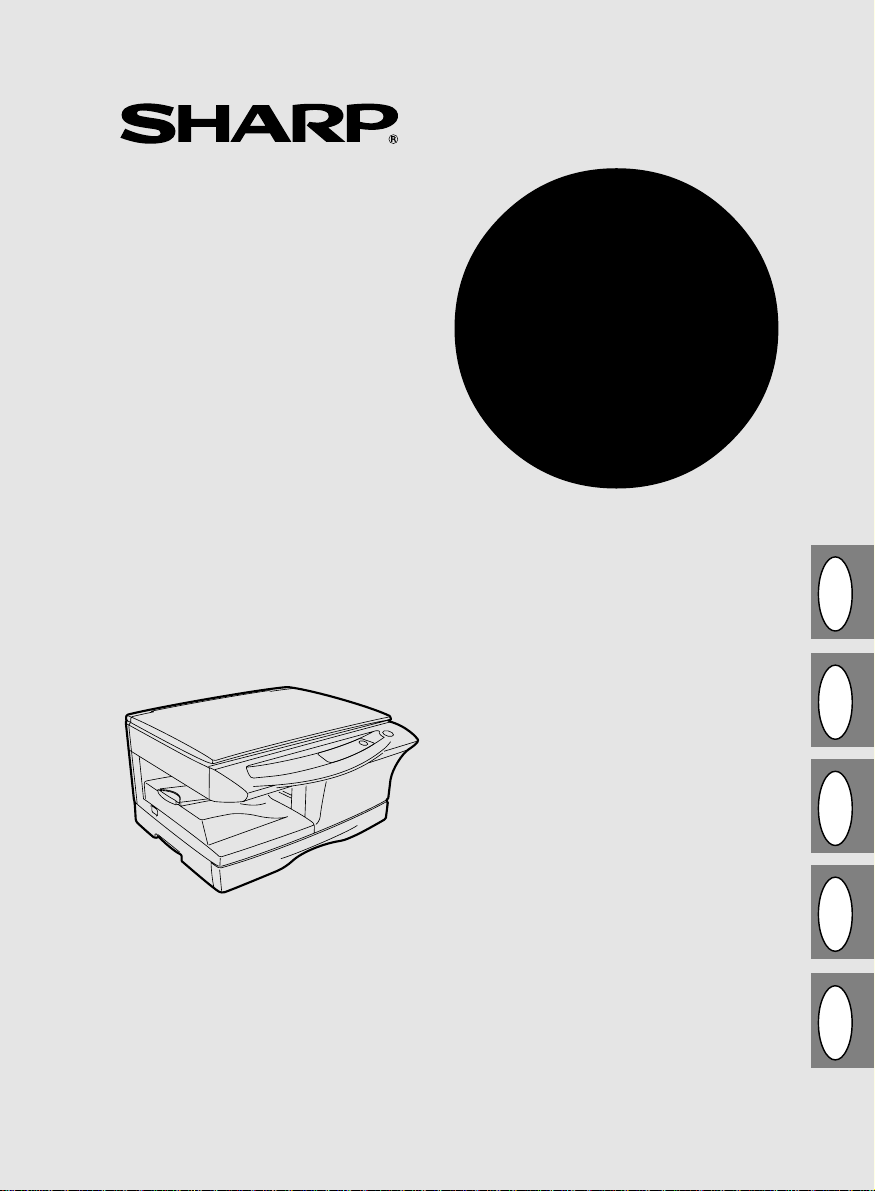
AR-153E N
AR-152E N
AR-122E N
DIGIT AL LASER COPIER
OPERATION MANUAL
DIGIT ALER LASERKOPIERER
BEDIENUNGSANLEITUNG
COPIEUR LASER NUMERIQUE
MODE D’EMPLOI
GB E DF
COPIADORA LÁSER DIGIT AL
MANUAL DE INSTRUCCIONES
COPIA TRICE LASER DIGIT ALE
MANUALE DI ISTRUZIONI
I
Page 2
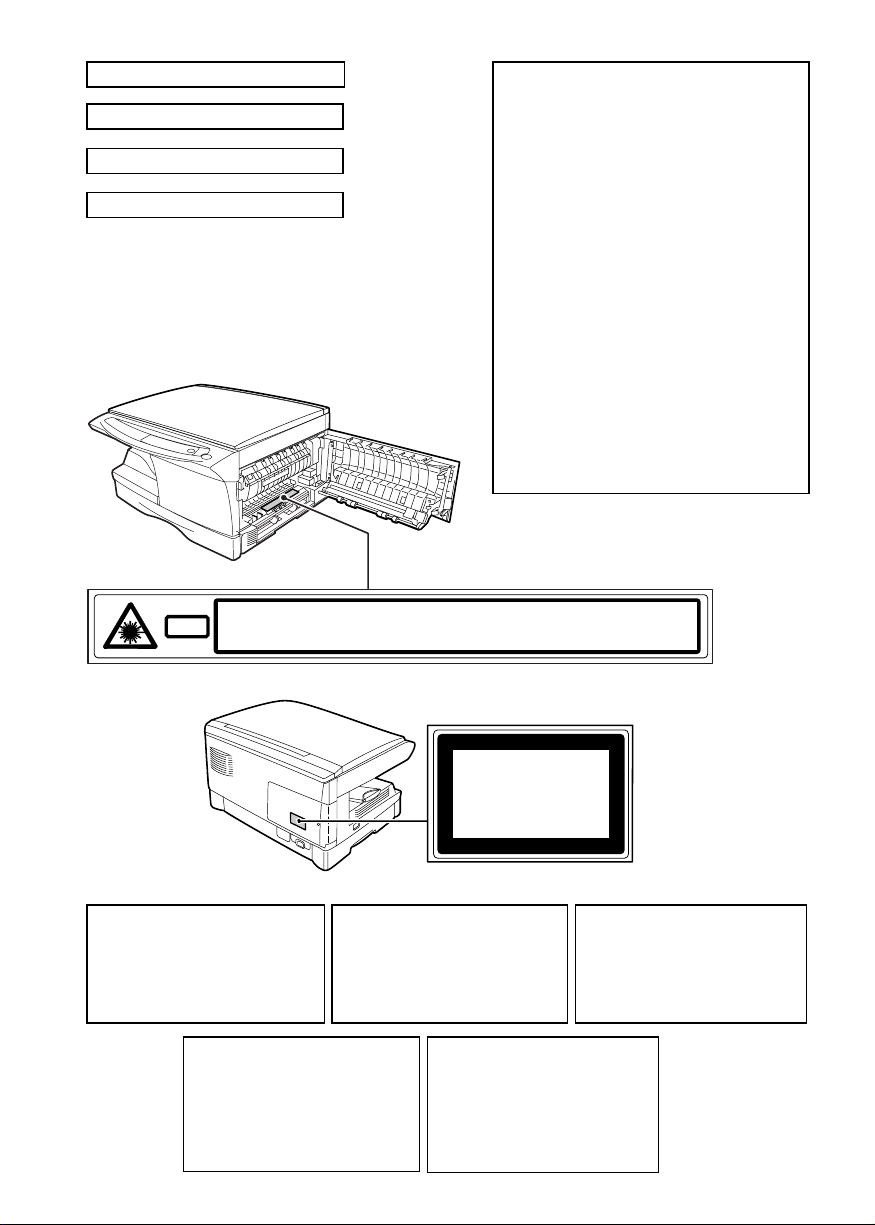
CLASS 1 LASER PRODUCT
LASER KLASSE 1
LUKOAN 1 LASERLAITE
KLASS 1 LASERAPPARAT
VAROITUS!
LAITTEEN KÄYTTÄMINEN
MUULLA KUIN TÄSSÄ
KÄYTTÖOHJEESSA MAINITULLA
TAVALLA SAATTAA ALTISTAA
KÄYTTÄJÄN
TURVALLISUUSLUOKAN 1
YLITTÄVÄLLE
NÄKYMÄTTÖMÄLLE
LASERSÄTEILYLLE.
VARNING
OM APPARATEN ANVÄNDS PÅ
ANNAT SÄTT ÄN I DENNA
BRUKSANVISNING
SPECIFICERATS, KAN
ANVÄNDAREN UTSÄTTAS FÖR
OSYNLIG LASERSTRÅLNING,
SOM ÖVERSKRIDER GRÄNSEN
FÖR LASERKLASS 1.
INVISIBLE LASER RADIATION WHEN OPEN AND INTERLOCKS DEFEATED.
CAUTION
AVOID EXPOSURE TO BEAM.
UNSICHTBARE LASERSTRAHLUNG WENN ABDECKUNG GEÖFFNET UND
VORSICHT
Laserstrahl
SICHERHEITSVERRIEGELUNG ÜBERERÜCKT. NICHT DEM STRAHL AUSSETZEN.
USYNLIG LASERSTRÅLING VED ÅBNING, NÅR SIKKERHEDSAFBRYDERE ER
ADVARSEL
UDE AF FUNKTION. UNDGA UDSAETTELSE FOR STRÅLING.
Caution
This product contains a low power laser
device. To ensure continued safety do not
remove any cover or attempt to gain access
to the inside of the product. Refer all
servicing to qualified personnel.
Precaución
Este producto viene provisto de un
dispositivo laser de baja potencia. Para
garantizar su seguridad en todo momento,
no quite ninguna tapa ni intente acceder al
interior del aparato. Consulte con el personal
técnico calificado cualquier problema de
servicio.
USYNLIG LASERSTRÅLING NÅR DEKSEL ÅPNES OG SIKKERHEDSLÅS BRYTES.
UNNGÅ EKSPONERING FOR STRÅLEN.
ADVERSEL
OSYNLIG LASERSTRÅLNING NÄR DENNA DEL ÄR ÖPPNAD OCH SPÄRRAR ÄR
VARNING
URKOPPLADE. STRÅLEN ÄR FARLIG. BETRAKTA EJ STRÅLEN.
AVATTAESSA JA SUOJALUKITUS OHITETTAESSA OLET ALTTIINA NÄKYMÄTÖNTÄ
VARO!
LASERSÄTEILYLLE. ÄLÄ KATSO SÄTEESEEN.
CLASS 1
LASER PRODUCT
LASER KLASSE 1
Vorsicht
Dieses Produkt ist mit einem Niederleistungs
Laserabtaster ausgestattet. Aus Sicherheitsgründen keine Abdeckung entfernen
und nicht innenteile zu berühren versuchen.
Warungsarbeiten dürfen nur von geschultem Fachpersonal durchgeführt werden.
Attenzione
Questo prodotto contiene un dispositivo al
laser a bassa potenza. Per motivi di
sicurezza non si deve smonare il mobile per
l‘accesso all‘interno. Per qualsiasi
riparazione rivolgersi a personale
qualificato.
Attention
Ce produit contient un dispositif émettant
un laser à faible puissance. Pour assurer la
sécurité, ne pas enlever le couvercle, ni
accéder à l‘intérieur du produit. Pour toute
réparation, s‘adresser à une personne
qualifiée.
Page 3
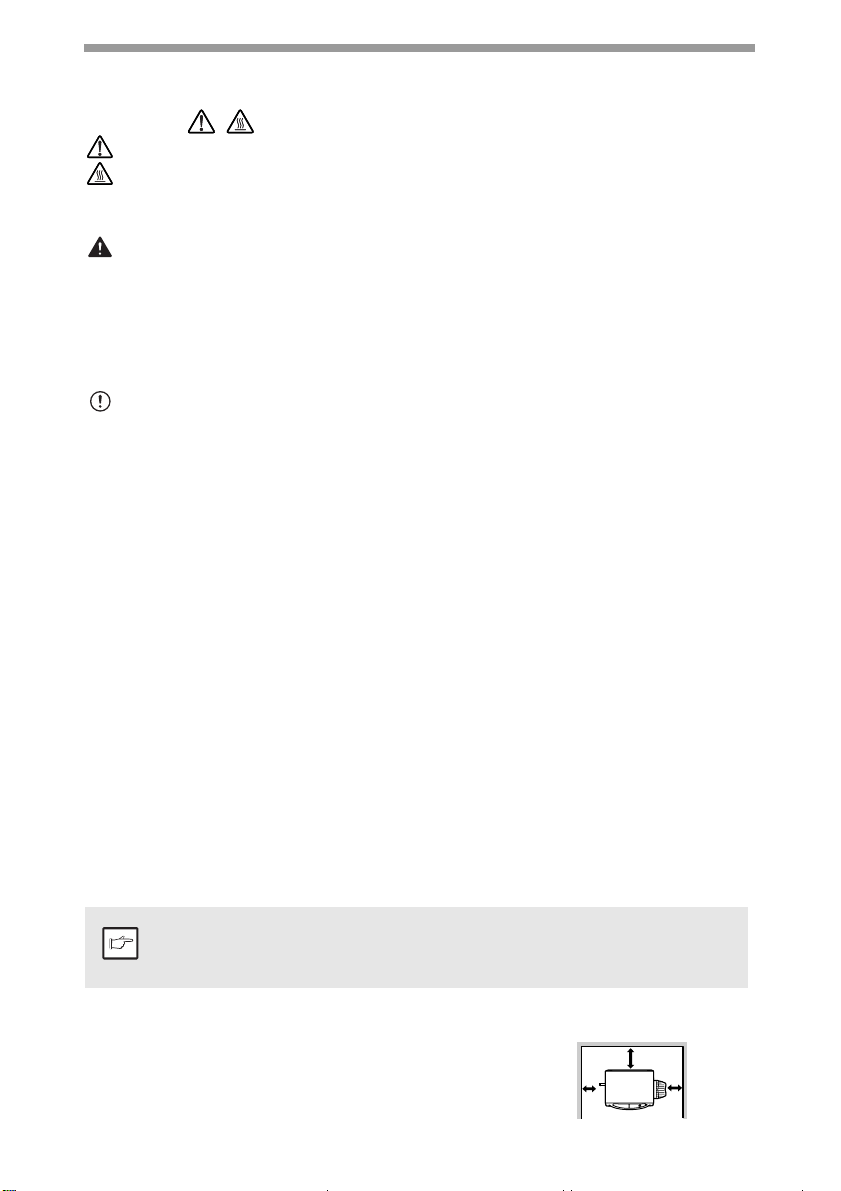
PRECAUCIONES
Etiqueta de precaución presente en la unidad
La etiqueta ( ) situada en la zona de fusión de la unidad indica lo siguiente:
: Precaución, posible peligro
: Precaución, superficie caliente
Precauciones de utilización
Siga las medidas de precaución indicadas a continuación para el uso de esta unidad.
Advertencia:
• El zona de fusión está caliente. Tenga cuidado en esta zona cuando retire el papel
atascado.
• No mire directamente hacia la fuente de luz. Podría sufrir daños en los ojos.
• No pase rápidamente del apagado al encendido de la unidad. Después de haberla
apagado, espere de 10 a 15 segundos antes de volver a ponerla en marcha.
• La unidad debe estar desconectada antes de proceder a la instalación de cualquier
elemento.
Precaución:
• Coloque la unidad sobre una superficie firme y nivelada.
• No instale la unidad en un lugar húmedo o polvoriento.
• Cuando no se vaya a utilizar la unidad durante un período de tiempo prolongado,
por ejemplo durante días festivos consecutivos, desconecte el interruptor y
desenchufe el cable de alimentación.
• Para desplazar la unidad, asegúrese de desconectar el interruptor y de
desenchufar el cable de alimentación.
• No cubra la unidad con una funda anti-polvo, con un paño o con una película de
plástico mientras que la alimentación permanece activada. Ello impide la radiación
del calor, provocando daños en la unidad.
• El uso de controles o ajustes o la ejecución de procedimientos diferentes a los aquí
especificados, podría provocar una exposición peligrosa a radiaciones.
• La toma de salida debería estar instalada en las proximidades del equipamiento y
ser accesible de modo sencillo.
Puntos importantes para la selección del emplazamiento para la instalación
No instale la unidad en zonas:
• mojadas, húmedas o muy polvorientas
• expuestas a la luz directa del sol
• con ventilación pobre
• sujetas a cambios extremos de temperatura o humedad, por ejemplo cerca de
sistemas de aire acondicionado o estufas.
Compruebe que ha conectado el cable de alimentación a una toma de corriente
que tenga el voltaje especificado y reúna los requisitos necesarios. También
tiene que comprobar que la toma de corriente tiene una toma de tierra.
Conecte la unidad a una toma de corriente que no esté siendo utilizada
por otros aparatos eléctricos. Si se conecta un dispositivo de luz en la
Nota
misma toma, la luz puede parpadear.
Asegúrese de que queda suficiente espacio
alrededor de la máquina para su mantenimiento
y para una ventilación adecu ad a.
10cm
20cm
10cm
1
Page 4
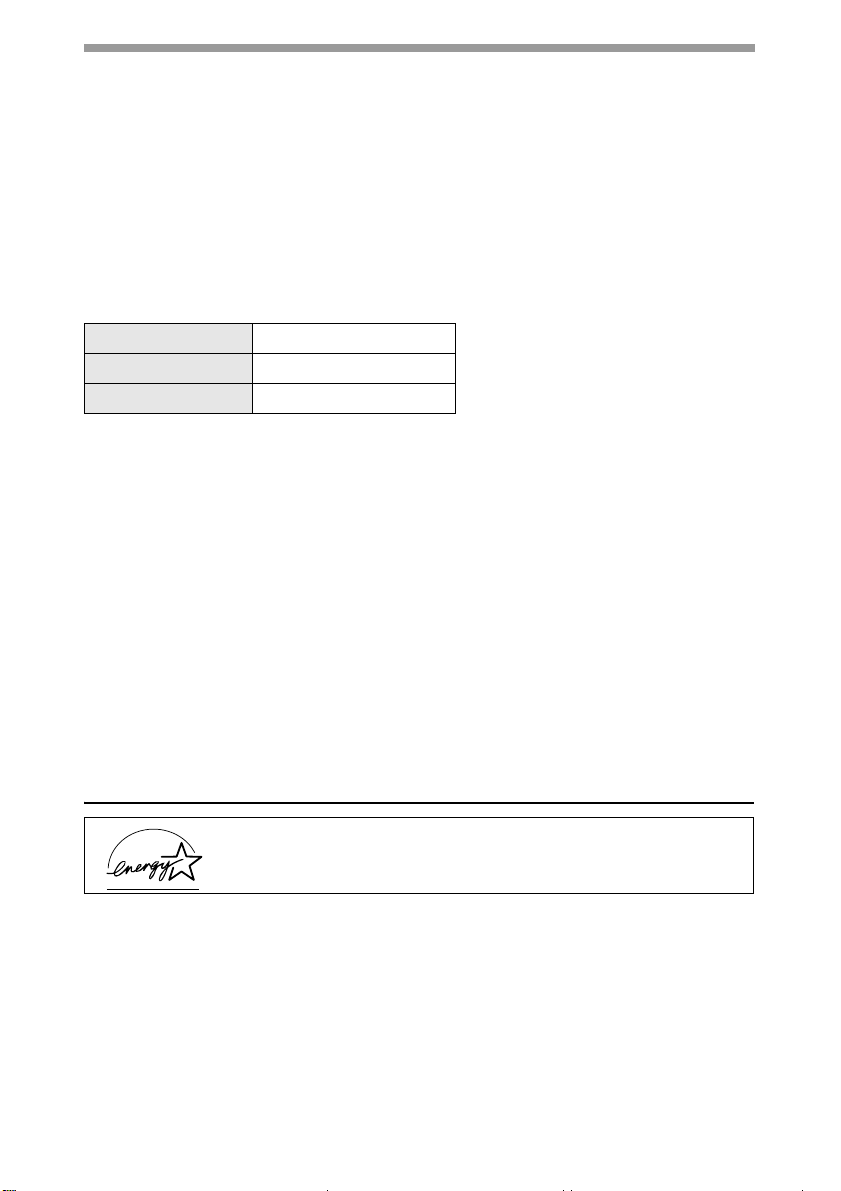
Precauciones durante el manejo
Procure manejar la unidad como se describe seguidamente, para mantener el
rendimiento de ésta.
No deje caer la unidad, no la someta a impactos ni la golpee contra otros
objetos.
Almacene los cartuchos de tóner de repuesto en un lugar fresco y seco y sin
extraerlos de su embalaje antes de su utilización.
• Si se exponen a la luz directa del sol, o a un exceso de calor, se realizarán copias
de mala calidad.
No toque el tambor de fotoconducción (sector verde).
• Ralladuras o golpes en el tambor provocarían copias sucias.
Precauciones con el láser
Longitud de onda
Períodos de pulso
Potencia de Salida
770 nm - 795 nm
11.82 µs / 7 mm
0.17 mW ± 0.01 mW
Almacenamiento adecuado de los consumibles
Almacene los consumibles (papel y cartuchos de tóner) en una ubicación con
las siguientes características:
• limpio y seco,
• a temperatura estable,
• no expuestos a la luz directa del sol.
Guarde el papel en su envoltura y en posición plana.
• El papel almacenado fuera de su envoltura o en embalajes colocados sobre un
extremo podría enroscarse o humedece rse, produciéndose atascos de papel.
Declaración y reconocimiento de marcas registradas
• Microsoft y Windows son marcas registradas de Microsoft Corporation en los
EE.UU. y en otros países.
• IBM y PC/AT son marcas registradas de International Business Machines
Corporation.
• Adobe y Acrobat son marcas registradas de Adobe Systems Incorporated.
• Las restantes marcas registradas y copyrights son propiedad de sus respectivos
propietarios.
®
As an ENERGY STAR
this product meets the ENERGY STAR
efficiency.
En algunas regiones, las posiciones del interruptor "POWER" se hall an marcadas "I" y
"O" en la màquina en lugar de "ON" y "OFF".
El símbolo "O" indica que la màquina no se halla totalmente sin corriente sino en
condición de espera, con el interruptor en posición de "POWER".
Si su màquina viene marcada de dicha manera, tenga a bien interpretar "I" come "ON" y "O" come "OFF".
Aviso!
Para una desconexión eléctrica completa, desconectar la clavija del enchufe.
La toma de salida debería estar instalada en las proximidades del equipamiento y
ser accesible de modo sencillo.
Partner, SHARP has determined that
®
guidelines for energy
2
Page 5
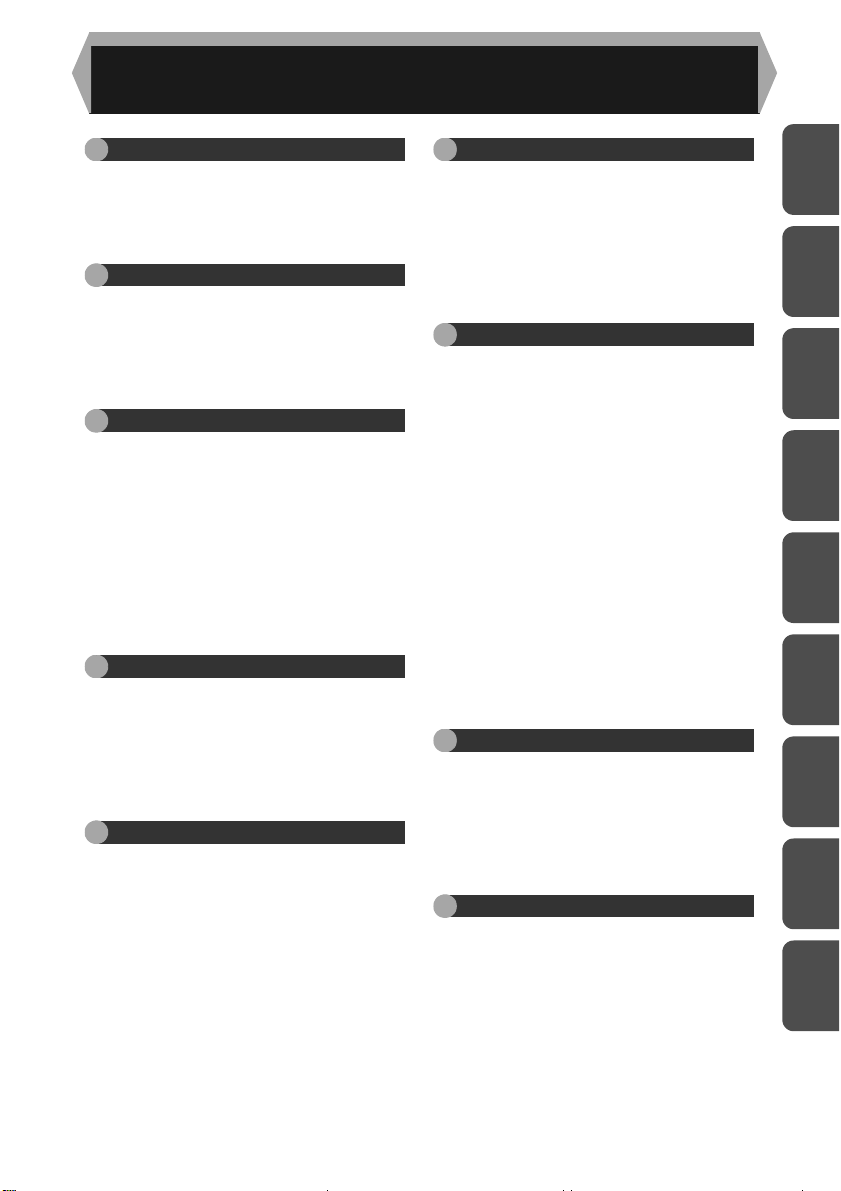
ÍNDICE
1 INTRODUCCIÓN
UTILIZACIÓN DEL MANUAL ........4
DENOMINACIÓN DE LOS
COMPONENTES...........................5
PANEL DE MANDO.......................6
2 CARGA DEL PAPEL
PAPEL...........................................7
CARGA DE LA BANDEJA DEL
PAPEL...........................................8
ALIMENTACIÓN BYPASS
(papeles especiales)....................10
3 REALIZACIÓN DE COPIAS
FLUJO DE COPIAS.....................13
CONEXIÓN DEL CABLE DE
ALIMENTACIÓN............................... 14
COLOCACIÓN DE ORIGINALES16
AJUSTE DE LA CANTIDAD DE
COPIAS.......................................18
AJUSTE DE LA EXPOSICIÓN /
FOTOCOPIADO..........................18
REDUCCIÓN / AMPLIACIÓN /
ZOOM..........................................20
4 FUNCIONES ESPECIALES
DESCRIPCIÓN DE LAS
FUNCIONES ESPECIALES........21
MODO DE AHORRO DE TÓNER21
PROGRAMAS DE USUARIO...... 22
INDICACIÓN DEL NÚMERO
TOTAL DE COPIAS.....................23
5 MANTENIMIENTO
SUSTITUCIÓN DEL CARTUCHO
DE TÓNER..................................24
VIDA ÚTIL DEL CARTUCHO DE
TÓNER........................................26
LIMPIEZA DE LA UNIDAD..........27
6
LOCALIZACIÓN DE PROBLEMAS DE LA UNIDAD
LOCALIZACIÓN DE PROBLEMAS29
INDICADORES DE ESTADO ......30
ELIMINACIÓN DE ATASCOS .....31
NECESITA REVELADOR............35
NECESITA MANTENIMIENTO....35
INTERRUPTOR DE BLOQUEO DE
LA CABEZA DE ESCANEADO....36
7
EQUIPO OPCIONAL (AL-12PKM)
SOFTWARE PARA EL MULTIFUNCIONAL PERSONAL SHARP.37
REQUISITOS DE HARDWARE Y
SOFTWARE.................................38
ANTES DE LA INSTALACIÓN.....38
INSTALACIÓN DEL SOFTWARE ......40
INDICADORES DEL PANEL DE
MANDO........................................50
UTILIZACIÓN DEL MODO
IMPRESORA ...............................51
UTILIZACIÓN DEL MODO
ESCÁNER....................................53
CÓMO UTILIZAR EL MANUAL EN
LÍNEA...........................................61
USO DE OTROS DRIVERS
INSTALADOS..............................63
CONEXIÓN DEL CABLE DE
INTERFAZ ...................................64
8
OPCIONES PARA LA AR-153EN
CONFIGURACIÓN DEL
SISTEMA.....................................66
ALIMENTADOR DE HOJA ÚNICA
(AR-SP5)............................................ 66
UNIDAD DE ALIMENTACIÓN DE
PAPEL DE 250 HOJAS (AR-D16) ..67
9 APÉNDICE
ESPECIFICACIONES..................68
ACERCA DE LOS CONSUMIBLES Y
SUS OPCIONES................................ 71
ÍNDICE................................................72
1
2
3
4
5
6
7
8
9
LICENCIA DEL SOFTWARE..............75
3
Page 6
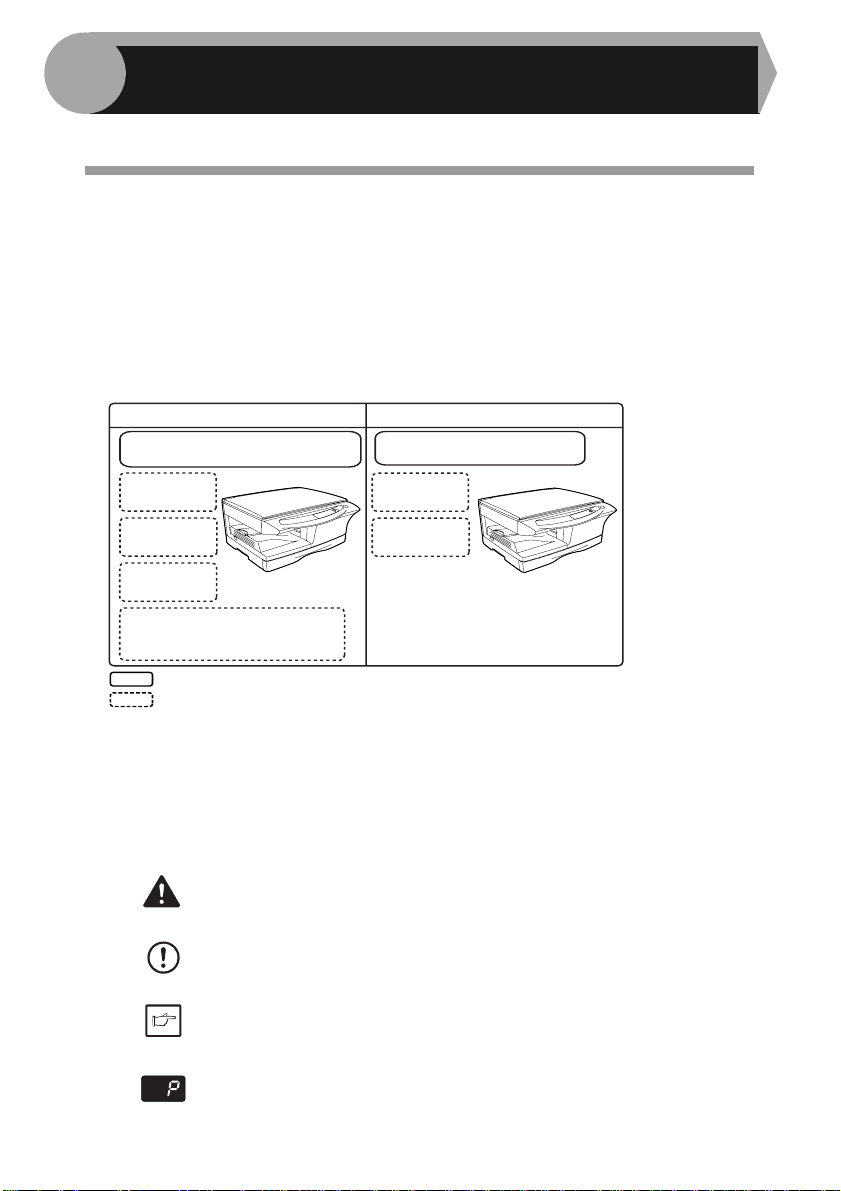
1
INTRODUCCIÓN
Este capítulo proporciona información básica para el uso de la unidad.
UTILIZACIÓN DEL MANUAL
El manual de instrucciones contiene las explicaciones del modo de funcionamiento de la unidad,
consideraciones importantes y procedimientos de mantenimiento. Para conseguir el máximo rendimiento
de la unidad, debe leer detenidamente el manual de operaciones. Los manuales de ope raciones se
deben mantener en un lugar adecuado donde puedan ser consultados posteriormente con facilidad.
Convenciones utilizadas en este manual
Este manual de instrucciones explica el funcionamiento de los modelos de la serie AR. En los
casos en los que el funcionamiento es el mismo, se utiliza el AR-153EN. Las diferencias entre
los modelos AR-122EN/AR-152EN y AR-153EN se muestran a continuación.
AR-153EN
Copiadora con bandeja de
alimentación "bypass" múltiple
Impresora *
(AL-12PKM)
Escáner *
(AL-12PKM)
SPF *
(AR-SP5)
Unidad de alimentación
de papel de 250 hojas *
*1
Se puede usar cuando está instalado el kit opcional de expansión Impresora/Escáner (AL-12PKM).
*2 Puede instalarse el alimentador de hoja única (AR-SP5).
3
Puede instalarse la unidad de alimentación de papel de 250 hojas opcional (AR-D16).
*
1
1
2
3
(AR-D16)
:Funciones y equipo estándar
:Funciones y equipo opcional
• Algunos modelos quizá puedan no estar disponibles en ciertos países.
• Este manual de instrucciones hace referencia al alimentador de hoja única como "SPF".
• En este manual, se utilizan los siguientes iconos pa ra proporcionar al usuario la
información pertinente para el uso de la unidad.
Avisa al usuario que de la falta de observación de la advertencia
Advertencia
pueden dar como resultado lesiones del usuario o daños al
equipo.
Avisa al usuario que de la falta de observación de su contenido
pueden dar como resultado daños a la unidad o a alguno de sus
Precaución
componentes.
Las notas proporcionan la información pertinente para la unidad
en lo que respecta a especificaciones, funciones, rendimiento,
Nota
manejo y demás, que podría ser de utilidad para el usuario.
AR-122EN/AR-152EN
Copiadora con bandeja de
alimentación "bypass"
Impresora *
(AL-12PKM)
Escáner *
(AL-12PKM)
1
1
Indica una letra mostrada en el visor.
4
Page 7
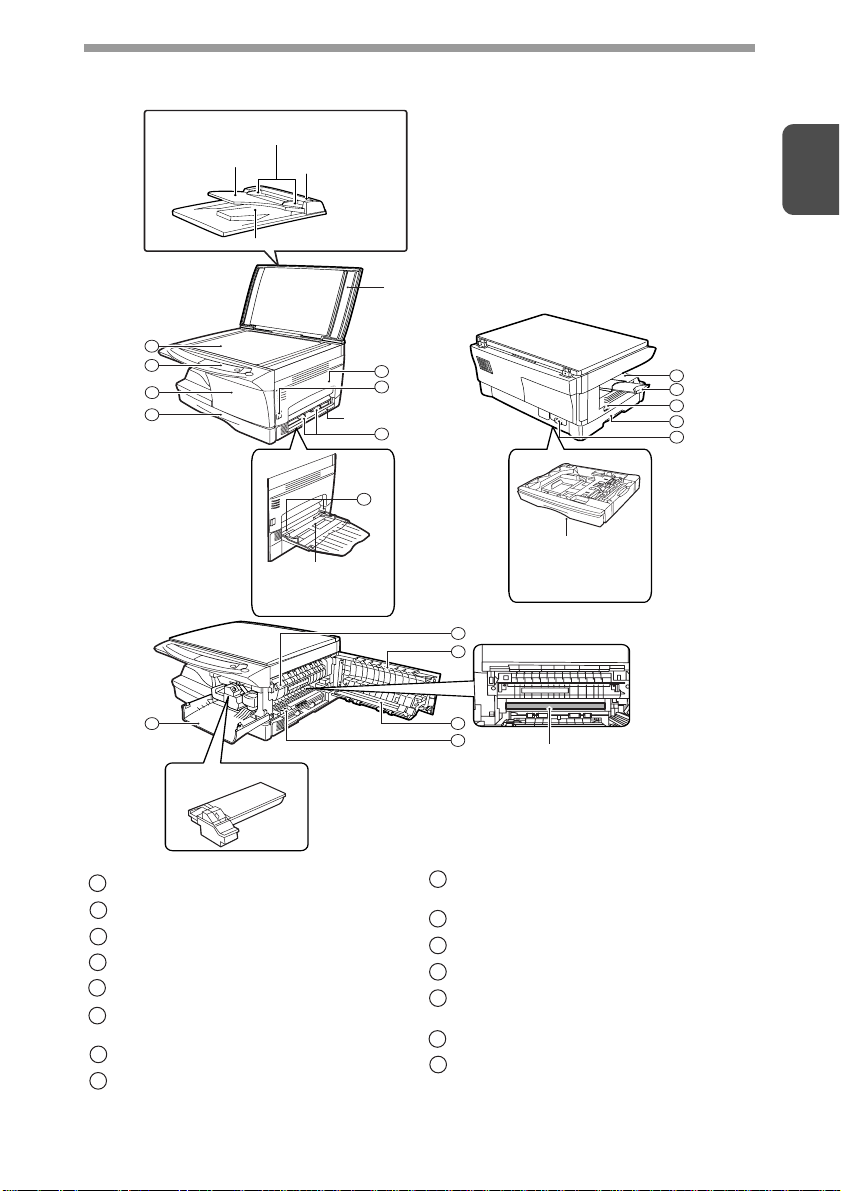
DENOMINACIÓN DE LOS COMPONENTES
SPF opcional (AR-153EN)
Bandeja de
alimentación
de originales
1
2
3
4
Guías de originales
Zona de salida de originales
Bandeja de
alimentación
"bypass" múltiple
(AR-153EN)
Cubierta del
rodillo de
alimentación
Cubierta de originales
5
6
Bandeja de alimentación
simple en "bypass"
7
7
1
8
9
10
11
12
Bandeja de
papel 2 opcional
(AR-153EN)
13
5
3
Cartucho de tóner
Mesa de originales
1
Panel de mando
2
Cubierta frontal
3
Bandeja del papel
4
Cubierta lateral
5
Botón de apertura de la cubierta
6
lateral
Guías del papel del "bypass"
7
Bandeja de salida de papel
8
14
15
Tambor de fotoconducción
Extensión de la bandeja de salida
9
de papel
Conmutador de alimentación
10
Mango
11
Toma del cable de alimentación
12
Palanca de liberación de la unidad
13
de fusión
Cargador de transferencia
14
Limpiador del cargador
15
5
Page 8
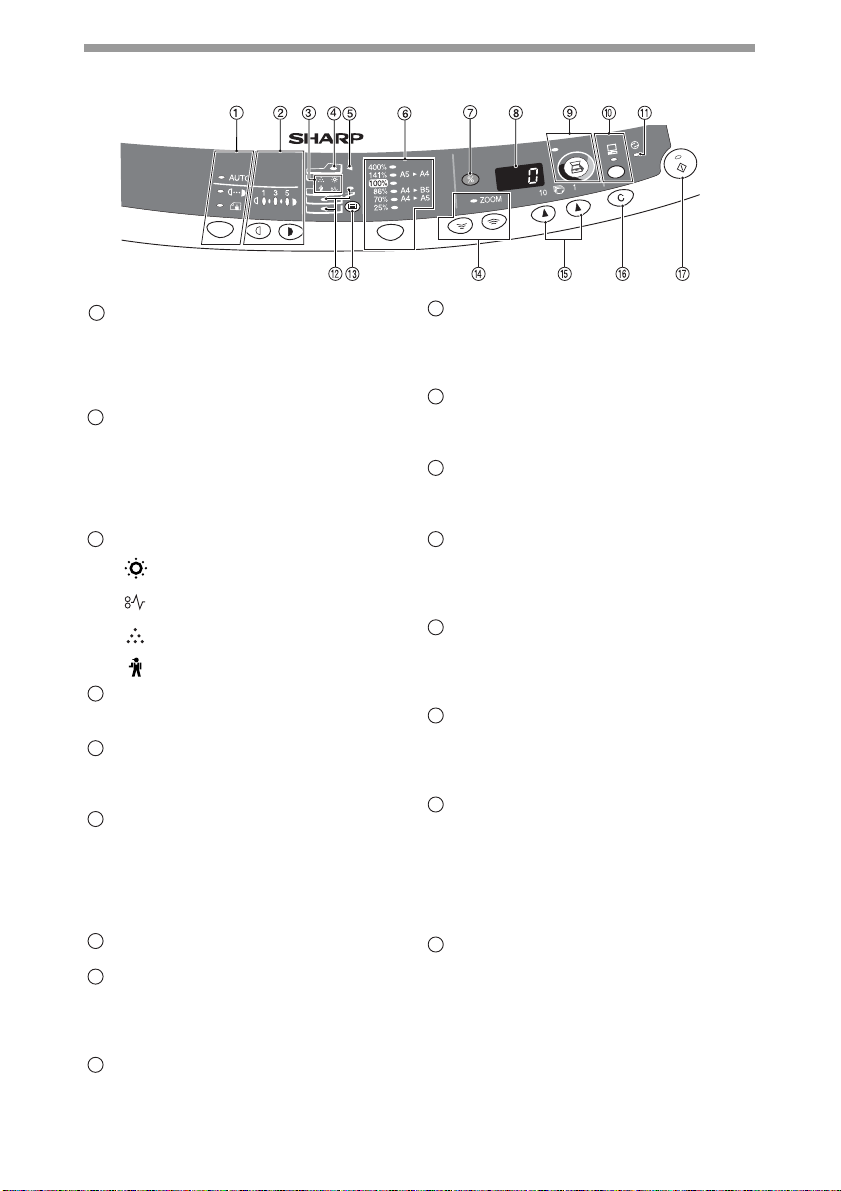
PANEL DE MANDO
Tecla selectora e indicadores del Modo de
1
Exposición
Utilícela para seleccionar, de forma secuencial,
los modos de exposición: AUTO, MANUAL o
FOTO. El modo seleccionado se muestra
mediante un indicador iluminado.
Teclas e indicadores Claro y Oscuro
2
Se utiliza para ajustar el nivel de exposición
en MANUAL o FOTO. El nivel de exposición
seleccionado se muestra mediante un
indicador iluminado. (pág.18) Utilícela para
iniciar y finalizar la configuración del
programa de usuario. (pág.22)
Indicadores de Alarma
3
4
Indicador de sustitución necesaria
del revelador (p.35)
Indicador de atascos (pág.31)
Indicador de sustitución necesaria
del cartucho de tóner (pág.24)
Indicador de mantenimiento
(pág.35)
Indicador de la SPF (pág.17) (AR-153EN)
Sólo se puede usar cuando la unidad
tiene la SPF.
Indicador de atascos en la SPF
5
(
pág.34
)(AR-153EN)
Sólo se puede usar cuando la unidad
tiene la SPF.
Tecla selectora de la relación de copia e
6
indicadores
Se utiliza para seleccionar de forma
secuencial las relaciones prefijadas para
reducción / ampliación en el copiado. La
relación de copia seleccionada se muestra
mediante un indicador iluminado. (pág.20)
Tecla de Visualización de la Relación de
7
Copia (%)(pág.20)
Pantalla de Visualización
8
Visualiza la cantidad de copias
especificada, la relación de zoom en el
copiado, el código de programa del
usuario y el código de error.
Tecla ESCÁNER e indicador (pág.50, pág.57)
9
Se puede utilizar cuando se instala el Kit
de expansión de la Impresora / Escáner
(AL-12PKM).
(
pág.18
AR-153E N
)
Tecla de línea (ON LINE) e indicador
10
(pág.50)
Se puede utilizar cuando se instala el Kit
de expansión de la Impresora / Escáner
(AL-12PKM).
Indicador de Ahorro de Energía
11
Se ilumina cuando la unidad se
encuentra en el modo de ahorro de
energía. (pág.21, pág.22)
Indicadores de localización de la
12
alimentación
Se iluminan para mostrar la fuente de
alimentación de papel seleccionada.
Tecla de selección de bandeja (AR-153EN)
13
Utilícela para seleccionar una fuente de
alimentación del papel (bandeja de papel
1 o 2 o bandeja de alimentación "bypass"
múltiple). (pág.20)
Teclas de ZOOM e indicador
14
Se utiliza para seleccionar cualquier
relación de reducción o ampliación para
la copia desde el 25% al 400% en
incrementos del 1%. (pág.20)
Teclas de cantidad de copias
14
• Se utiliza para seleccionar la cantidad
de copias deseadas (1 a 99). (pág.18)
• Se utiliza para realizar entradas de
programa del usuario. (pág.22)
Tecla clear
14
• Pulsar para borrar la pantalla o
durante la ejecución de una copia,
para finalizar el copiado (pág.18)
• Pulsar y mantener pulsado durante el
modo de espera, para visualizar el
número total de copias realizadas
hasta la fecha. (pág.23)
Tecla start e indicador
14
• El copiado es posible cuando el
indicador se encuentra encendido.
• Pulsar para iniciar el copiado.
• Utilizar para establecer un programa
de usuario. (pág.22)
6
Page 9
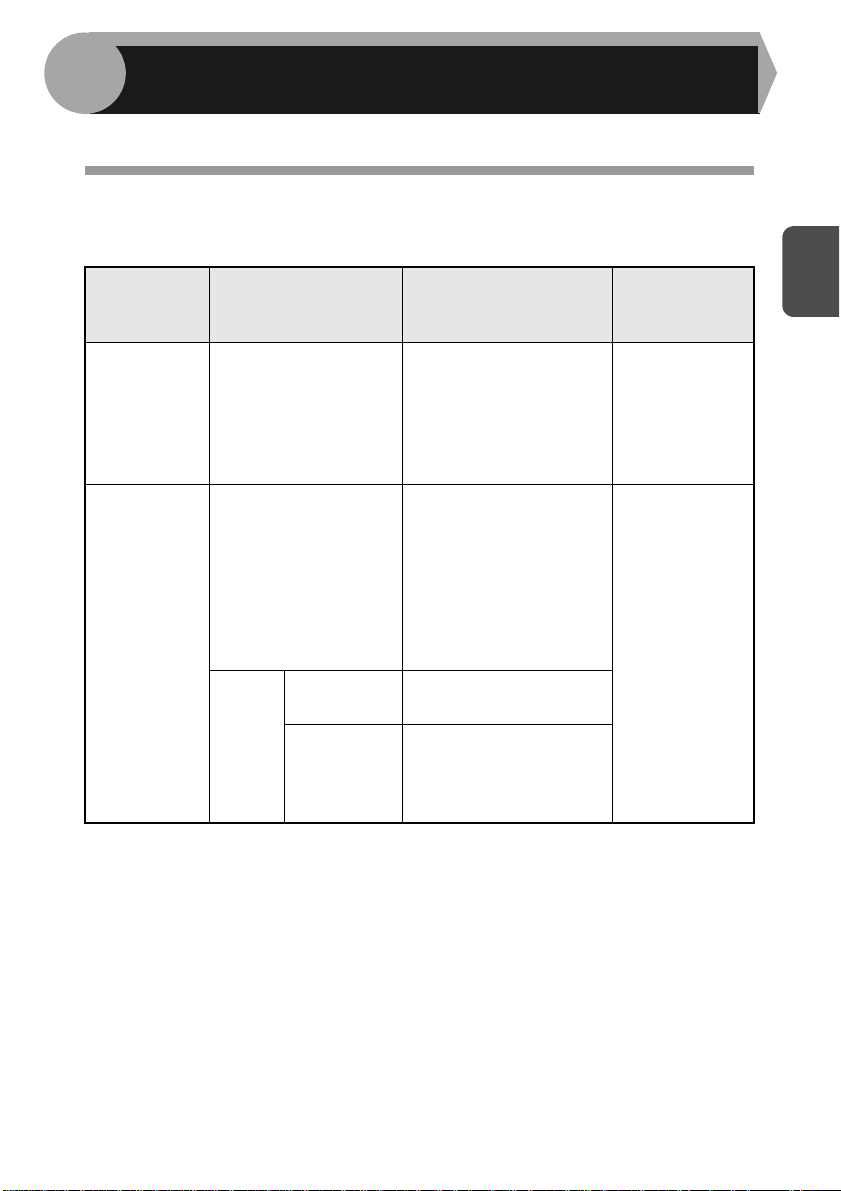
2
Siga los pasos que se enumeran a continuación para cargar el papel en la bandeja.
CARGA DEL PAPEL
PAPEL
Para obtener los mejores resultados, utilice exclusivamente el papel recomendado
por SHARP.
Tipo de
alimentación
del papel
Bandeja del
papel
Bandeja de
alimentación
simple en
bypass /
Bandeja de
alimentación
"bypass"
múltiple
* No utilice sobres no estándar ni sobres con cierres metálicos, lengüetas de
plástico, dobladillos con cordón, ventanas, forros, autoadhesivos, adhesivos o
materiales sintéticos. No utilice sobres rellenos de burbujas ni sobres que lleven
adheridos etiquetas o sellos. Podrían provocar daños físicos en la unidad.
**ara gramajes de papel de 104g/m
puede introducir a través de la bandeja de alimentación simple en "bypass" o de la
bandeja de alimentación "bypass" múltiple.
• os papeles especiales, como películas para transparentes y sobres o etiquetas,
deben alimentarse hoja a hoja a través de la bandeja de alimentación simple en
"bypass" o de la bandeja de alimentación "bypass" múltiple.
Tipo de producto Tamaño Gramaje
Papel estándar A4
A5
B5
Carta
Folio
Factura
Papel estándar y papel
grueso
Productos
especiales
Película para
transparenciaA4Carta
Sobre* International DL
A4
A5
A6
B5
B6
Carta**
Folio
Factura
International C5
Comercial 10
Monarca
2
a 128g/m2, A4 es el tamaño máximo que se
56g/m
80g/m
52g/m
128g/m2**
2
a
2
2
a
2
7
Page 10
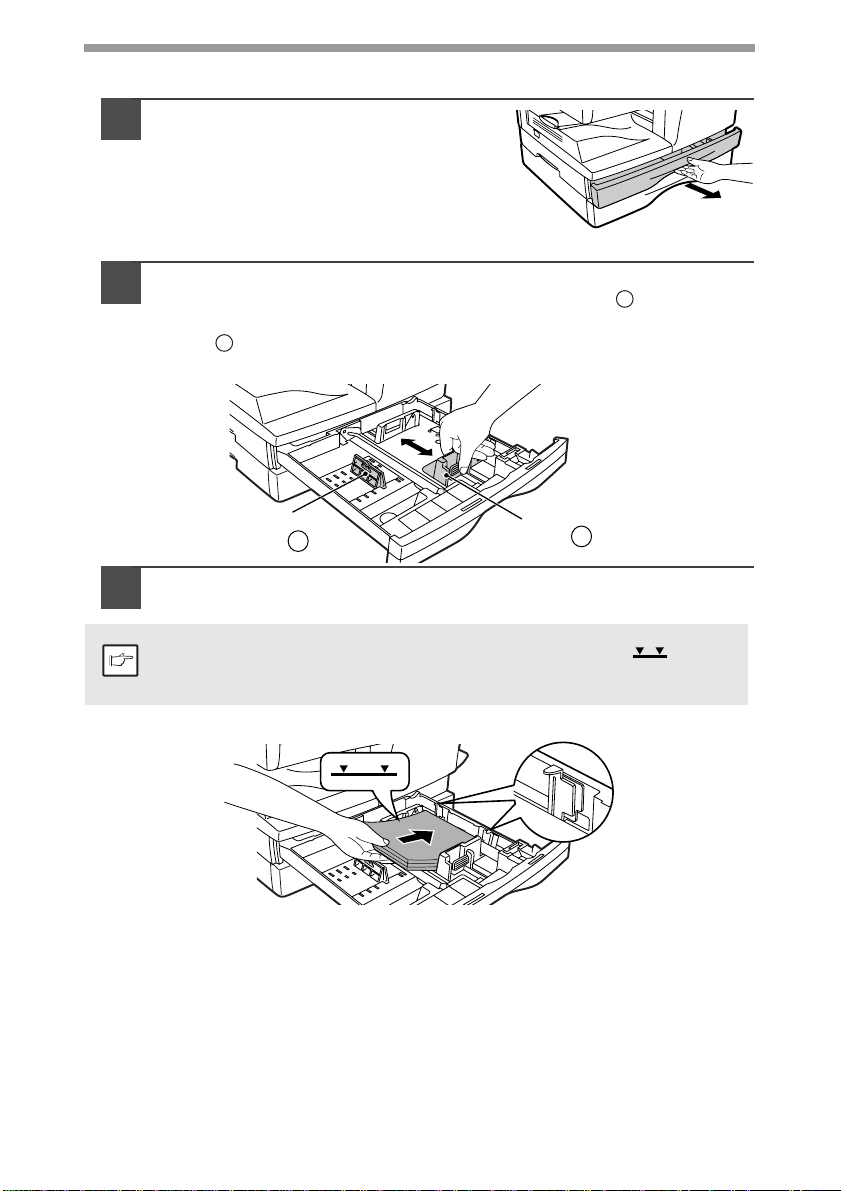
CARGA DE LA BANDEJA DEL PAPEL
Levante el asidero de la bandeja del
1
papel y tire de dicha bandeja hasta
que se detenga.
Ajuste las guías del papel en la bandeja a lo largo y ancho del
2
papel. Comprima la palanca de la guía del papel y deslice la
guía para ajustarla a la anchura del papel. Desplace la guía del
papel hasta la ranura adecuada, como se encuentra
marcado en la bandeja.
B
A
Guía del
papel B
Abanique el papel e introdúzcalo en la bandeja. Asegúrese de
3
que los bordes quedan bajo los ganchos de las esquinas.
No cargue papel por encima de la línea de nivel máximo ( ). La
superación de la línea provocará atascos del papel.
Nota
Guía del
papel A
8
Page 11
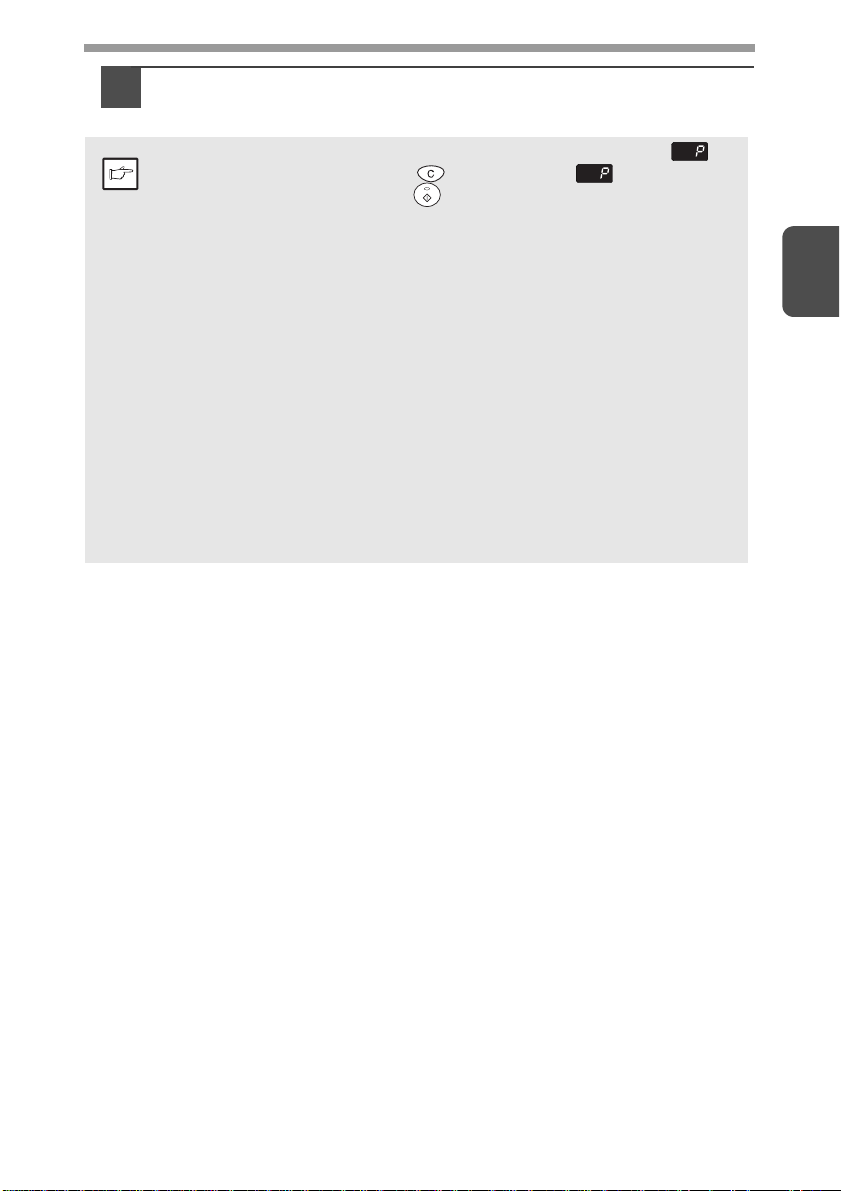
Empuje suavemente la bandeja del papel hacia el interior de la
4
unidad.
• Tras cargar el papel, para cancelar el indicador parpadeante sin
reiniciar el copiado, pulse la ( ) tecla clear. La del visor se
Nota
apagará y el indicador start ( ) se iluminará.
Asegúrese de que el papel se encuentra libre de desgarros, polvo, arrugas
•
y bordes enrollados o doblados.
• Verifique que todo el papel amontonado es del mismo tamaño y tipo.
• Al cargar el papel, asegúrese de que no queda espacio entre el papel
y la guía, y compruebe que dicha guía no se encuentra colocada
demasiado apretada, haciendo que se doble el papel. Cargar el papel
de este modo provocará distorsión en los documentos o atascos del
papel.
• Cuando no vaya a utilizar la unidad durante un período de tiempo
prolongado, retire todo el papel de la bandeja y almacénelo en un
lugar seco. Si se deja el papel en el interior de la unidad durante un
período de tiempo prolongado, absorberá la humedad del aire y se
producirán atascos.
Para añadir papel nuevo a la bandeja, retire el papel antiguo ya contenido
•
en ella. Si se coloca papel nuevo encima del papel ya contenido en la
bandeja, se podrían producir entradas de dos hojas al mismo tiempo.
2
9
Page 12
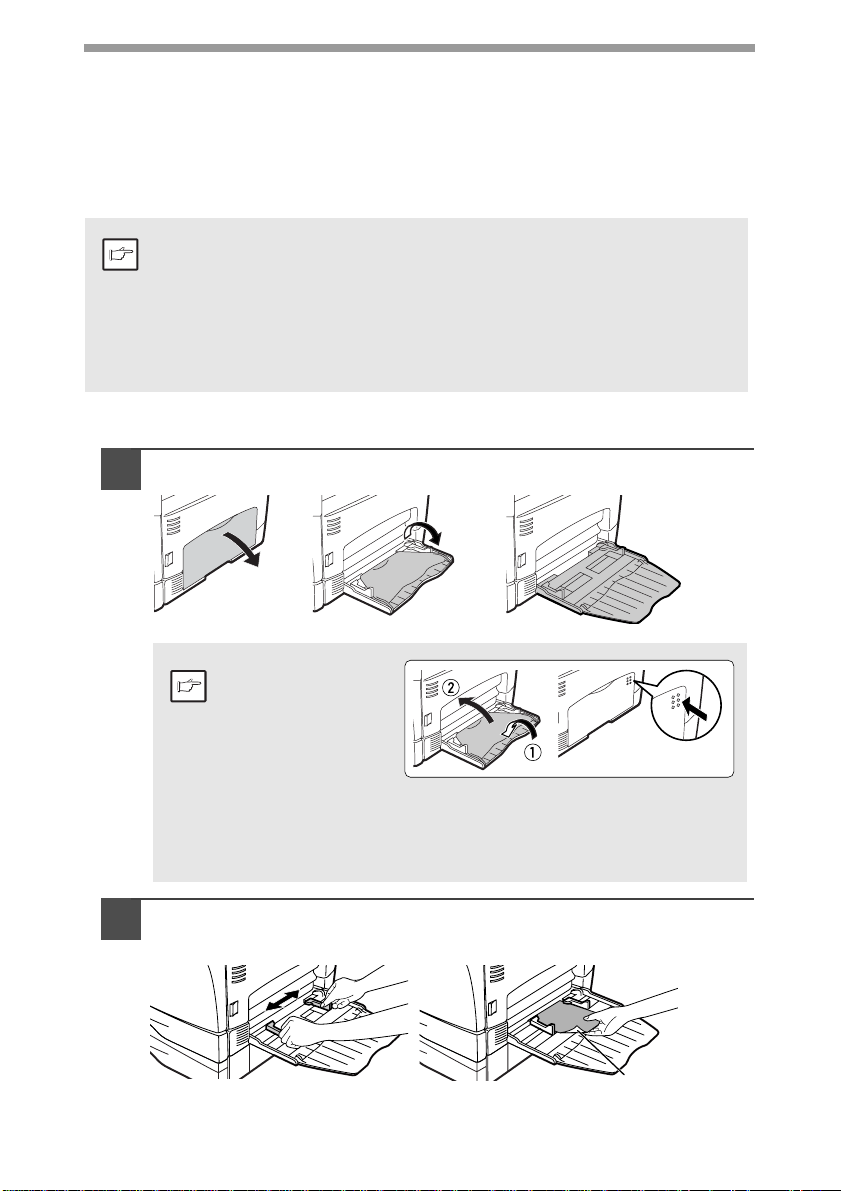
ALIMENTACIÓN BYPASS (papeles especiales)
La bandeja de alimentación "bypass" múltiple (AR-153EN) o la bandeja de
alimentación simple en "bypass" (AR-122EN/AR-152EN) pueden ser utilizadas con
papel estándar, película para transparentes, etiquetas, sobres y otros papeles para
usos especiales. En esta bandeja se puede utilizar papel con formato de A6 a A4 y
gramaje de 52 a 128g/m
A4es el tamaño máximo.)
• La bandeja de alimentación "bypass" múltiple (AR-153EN) tiene una
capacidad máxima de 50 hojas de papel. (La capacidad será diferente
Nota
dependiendo del tipo de papel cargado.) La bandeja de alimentación
simple en "bypass" (AR-122EN/AR-152EN) tiene capacidad para una
hoja de papel.
• La imagen original debe ser más pequeña que el papel o producto
sobre el que se hace la copia. Si la imagen original fuese mayor que
el papel o producto, ello podría causar manchas en los bordes de las
copias.
La bandeja de alimentación "bypass" múltiple (AR-153EN)
Abra la bandeja de alimentación "bypass" múltiple y extienda
1
la bandeja.
2
. (En el caso de papeles de gramaje de 104 a 128g/m2,
10
Para cerrar la
bandeja de alimentación "bypass"
Nota
múltiple, ejecute el
paso 1 y a continuación el paso 2 de
la ilustración y presione los salientes
redondos situados
a la derecha de la
bandeja hasta que
se enganchen con
un clic.
Ajuste las guías al ancho del papel. Introduzca el papel (con la
2
cara de impresión hacia abajo) en todo el recorrido de la
bandeja de alimentación "bypass" múltiple.
Cara de impresión
Page 13
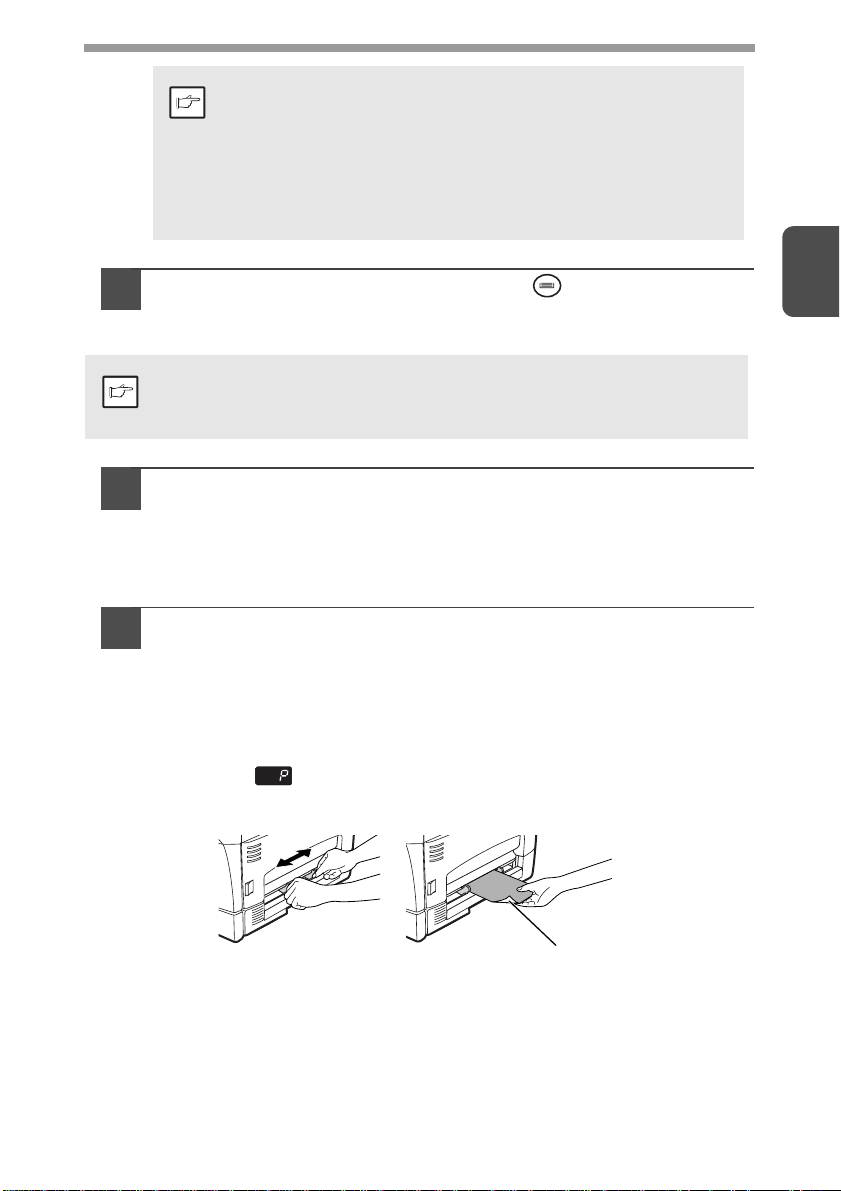
• El papel debe ser introducido por el lado estrecho en la
ranura de alimentación.
• Las películas para transparentes, etiquetas y otros papeles
Nota
para fines especiales deben ser introducidos
individualmente.
• Al realizar el copiado sobre película para transparentes,
retire rápidamente cada una de las copias. No deje que se
amontonen. Cuando cargue un sobre, verifique que está
recto y en posición plana.
Pulse la tecla de selección de bandeja ( ) para seleccionar la
3
bandeja de alimentación "bypass".
Alimentación simple en "bypass" (AR-122EN/AR-152EN)
Si Ud. inserta una hoja de papel en el interior de la bandeja de
alimentación simple en "bypass" cuando se han seleccionado copias
múltiples con el ajuste de cantidad de copias (pág.18), el valor de
Nota
cantidad de copias cambiará a "0" y sólo se realizará una copia.
Antes de iniciar las tareas de copiado, seleccione los ajustes
1
de copiado e impresión.
Para obtener más información sobre los ajustes de copiado, consulte
"REALIZACIÓN DE COPIAS" (pág.13)". Para obtener más información
sobre los ajustes de impresión, consulte el manual en línea o el fichero de
ayuda del driver de impresora y, seguidamente, comience la impresión con
alimentación simple en "bypass".
Gire dicho fijador de la placa de presión en la dirección
2
indicada por la flecha para desmontarlo, manteniendo al
mismo tiempo presionada la placa de presión de la bandeja de
papel.
Utilización del modo de copiado
Una vez haya introducido el papel, la máquina lo arrastrará automáticamente e
iniciará el copiado.
Utilización del modo de impresora
Una vez que aparezca en el visor, espere hasta que se ilumine el
indicador de localización de la alimentación de papel simple en "bypass" e
introduzca el papel. La máquina arrastrará automáticamente el papel e iniciará
la impresión.
2
Cara de impresión
11
Page 14
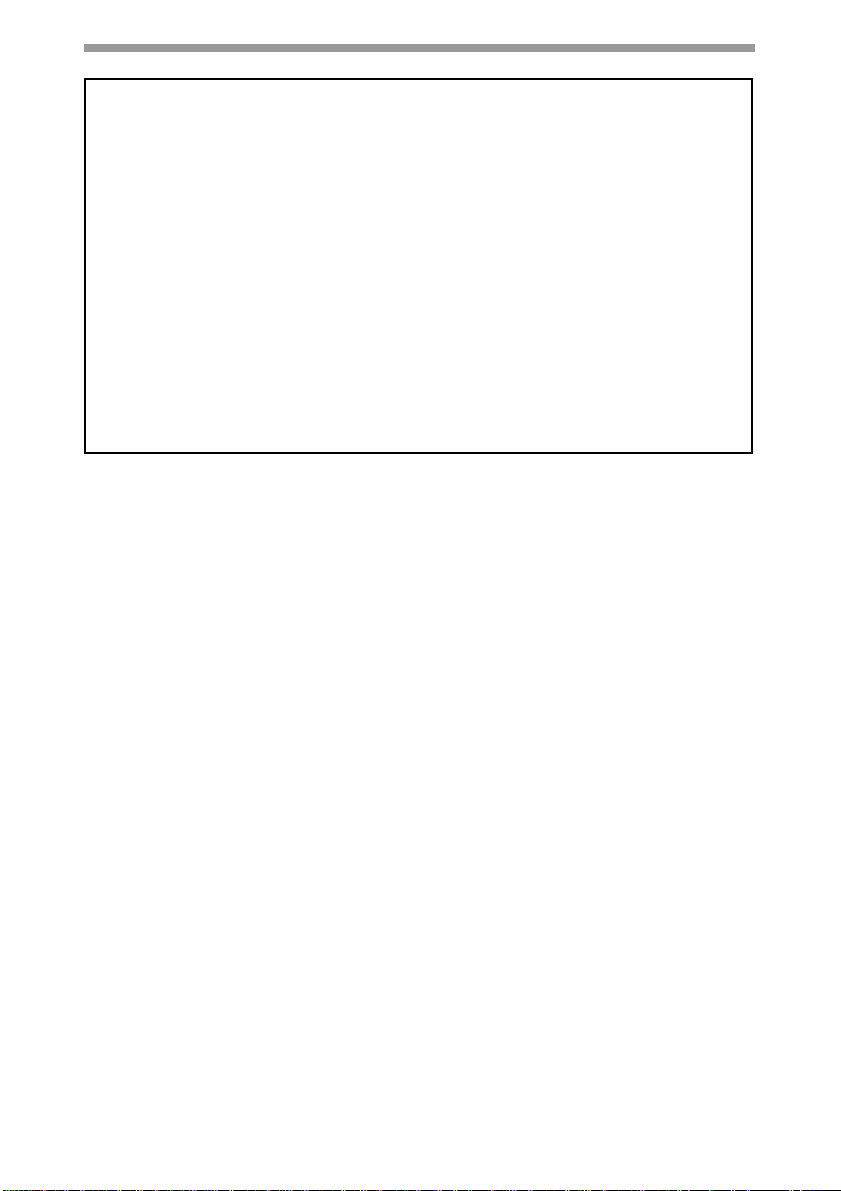
Nota para cargar sobres
• Los sobres deben introducirse de uno en uno por el lado estrecho de la ranura
de alimentación.
• No utilice sobres no estándar ni sobres con cierres metálicos, lengüetas de
plástico, dobladillos con cordón, ventanas, forros, autoadhesivos, adhesivos o
materiales sintéticos. No utilice sobres rellenos de burbujas ni sobres que lleven
adheridos etiquetas o sellos.
• Cuando los sobres no tienen la superficie plana porque están grabados en
relieve, las copias / impresiones podrían ensuciarse.
• En condiciones de humedad y temperaturas elevadas, el pegamento de las
solapas de algunos sobres podría volverse pegajoso y sellarse durante el
copiado / impresión.
• Utilice únicamente sobres completamente planos. Los sobres rizados o de
fabricación pobre se copiarán / imprimirán con poca calidad o provocarán
atascos
• Se recomienda que realice una copia de prueba antes de realizar el trabajo de
copia / impresión.
• Asegúrese de seleccionar Com10, DL, C5 o Monarca en el ajuste de
dimensiones del papel del driver de impresora. (Para obtener información
detallada acerca del driver de impresora, consulte el manual en línea).
12
Page 15
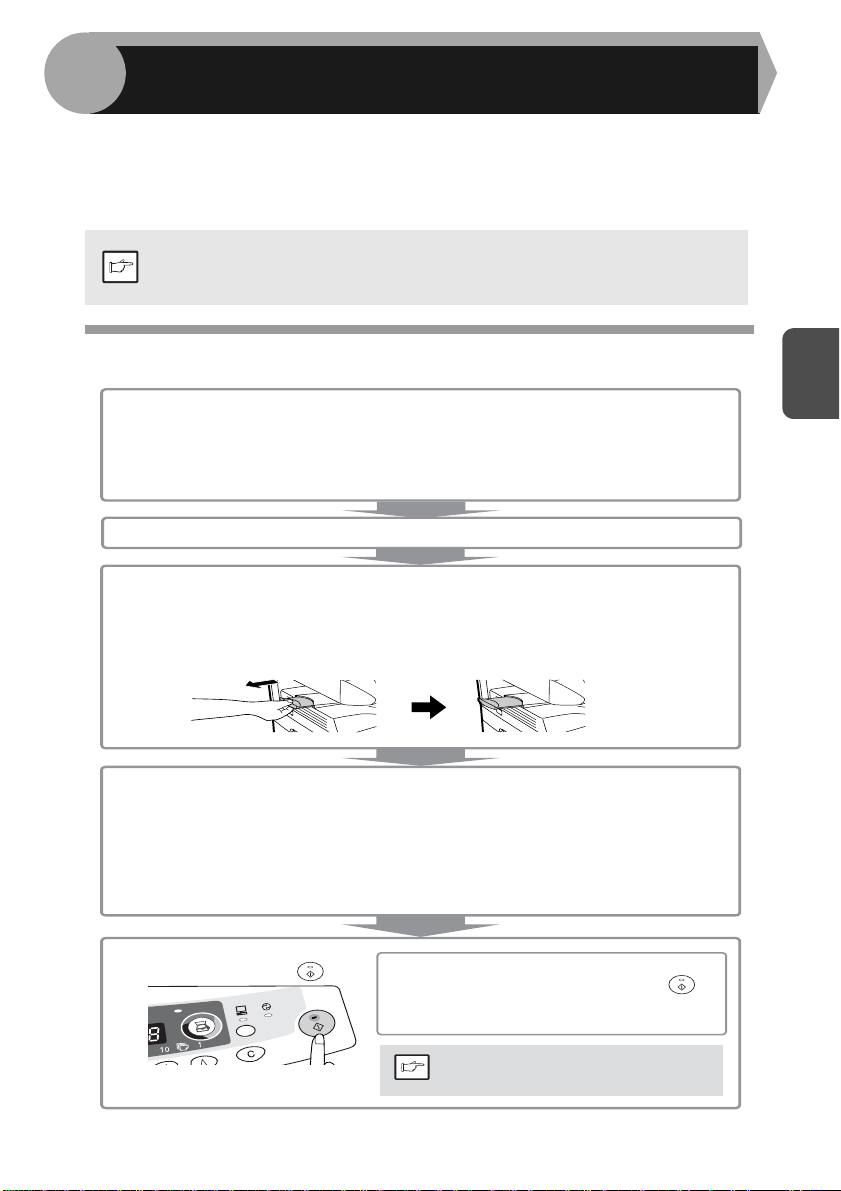
3
En este capítulo se explican las funciones básicas y otras funcion es de copia do.
La unidad está equipada con un registro de memoria de una página. Esta memoria permite
que la unidad explore el original sólo una vez y realice hasta 99 copias. Esta característica
mejora el flujo de trabajo, reduce el ruido de funcionamiento de la copiadora, y proporciona
mayor fiabilidad, reduciendo el desgaste del mecanismo del escáner.
Nota
REALIZACIÓN DE COPIAS
Si la unidad no funciona correctamente durante su utilización, o si no se
puede utilizar una determinada función, consulte "LOCALIZACIÓN DE
PROBLEMAS DE LA UNIDAD" (pág.29).
FLUJO DE COPIAS
1
Asegúrese de que se ha cargado papel en la bandeja para papel
(pág. 8) o en la bandeja de alimentación "bypass" múltiple (pág.
10) y compruebe las dimensiones del papel (pág. 7).
Si no se ha cargado papel, consulte la página 8. Si está Ud. utilizando la
bandeja de alimentación simple en "bypass", compruebe las dimensiones del
papel y, a continuación, proceda hasta el siguiente paso sin cargar papel.
2 Encienda la unidad (p. 14).
3 Coloque el original.
Si está Ud. utilizando la mesa de originales, consulte "Utilización de la mesa
de originales" (pág. 16).
Si está Ud. utilizando la SPF, consulte "Utilización de la SPF" (pág. 17).
Al copiar sobre papel de tamaño A4 o de dimensiones mayores, tire de la
extensión de la bandeja de salida de papel.
3
4
Seleccione los ajustes de copiado.
Si desea Ud. copiar usando los ajustes iniciales (pág. 15), proceda hasta el
siguiente paso.
Para fijar el número de copias, consulte la página 18.
Para ajustar los valores de resolución y contraste, consulte la página 18.
Para aumentar o reducir la copia, consulte la página 20.
Modelos AR-153EN
Para cambiar la bandeja utilizada, consulte la página 20.
5
Inicio del copiado.
Pulse la tecla start ( ).
Si está Ud. utilizando la bandeja de alimentación
simple en "bypass", no pulse la tecla start ( ).
Inserte una hoja de papel en el interior de la bandeja
de alimentación simple en "bypass" (página 11).
No es posible realizar copias
múltiples si se utiliza la bandeja de
Nota
alimentación simple en "bypass".
13
Page 16
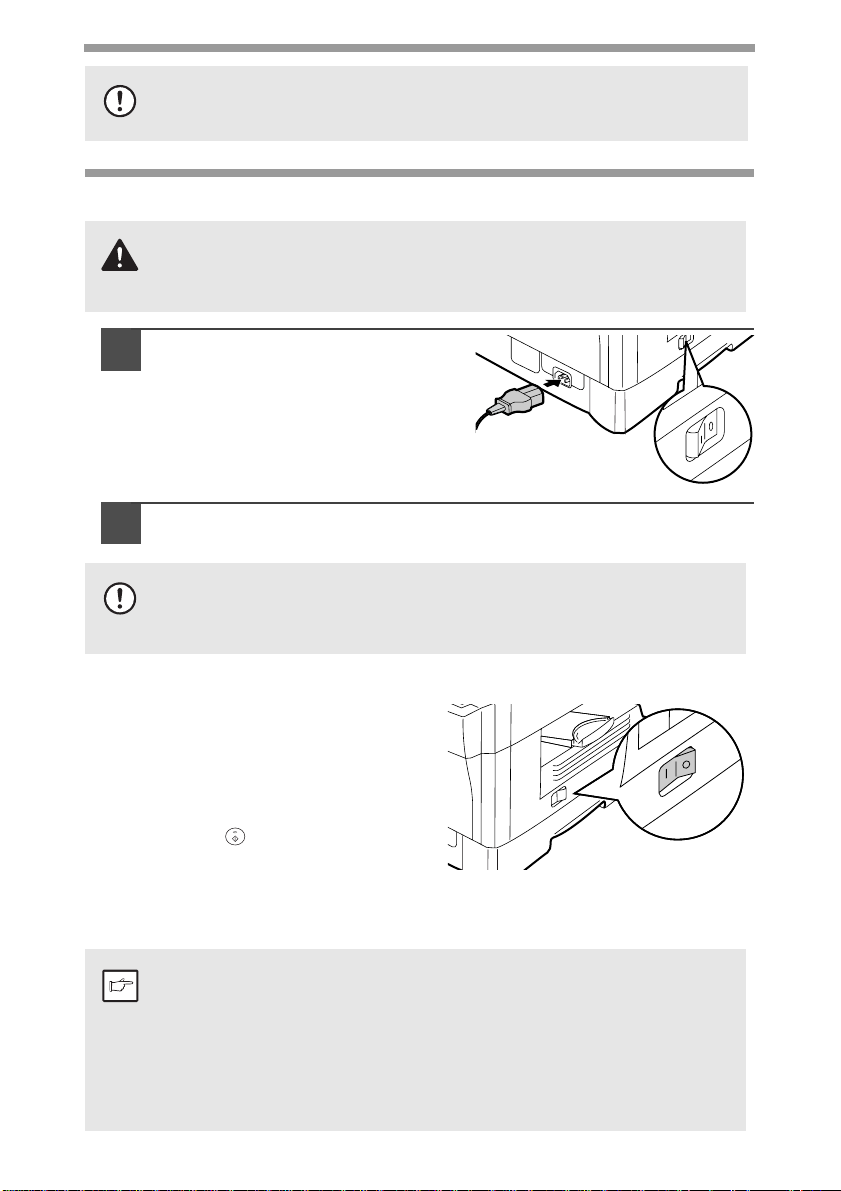
No inserte papel en la bandeja de alimentación simple en "bypass"
Precaución
cuando esté en progreso un trabajo de copiado procedente de la
bandeja de papel. Esto provocaría un atasco.
CONEXIÓN DEL CABLE DE ALIMENTACIÓN
Si utiliza la unidad en un país diferente al país en el que se ha realizado
Advertencia
Precaución
la compra, deberá cerciorarse de que el suministro de corriente local es
compatible con su modelo. Si enchufa la unidad a un suministro de
alimentación no compatible, podría sufrir daños irreparables.
Asegúrese de que el
1
conmutador de alimentación de
la unidad se encuentra en la
posición OFF (apagado). Inserte
el cable de alimentación, que se
proporciona, en la toma del
cable de alimentación en la parte
trasera de la unidad.
Enchufe el otro extremo del cable de alimentación en la toma
2
de corriente más cercana.
Introduzca el cable de alimentación exclusivamente en un enchufe con
toma de tierra adecuada.
No utilice cables prolongadores ni regletas de alimentación.
14
Encendido
Asegúrese de que el conmutador de
alimentación de la unidad se encuentra en
la posición OFF (apagado). Enchufe el otro
extremo del cable de alimentación en la
toma más cercana. Sitúe el conmutador de
alimentación que se encuentra en el lateral
izquierdo de la unidad, en la posición "ON".
El indicador start ( ) se iluminará y los
restantes indicadores del panel de mando
que muestran los ajustes iniciales también
se iluminarán para indicar que está lista.
Para los ajustes iniciales, véase la sección "Ajustes iniciales del panel de mando" que se
describe en la página siguiente.
•
La unidad entrará en modo de ahorro de energía una vez vencido el tiempo
establecido sin realizar operación alguna. Las configuraciones de los modos
Nota
de ahorro de energía pueden ser modificadas. Consulte "PROGRAMAS DE
USUARIO" (pág.22).
•
La unidad volverá a los ajustes iniciales tras un intervalo de tiempo
previamente establecido después de realizar una copia o un trabajo de
escaneo. Este intervalo de tiempo previamente establecido (tiempo de
borrado automático) puede ser modificado. Consulte "PROGRAMAS DE
USUARIO" (pág.22).
Page 17
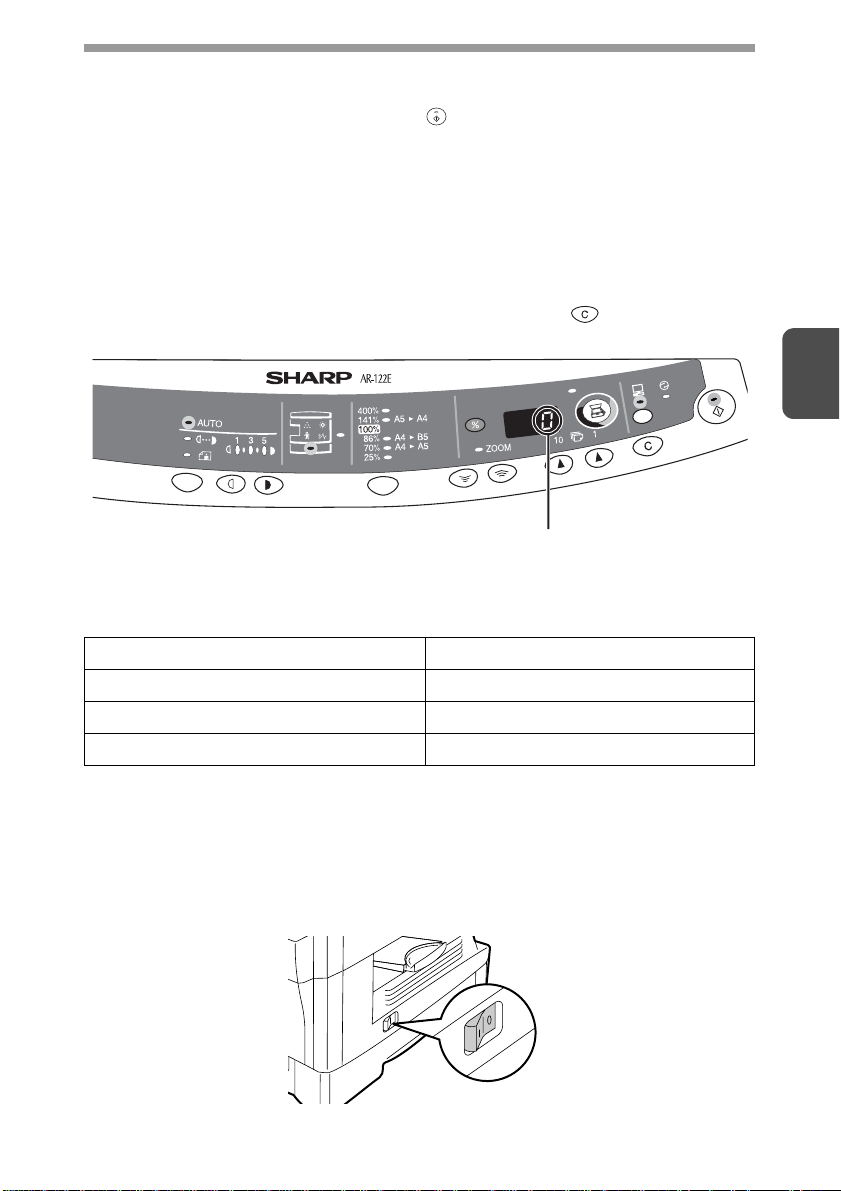
Acerca de la cabeza de escaneo
La luz de la cabeza de escaneo permanece constantemente activa cuando la unidad
está preparada (cuando el indicador start ( ) está iluminado).
La unidad ajusta la luz de la cabeza de escaneo periódicamente, para mantener la
calidad del copiado. En ese momento, la cabeza de escaneo se mueve
automáticamente. Esto es normal y no indica ningún problema de la unidad.
Ajustes iniciales del panel de mando
Cuando la alimentación de la unidad está activa, el panel de mando recupera los
valores de ajuste iniciales al vencimiento del intervalo temporal fijado como "tiempo
de borrado automático" (pág.21) después de que se termina un trabajo de copiado o
escaneao, o cuando se pulsa dos veces la tecla de borrado ( ).
Los ajustes iniciales del panel de mando se muestran a continuación.
El visor muestra "0".
Cuando el copiado se inicia en este estado, se utilizan los ajustes de la tabla
siguiente.
3
Cantidad de copias 1 copia
Ajuste de exposición AUTO
Zoom 100%
Bandeja Bandeja del papel 1
Métodos de desconmutación
Si no se utiliza durante un cierto período de tiempo, la unidad entrará
automáticamente en el modo de desconmutación automática de la corriente
(pág.22) para minimizar el consumo. En los casos en los que no se va a utilizar la
máquina durante un período de tiempo largo, desactive el conmutador de
alimentación y desenchufe el cable de alimentación de la toma de corriente.
15
Page 18
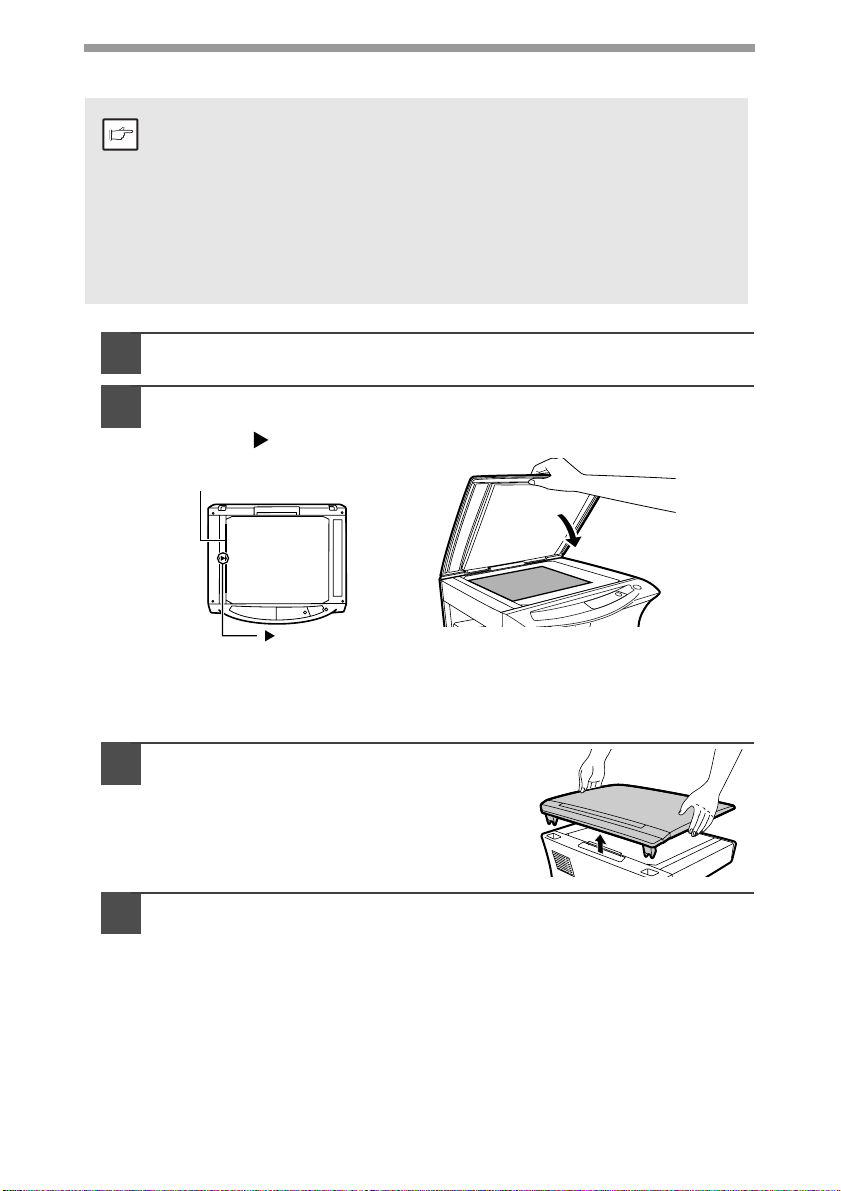
COLOCACIÓN DE ORIGINALES
• La mesa de originales puede leer originales hasta A4.
• Puede producirse una pérdida de imagen de 4mm en los bordes
Nota
1
2
frontal y posterior de las copias. Asimismo, puede producirse una
pérdida de imagen de 4,5mm en total a lo largo de los otros bordes de
las copias.
• Al copiar un libro o un original que ha sido plegado o arrugado,
presione ligeramente la cubierta para originales. Si la cubierta para
originales no está cerrada de forma segura, las copias pueden
presentar rayas o estar borrosas.
Abra la cubierta de originales y coloque el original.
Coloque un original boca abajo sobre la mesa de originales.
Alinéelo con la escala para originales y con la marca de
centrado ( ). Cierre concuidado la cubierta de originales.
Escala para originales
Señal
16
Configuración de un original grande
La cubierta de originales puede retirarse para que se puedan realizar copias de
objetos voluminosos.
Simplemente levante la cubierta de
1
originales.
Para volver a colocar la cubierta de originales, realice el
2
procedimiento anteriormente indicado, pero al revés.
3
Page 19
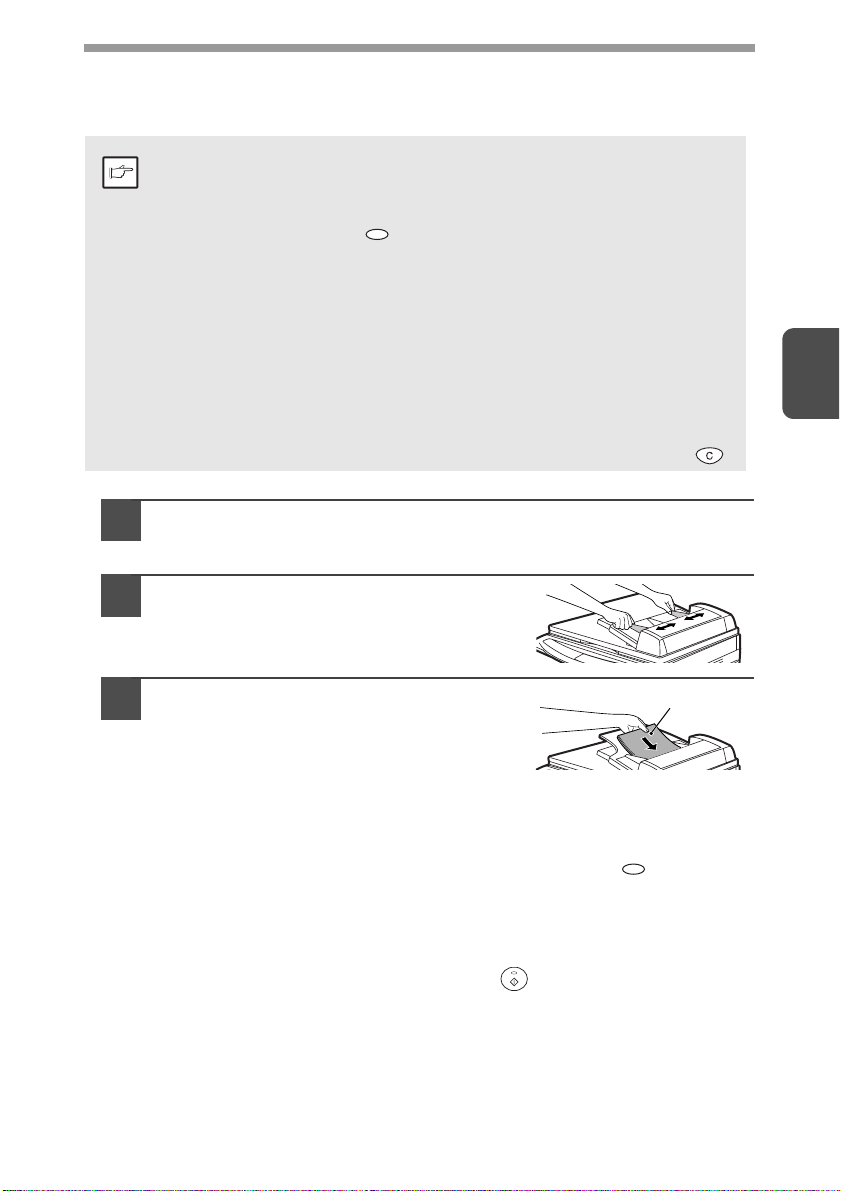
Utilización de la SPF
La SPF está diseñada para albergar hasta 30 originales, con medidas entre A5 y A4
y un gramaje entre 52 y 90 g/m
• Antes de poner los originales en la bandeja de alimentació n de originales,
asegúrese de quitarles todas las grapas o clips.
• Antes de colocar originales ondulados o rizados en la bandeja de alimen-
Nota
1
tación, asegúrese de alisarlos. Si no lo hiciese, podrían producirse atascos.
• El indicador de la SPF ( ) del panel de mando se iluminará. Si dicho
indicador no se enciende, los originales no están colocados adecuadamente o la SPF no está cerrada de modo apropiado.
Los originales que se encuentren seriamente dañados pued en producir un atasco
•
en la SPF. Se recomienda que ese tipo de originales se copien desde la me sa de
originales.
• Los originales especiales, como pueden ser las películas para transparentes, no deben ser alimentados a través de la SPF, sino que deben ser
colocados sobre la mesa de originales.
• Puede producirse una pérdida de imagen (máx. 4mm) en los bordes
frontal y posterior de las copias. Asimismo, puede produ cirse una pérdida
de imagen (máx. 4.5mm en total) a lo largo de los otros bordes de las
copias.
• Para detener el copiado continuo desde la SPF, pul se la tec la clear ( )
Asegúrese de que no se ha dejado ningún original en la mesa
de originales.
Ajuste las guías a las dimensiones de
2
los originales.
2
.
3
Coloque los originales boca arriba en
3
la bandeja de alimentación de
Original cara arriba
originales.
Modalidad de alimentación continua
El modo de alimentación continua permite un funcionamiento sencillo del copiado
continuado desde la SPF. Si se ha habilitado el modo de alimentación continua
usando el programa de usuario Nº 4, el indicador de la SPF ( ) parpadeará
aproximadamente durante 5 segundos después de que el último original haya sido
alimentado por la SPF. Mientras el citado indicador esté parpadeando, cualquier
original nuevo que se coloque en la bandeja de alimentación de originales será
alimentado y copiado automáticamente. Si se ha deshabilitado el modo de
alimentación continua, debe pulsarse la tecla start ( ) cada vez que se coloquen
originales, incluso inmediatamente después de completarse un ciclo de copiado
desde la SPF. El ajuste por defecto del modo de alimentación continua es el de
"activo" (ON). Consulte "PROGRAMAS DE USUARIO" (pág.22).
17
Page 20
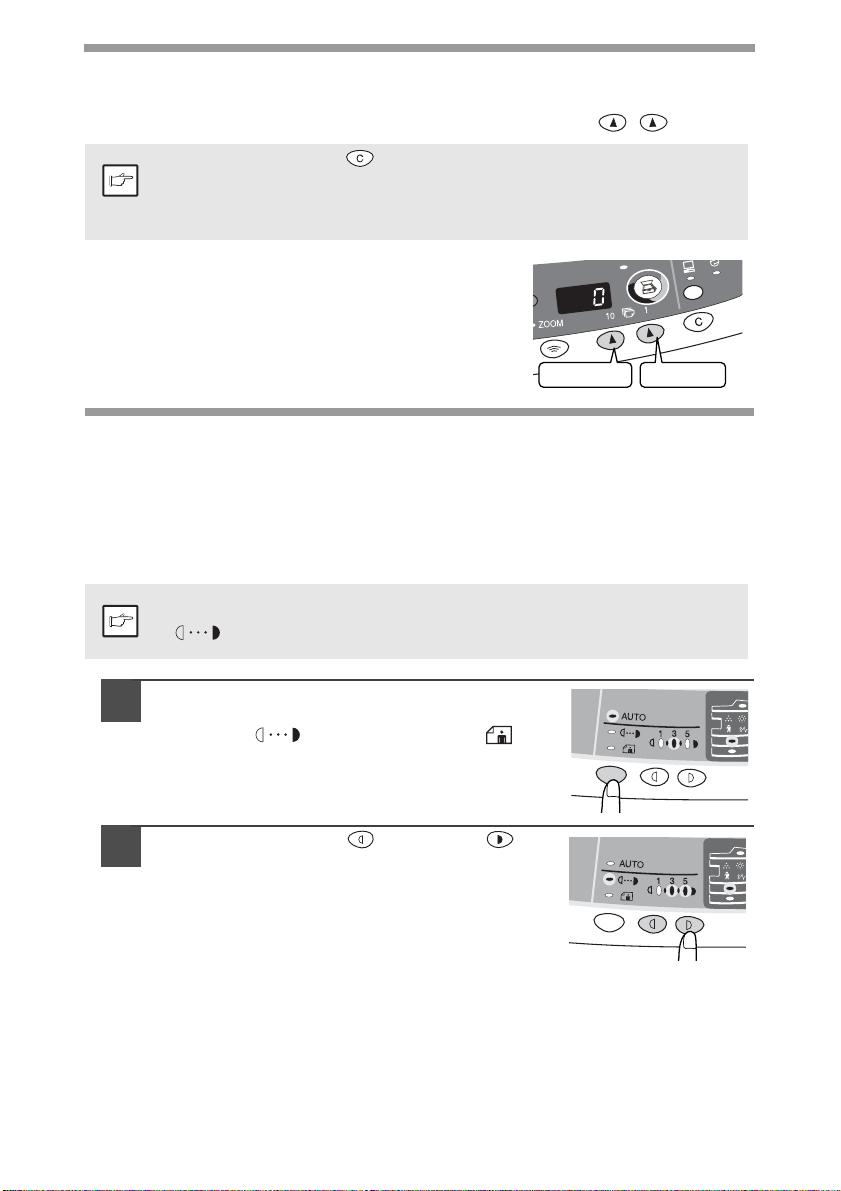
AJUSTE DE LA CANTIDAD DE COPIAS
Al copiar desde la mesa de originales o desde el SPF, si se ha instalado, indique el
número de copias mediante las dos teclas de cantidad de copia
• Pulse la tecla clear ( ) para borrar una entrada en la que se ha
cometido un error.
Nota
• En la configuración inicial, solamente puede hacerse una única copia;
esto es, cuando se visualiza "0".
• Pulse la tecla derecha de cantidad de copias para
ajustar el dígito de las unidades entre 0 y 9. Esta
tecla no hará variar al dígito de las decenas.
• Pulse la tecla izquierda de cantidad de copias para
ajustar el dígito de las decenas entre 1 y 9
(, ).
Decenas Unidades
AJUSTE DE LA EXPOSICIÓN / FOTOCOPIADO
Ajuste de la exposición
En el modo de exposición automática, no se necesita un ajuste de la densidad del
copiado para la mayoría de los originales. Para ajustar la densidad del copiado
manualmente o para copiar fotografías, el nivel de exposición puede ser ajustado
manualmente en 2 intensidades.
La resolución de copiado utilizada para los modos AUTO y MANUAL
( ) puede ser modificada. (pág.22)
Nota
18
Pulse la tecla selectora del modo de
1
exposición para seleccionar el modo
MANUAL ( ) o el modo FOTO ( ).
Use las teclas Claro ( ) y Oscuro ( )
2
para ajustar el nivel de exposición. Si se
selecciona el nivel de exposición 2, se
iluminarán simultáneamente los dos
indicadores situados más a la izquierda
para ese nivel. Asimismo, si se selecciona
el nivel 4, se iluminarán simultáneamente
los dos indicadores situados más a la
derecha para ese nivel.
Page 21
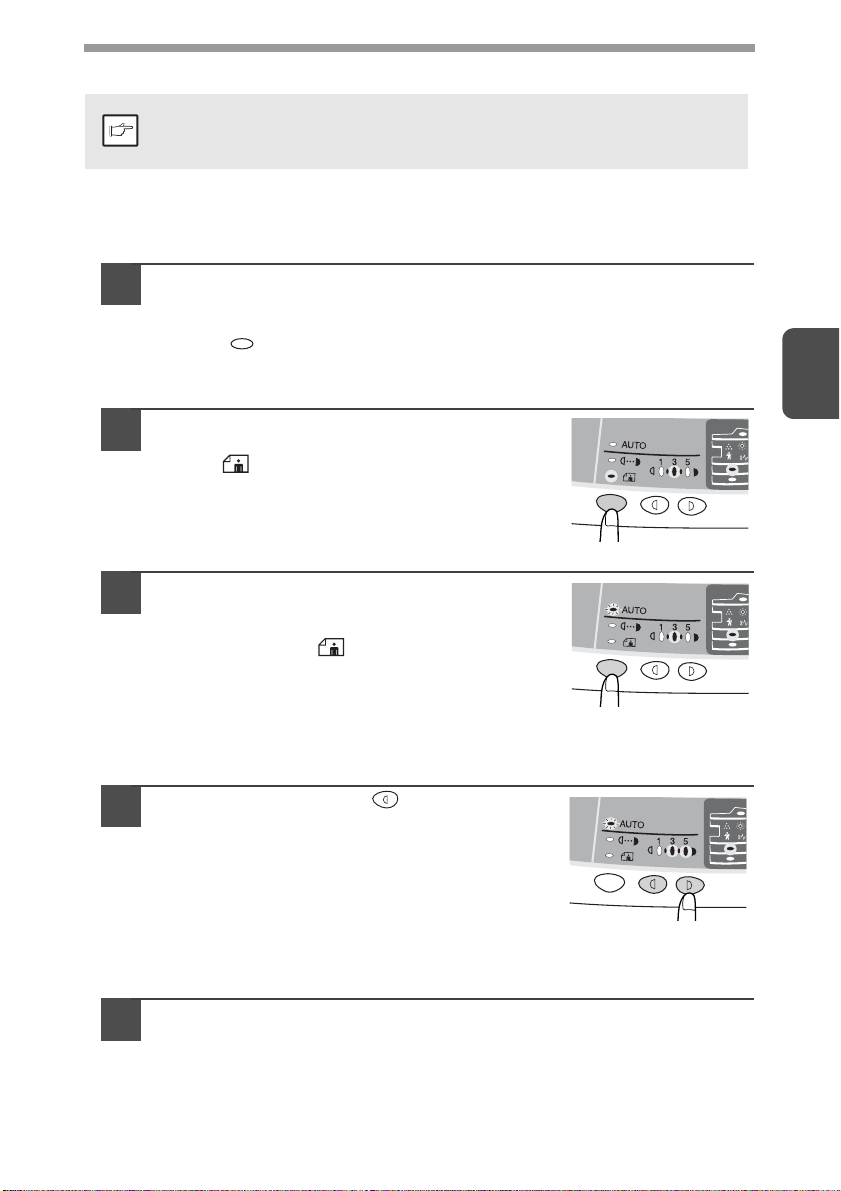
Ajuste de la exposición automática
Este nivel de exposición automática permanecerá en efecto hasta que
Ud. lo modifique de nuevo, por este mismo procedimiento.
Nota
El nivel de exposición automática puede ajustarse para que se adapte a sus
necesidades de copiado. Este nivel se fija par el copiado desde la mesa de
originales y desde la SPF, respectivamente
Al ajustar el nivel de exposición automática para el copiado
1
desde la SPF, coloque un original en la bandeja de
alimentación de originales y asegúrese de que el indicador de
la SPF ( ) se ilumina. Cuando ajuste el nivel para el copiado
desde la mesa de originales, verifique que no hay ningún
original en la bandeja de alimentación de originales.
Pulse la tecla selectora del modo de
2
exposición para seleccionar el modo
FOTO ( ).
Pulse y mantenga la tecla selectora del
3
modo de exposición durante,
aproximadamente, 5 segundos. El
indicador FOTO ( ) se apagará y el
indicador de AUTO comenzará a
parpadear. Se iluminarán uno o dos
indicadores de exposición,
correspondiéndose con el nivel de
exposición automática que se haya
seleccionado.
Pulse las teclas Claro ( ) y Oscuro par a
4
aclarar u oscurecer el nivel de exposició n
automática, según se desee. Si se
selecciona el nivel de exposición 2, se
iluminarán simultáneamente los dos
indicadores situados más a la izquierda
para ese nivel. Asimismo, si se seleccio na
el nivel 4, se iluminarán simultáneamente
los dos indicadores situados más a la
derecha para ese nivel.
Pulse la tecla selectora de exposic ión. El indicador de AUTO
5
dejará de parpadear y se iluminará de forma permanente.
.
3
19
Page 22
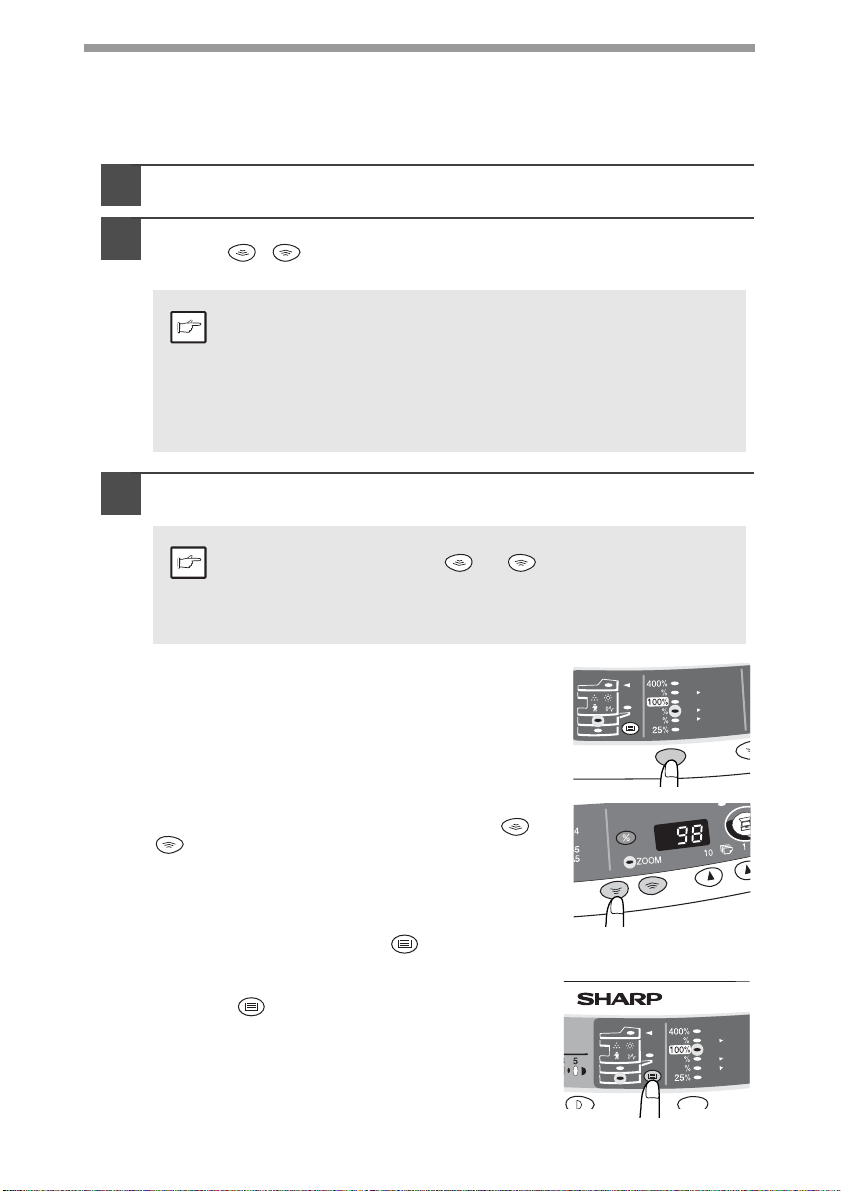
REDUCCIÓN / AMPLIACIÓN / ZOOM
Pueden seleccionarse tres relaciones prefijadas de reducción y dos de ampliación.
La función de zoom permite la selección de la relación de copia entre el 25% y el
400%, en incrementos del 1%.
Coloque el original y compruebe las dimensiones del papel.
1
Utilice la tecla selectora de l a relación de copi a y/o las teclas de
2
ZOOM ( , ) para seleccionar la relación de copia
seleccionada.
• Para verificar un ajuste de zoom sin cambiar la relación de
zoom, pulse y mantenga la tecla de visualización de la
Nota
Ajuste la relación de reducción / ampliación.
3
Nota
relación de copia (%). Cuando se libera la tecla, la pantalla
vuelve a visualizar la cantidad de copias.
• Para reinicializar la relación al 100%, pulse repetidamente la
tecla selectora de la relación de copia, hasta que se ilumine el
indicador del 100%.
Para reducir o aumentar la relación de zoom rápidamente, pulse y
mantenga pulsada la tecla ( ) o ( ) de zoom. No obstante, el
valor se detendrá en las relaciones prefijadas de reducción o
ampliación. Para moverse más allá de dichas relaciones, suelte la
tecla y vuelva a mantenerla pulsada de nuevo.
20
Para seleccionar una relación de copia
prefijada:
Las relaciones prefijadas de reducción y
ampliación son: 25%, 70%, 86%, 141%, y 400%
Para seleccionar una relación de zoom:
Cuando se pulsa una tecla de ZOOM (
), el indicador de ZOOM se iluminará y la
relación de zoom se visualizará en la pantalla.
Selección de la bandeja
Cómo seleccionar la bandeja ( )
1
Cada vez que pulse la tecla de selección de
bandeja ( ), la ubicación señalada por el
indicador de la ubicación de alimentación del
papel cambia en el orden siguiente: bandeja de
papel 1, bandeja de papel 2, bandeja de
alimentación "bypass" múltiple.
o
141
86
70
AR-153E N
141
A5
A4
A4
B5
A4
A5
A5
A4
A4
B5
86
A4
A5
70
Page 23
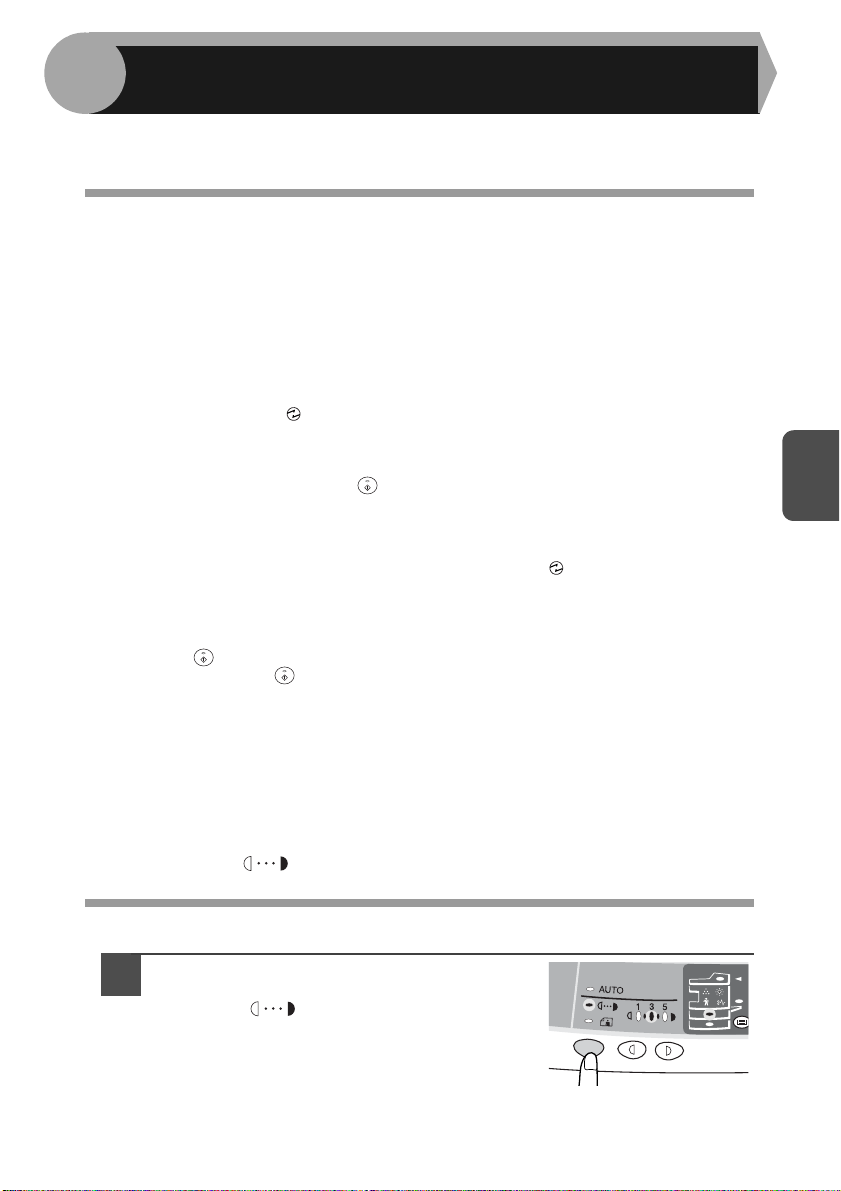
4
En este capítulo se describen las funciones especiales de esta unidad. Utilice estas
funciones según necesidades.
FUNCIONES ESPECIALES
DESCRIPCIÓN DE LAS FUNCIONES ESPECIALES
Modo de ahorro de tóner (pagina 21)
Se reduce el consumo de tóner en aproximadamente un 10%.
Modos de ahorro de energía (pagina 22)
La unidad posee dos modos de funcionamiento con ahorro de energía: modo de
precalentamiento y modo de desconmutación automática de la corriente.
Modo de precalentamiento
Cuando la unidad entra en el modo de precalentamiento, se ilumina el indicador
de ahorro de energía ( ) y los restantes indicadores permanecen encendidos o
apagados como anteriormente. En esta situación, el elemento de fusión de la
unidad se mantiene a un nivel calorífico bajo, ahorrando por ello energía. Para
copiar desde el modo de precalentamiento, realice las selecciones de la copiadora
deseadas y pulse la tecla start ( ) utilizando el procedimiento de copiado
normal.
Modo de desconmutación automática de la corriente
Cuando la unidad entra en el modo de desconmutación automática de la
corriente, se ilumina el indicador de ahorro de energía ( ) y los restantes
indicadores se apagan, excepto el indicador ONLINE. El modo de
desconmutación automática de la corriente ahorra más energía que el modo de
precalentamiento, pero precisa de más tiempo antes de iniciar el copiado. Para
copiar desde el modo de desconmutación automática de la corriente, pulse la
tecla start ( ). A continuación realice las selecciones de la copiadora deseadas
y pulse la tecla start ( ) utilizando el procedimiento de copiado normal.
Borrado automático (pagina 22)
La unidad volverá a los ajustes inic ia l e s tr as un in te rva l o de ti empo, previamente
establecido, después de realizar la operación de copiado o escaneo. Este intervalo
de tiempo previamente establecido (tiempo de borrado automático) puede ser
modificado.
Resolución de los modos AUTO y MANUAL (pagina 22)
Ud. puede ajustar la resolución de copiado utilizada en los modos de exposición
AUTO y MANUAL ( ).
4
MODO DE AHORRO DE TÓNER
Pulse la tecla de selección del modo de
1
exposición para seleccionar el modo
MANUAL ( ).
21
Page 24
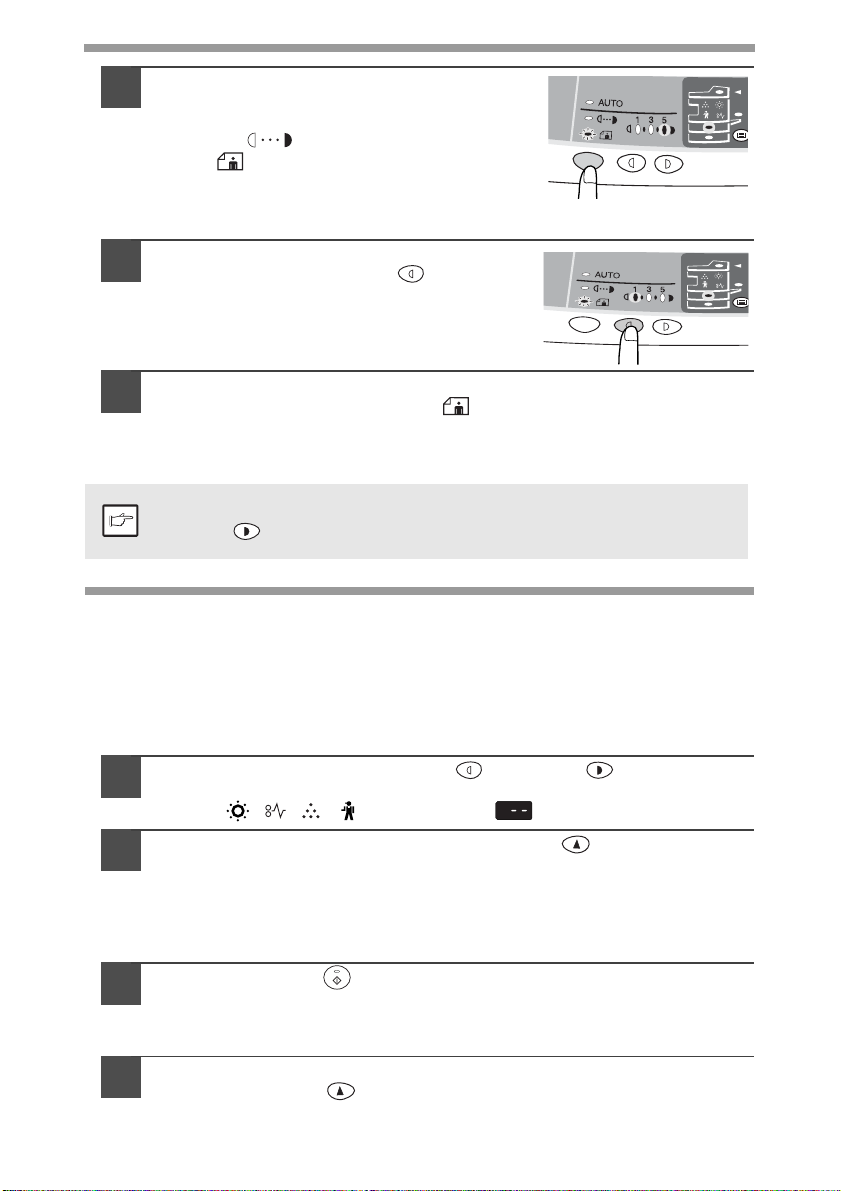
Pulse y mantenga la tecla de selección del
2
modo de exposición durante 5 segundos
aproximadamente. El indicador de modo
MANUAL ( ) se apagará y el indicador
FOTO ( ) comenzará a parpadear. El
indicador de exposición marcado "5" se
encenderá, indicando que el modo de tóner
estándar permanece activo.
Para entrar en el modo de ahorro de
3
tóner, pulse la tecla Claro ( ). El
indicador de Claro y Oscuro marcado "1"
se iluminará, indicando que se ha
seleccionado el modo de ahorro de tóner.
Pulse la tecla de selección del modo de
4
exposición. El indicador FOTO ( ) dejará de parpadear y se
encenderá parmanentemente. Se encenderá el indicador de luces
y sombras marcado "3". El modo de ahorro de tóner permanece
ahora activo.
Para regresar al modo estándar repita el procedimiento, pero utilice la tecla
Oscuro ( ) para seleccionar el nivel de exposición "5" en la intensidad 3.
Nota
PROGRAMAS DE USUARIO
Los programas de usuario permiten configurar, modificar o cancelar los parámetros
de ciertas funciones como se desee.
Configuración de los modos de ahorro de energía, tiempo
de borrado automático, modo de alimentación continua y
resolución de los modos AUTO y MANUAL
22
Pulse y mantenga las teclas Claro ( ) y Oscuro ( ) de forma
1
simultánea durante más de 5 seg undos hasta que los indicadores de
alarma ( , , , ) parpadeen y " " aparezca en la pantalla.
Utilice la tecla izquierda de cantidad de copias ( ) para seleccionar
2
un número de programa de usua ri o (1: t ie mpo de bo rrado auto mát ico,
2: modo de precalentamiento, 3: modo de desconmutación temporal
de la corriente, 5: modo de desconmutación automática de la
corriente, 6: resolución de los modos AUTO y MANUAL). El número
seleccionado parpadeará en el lado izquierdo del visor.
Pulse la tecla start ( ). El número de programa introducido estará
3
permanentemente encendido y el número de parámetro seleccionado
actualmente para el programa parpadeará en el lado derecho de la
pantalla.
Seleccione el parámetro deseado utilizando la tecla derecha de
4
cantidad de copias ( ). El número del parámetro introducido
parpadeará a la derecha de la pantalla.
Page 25

Nº
Programa
1
2
3
4
5
6
* La configuración de fábrica por defecto se indica por medio de un asterisco (*).
Nota
Modo Parámetros
Tiempo de borrado
automático
Modo de
precalentamiento
Modo de
desconmutación
temporal de la
corriente
Modalidad de
alimentación
continua
Modo de
desconmutación
automática de la
corriente
Resolución de los
modos AUTO y
MANUAL
El programa Nº 4 puede seleccionarse cuando la unidad está
dotada de la SPF.
0 OFF, 1 10 seg., 2 30 seg.
*3 60 seg., 4 90 seg., 5 120 seg.
*0 30 seg., 1 60 seg., 2 90 seg.
0 2 min., *1 5 min., 2 15 min.,
3 30 min., 4 60 min., 5 120 min.
0 OFF, *1 ON
0 OFF, *1 ON
*0 300 ppp, 1 600 ppp
4
Pulse la tecla start ( ). El número situado a la de rech a de la pan talla
5
estará permanentemente encendido y se almacenará el valor
introducido.
Para modificar la configuración o ajustar otro modo, pulse la
tecla clear ( ). La unidad regresará al paso 2.
Nota
Pulse la tecla Claro ( ) o la tecla oscuro ( ) para regresar al
6
modo de copiado normal.
INDICACIÓN DEL NÚMERO TOTAL DE COPIAS
Utilice el procedimiento siguiente para visualizar el número total de copias.
Pulse y mantenga pulsada la tecla clear ( ) durante
aproximadamente 5 segundos. El número total de copias aparecerá
en dos pasos, cada uno con tres dígitos.
Ejemplo: El número total de copias es 1,234.
23
Page 26

5
Este capítulo describe como sustituir el cartucho de tóner y como limpiar la unidad.
Asegúrese de utilizar exclusivamente piezas y consumibles originales SHARP.
Nota
Para obtener los mejores resultados durante el copiado, asegúrese
de utilizar exclusivamente Consumibles Originales SHARP, que han
sido diseñados, desarrollados y comprobados para prolongar al
máximo la vida útil y la eficacia de las copiadoras SHARP. Busque la
etiqueta Genuine Supplies en el embalaje del tóner.
MANTENIMIENTO
SUSTITUCIÓN DEL CARTUCHO DE TÓNER
Cuando es necesario sustituir el cartucho de tóner( ) el indicador se enciende.
Esto indica que pronto va a ser necesario cambiar el cartucho de tóner. Consiga un
cartucho nuevo. Cuando es necesario sustituir el cartucho de tóner ( ) el indicador
parpadea. Se debe cambiar el cartucho de tóner antes de que el proceso de copiado
se pueda reanudar. Sustituya el cartucho de tóner siguiendo el procedimiento
indicado a continuación.
Durante un ciclo de copiado largo de un original oscuro, podría
parpadear el indicador start ( ), encenderse el indicador y detenerse
Nota
la unidad aunque quede tóner. La unidad alimentará con tóner hasta 2
minutos y a continuación se iluminará el indicador start ( ). Pulse la
tecla start ( ) para reiniciar el copiado.
24
Abra la cubierta lateral
1
presionando el botón de
apertura de la cubierta lateral.
Tire con cuidado por ambo s
2
lados de la cubierta frontal para
abrirla.
Page 27

Extraiga con cuidado el
O
O
3
cartucho de tóner presionando
la palanca que libera el cierre.
• Después de retirar el cartucho de tóner, no lo agite ni lo golpee. Si lo
hiciera, podría salir el tóner del cartucho. Ponga el cartucho usado
Nota
4
inmediatamente en la bolsa que contiene la caja del nuevo cartucho.
• Elimine el cartucho de tóner antiguo según los reglamentos locales.
Retire el cartucho de tóner de la bolsa. Agarre el cartucho por
ambos lados y agítelo horizontalmente cuatro o cinco veces.
Después de agitar el cartucho, retire el precinto del tóner.
4 ó 5 veces
4 ó 5 veces
bturador
bturador
Botón de fijación / liberación
Precinto del tóner
Precinto del tóner
5
Agarre el cartucho de tóner como se muestra en la ilustración. No
sostenga el cartucho por el obturador. Asegúrese de agitar el cartucho
Nota
sólo antes de haber retirado el precinto del tóner.
Introduzca con cuidado el cartucho de
5
tóner a través de las guías hasta que
se fije en su lugar mientras presiona
la palanca que libera el cierre. Retire
la cinta adhesiva del obturador. Tire
del obturador hacia fuera del cartucho
de tóner como se muestra en la
ilustración. Deseche el obturador.
25
Page 28

Cierre la cubierta frontal y
6
luego la cubierta lateral
presionando los salientes
redondos situados al lado
del botón de apertura de la
cubierta lateral. El indicador
( ) se apagará y el
indicador de inicio ( ) se
encenderá.
Al cerrar las cubiertas,
asegúrese de que cierra
Precaución
firmemente la cubierta
frontal y, a continuación, la
lateral. Las cubiertas
podrían resultar dañadas si
se cierran con un orden
inadecuado.
Incluso después de instalar un nuevo cartucho de tóner, el
indicador de inicio ( ) puede que no se encienda, lo que significa
Nota
que no se puede reiniciar el proceso de copiado (no está
suficientemente provisto de tóner) En este caso, abra y cierre la
cubierta lateral. La copiadora se proveerá de nuevo de tóner,
aproximadamente 2 minutos, y luego se puede reiniciar el proceso
de copiado.rt
26
VIDA ÚTIL DEL CARTUCHO DE TÓNER
Para averiguar la cantidad aproximada de tóner restante, siga el procedimiento
descrito a continuación:
Pulse y mantenga simultáneamente las teclas Claro
1
Oscuro
todos los indicadores de alarma
()
durante más de 5 segundos, hasta que parp adeen
(, , , )
" " en la pantalla de visualización.
Pulse y mantenga la tecla de visualización de la relación de
2
copia
(%) durante más de 5 segundos.
La cantidad aproximada de tóner restante se indicará en la pantalla en
forma de porcentaje (se visualiza "100", "75", "50", "25" o "10"). Cuando el
porcentaje es inferior al 10%, se visualizará ().
Pulse la tecla Claro
3
Todos los indicadores de alarma se apagarán.
()
u Oscuro
()
.
()
y
y aparezca un
Page 29

LIMPIEZA DE LA UNIDAD
Son esenciales unos cuidados adecuados para mantener las copias limpias y
nítidas. Tómese unos minutos para limpiar la unidad con regularidad.
• Antes de proceder a la limpieza, asegúrese de desconectar la
Precaución
Carcasa
Limpie la carcasa con un paño suave y limpio.
Tabla de originales y lado trasero de la cubierta de originales
/ SPF (si está instalada)
Las manchas del cristal, de la ventana de escaneo, de la cubierta o del rodillo de la
SPF también se copiarán. Limpie el cristal, la ventana de escaneo, la cubierta y el
rodillo de la SPF con un paño suave y limpio. Si es necesario, humedezca el trapo
con un limpiador para cristales.
alimentación y desenchufar el cable de la toma de corriente.
• No use disolventes, benceno u otros productos de limpieza volátiles.
Ello podría causar deformación, decoloración, deterioro o anomalías
en el funcionamiento.
Mesa de originales / ventana
de escaneo
Ventana de escaneo
Cubierta de originales/SPF
5
Rodillo de la SPF
27
Page 30

Cargador de transferencia
Si las copias comienzan a aparecer con rayas o borrosas, el cargador de
transferencia podría estar sucio. Límpielo utilizando el procedimiento siguiente.
Desactive la alimentación. (pág.15)
1
Abra la cubierta lateral mientras presiona el botón de apertura
2
de la cubierta lateral.
Saque el limpiador del cargador sosteniéndolo por la leng üet a.
3
Colóquelo en el extremo derecho del cargador de
transferencia, deslícelo con cuidado ha cia el extremo izquierdo
y extráigalo. Repita esta operación dos o tres veces.
Deslice el limpiador del cargador desde el extremo derecho
hasta el izquierdo, a lo largo de la ranura del cargador de
Nota
transferencia. Si el limpiador se detiene por el camino, se
podrían originar manchas en las copias.
28
Devuelva el limpiador del
4
cargador a su posición
original. Cierre la cubierta
lateral presionando los
salientes redondos situados
al lado del botón de apertura
de la cubierta lateral.
Active el conmutador de alimentación. (pág.14)
5
Page 31

6
LOCALIZACIÓN DE PROBLEMAS DE LA UNIDAD
En este capítulo se describe la eliminación del atasco y la resolución de problemas.
LOCALIZACIÓN DE PROBLEMAS
Si surge algún problema, compruebe la lista que se presenta a continuación antes
de ponerse en contacto con su representante del servicio autorizado.
Problema Causa posible Solución
¿Está la unidad enchufada?
¿Está conectada la
La unidad no
funciona.
Copias en blanco
Copias demasiado
oscuras o demasiado
claras.
En las copias aparece
polvo, suciedad,
borrones.
Copias con rayas
Frecuentes atascos
de papel.
Las imágenes se
borran fácilmente de
la copia.
alimentación?
¿Está bien cerrada la cubierta
lateral?
¿Está cerrada la cubierta frontal?
¿Está colocado el original boca
abajo sobre la mesa de origin ales
o boca arriba en la SPF?
¿Es la imagen original
demasiado oscura o demasiado
clara?
¿Está la unidad en el modo de
exposición automática?
¿Está la unidad en el modo de
exposición foto?
¿Hay suciedad en la mesa o en
la cubierta de originales?
¿Está el original sucio o borroso? Utilice un original limpio. –
¿Está limpio el cargador de
transferencia?
¿Está utilizando papel no
estándar?
¿Está el papel ondulado o
húmedo?
¿Hay trozos de papel en el
interior de la unidad?
¿Están las guías de la bandeja
de papel correctamente
ajustadas?
¿Hay demasiado papel en la
bandeja de papel o en la bandeja
de alimentación "bypass"
múltiple?
¿Es el papel demasiado grueso? Utilice papel de la gama especificad a. 7
¿Está el papel húmedo?
Enchufe la unidad a una toma puesta a
tierra.
Conecte la alimentación. 14
Cierre la cubierta lateral con cuidado. 26
Cierre la cubierta frontal con cuidado y a
continuación la cubierta lateral.
Sitúe el original boca abajo sobre la mesa de
originales o boca arriba en la SPF.
Ajuste la exposición de forma manual. 18
Ajuste el nivel de exposición automática. 19
Cancele el modo de exposición foto. 18
Limpie con regularidad. 27
Limpie el cargador de transferencia. 28
Utilice papel estándar. Si utiliza papeles
especiales, introduzca el pap el a través de la
bandeja de alimentación simple en "bypass"
Guarde el papel plano en su env ol tura en un
lugar seco.
Elimine todos los restos de papel atascado. 31
Coloque las guías correctamente según el
tamaño del papel.
Retire el exceso de papel de la bandeja. 8
Sustitúyalo por papel seco. Si la unidad no
se utiliza durante un pe ríodo de tiempo
prolongado, retire el papel de la bandeja y
guárdelo en su envoltura en un lugar seco.
Página
14
26
16
7
–
8
2
6
29
Page 32

INDICADORES DE ESTADO
Cuando los indicadores siguientes se iluminan o parpadean en el panel de mando o aparecen
los siguientes códigos alfanuméricos en la pantalla de visualización, solucione
inmediatamente el problema consultando tanto la tabla siguiente como la página relevante.
Asegúrese de utilizar exclusivamente piezas y consumibles originales SHARP.
Nota
Indicación Causa y solución Página
Indicador de
sustitución necesaria
del revelador
Indicador de
sustitución necesaria
del cartucho de tóner
Indicador de atascos Intermitente
Indicador de
mantenimiento
Indicador de Atascos
SPF
El indicador de ahorro de energía está
permanentemente encendido.
El indicador de la bandeja de papel
está parpadeando.
CH parpadea en el visor.
CH está permanentemente encendido
en el visor.
P parpadea en el visor.
Una letra y un número aparecen de
forma alterna.
Una letra y un número aparecen de
forma alterna.
Permanentemente
iluminado
Permanentemente
iluminado
Intermitente
Permanentemente
iluminado
Intermitente
Se necesita revelador. Contacte con su representante
de servicios autorizados.
Pronto va a ser necesario sustituir el cartucho de tó ner.
Prepare un cartucho nuevo. (AR-152T)
Tiene que sustituir el cartu cho de tóner. Su stitú yalo por
uno nuevo. (AR-152T)
Se ha producido un atasco. Retire el papel atascado
como se describe en "ELIMINACIÓN DE ATASCOS".
La cubierta lateral inferior podría estar abierta. Si es
así, ciérrela.
Se necesitan los servicios de un técnico autorizado de
SHARP.
Se ha producido un atasco del original. Retire los
originales atascados como se describe en "E: Atasco
en la SPF (AR-153EN)".
La unidad se encuentra en el modo de
precalentamiento. Pulse cualquier tecla para cancelar
dicho modo de precalentamiento.
La unidad se encuentra en el modo de desconmutación
automática de la corriente. Pulse la tecla start ( ) para
cancelar dicho modo de desconmutación automática de
la corriente.
La bandeja de papel no se encuentra correctamente
instalada. Empuje firmemente la bandeja hacia el
interior de la unidad.
No está instalado el cartucho de tóner. Compruebe si el
cartucho está instalado. Si "CH" parpadea aunque el
cartucho se encuentre instalado correctamente,
contacte con el centro de servicio SHARP
inmediatamente.
La cubierta lateral está abierta. Cierre bien la cubierta
lateral presionando los salientes redondos situados al
lado del botón de apertura de la cubierta lateral.
La bandeja de papel está vacía.
Cargue papel
Se ha producido un atasco en la bandeja de papel,
bandeja de alimentación simple en "bypass". Retire el
papel atascado.
La bandeja de papel no se encuentra bien instalada.
Empuje firmemente la bandeja.
El conmutador de bloqueo d e la cab eza del e scá ner s e
encuentra bloqueado. Libere el conmutador de bloqueo
de la cabeza de escaneo y active el conmutador de
alimentación (de off a on).
La copiadora no puede funcionar. Desconmutar el
interruptor y conmutarlo de nuevo; si apareciera
nuevamente un error, desenchufe el cable de
alimentación y contacte con su servicioautorizado de
asistencia técnica Sharp.
35
24
24
31
34
35
34
21
21
–
–
–
8
31
–
36
–
30
Page 33

ELIMINACIÓN DE ATASCOS
Cuando el indicador de atascos ( ) parpadea o parpadea en la pantalla de
visualización, la unidad se detendrá a causa de un atasco. Si dicho atasco se
produce al utilizar la SPF, en la pantalla de visualización podría aparecer un número
tras un signo menos. Éste indica el número de originales que deben ser devueltos a
la bandeja alimentadora de originales tras un atasco. Devuelva el número de
originales requerido. Este número desaparecerá una vez se haya reanudado el
copiado o cuando se pulse la tecla clear ( ). Cuando en la SPF se atasca una hoja
original, la unidad se detiene y parpadea el indicador de atascos ( ) de la SPF, a la
vez que el indicador de atascos ( ) permanece apagado. En el caso de un atasco
de originales en la SPF, véase "E: Atasco en la SPF (AR-153EN)" (pág.34).
Si se activa la unidad con la cubierta lateral inferior abierta, parpadeará
el indicador de atascos ( ). En este caso, cierre dicha cubierta lateral
Nota
inferior. El indicador de atascos ( ) se apagará.
Abra la bandeja de alimentación "bypass" múltiple (AR-153EN) y la
1
cubierta lateral, en este orden.
Para abrir la bandeja de alimentación "bypass" múltiple, véase "La bandeja
de alimentación "bypass" múltiple (AR-153EN)" (pág.10). Para abrir la
cubierta lateral, véase "SUSTITUCIÓN DEL CARTUCHO DE TÓNER"
(pág.24).
Compruebe la ubicación del atasco. Retire el papel atascado siguiendo
2
las instrucciones para cada ubicación de la ilustración que aparece más
abajo. Si ( )
"A: Atasco en la zona de alimentación del papel"(pág.32).
parpadea en la pantalla de visualización, proceda hasta
AR-153EN
Si el atasco puede verse desde este
lado, proceda como se describe en
"C: Atasco en la zona de
transporte". (
Si el atasco se encuentra en este
punto, proceda como se describe en
"D: Atasco en la zona inferior de
alimentación del papel". (
pág
.33)
pág
. 34)
Si el atasco se encuentra en este punto,
proceda como se describe en "B: Atasco en la
zona de fusión". (
Si el papel está atascado en este punto,
proceda como se describe en "A: Atasco
en la zona de alimentación del papel".
(
pág
.32)
pág
.32)
6
31
Page 34

A: Atasco en la zona de alimentación del papel
Retire con cuidado el papel de la zona donde se encuentra
1
atascado como se muestra en la ilustración. Cuando parpadea
el indicador de atascos ( ), y no se puede ver el papel
atascado desde la zona de alimentación, tire de la bandeja y
extráigalo. Si no se puede retirar, proceda hasta "B: Atasco en
la zona de fusión".
La unidad de fusión está caliente. No toque dicha unidad de
Advertencia
Precaución
Cierre la cubierta lateral presionando los salientes redondos
2
situados al lado del botón de apertura de la cubierta lateral. El
indicador de atascos ( ) se apagará y el indicador start ( )
se encenderá.
fusión al retirar el papel atascado. Podrían producirse
quemaduras u otras lesiones.
No toque el tambor de fotoconducción (sector verde) al retirar el
papel atascado. Ello podría provocar manchas en las copias.
32
B: Atasco en la zona de fusión
Haga descender la palanca de
1
liberación de la unidad de
fusión.
Palanca de liberación de la unidad de fusión
Page 35

Retire con cuidado el papel situado
2
bajo la unidad de fusión como se
muestra en la ilustración. Si no se
puede retirar, proceda hasta "C:
Atasco en la zona de transporte".
La unidad de fusión está
Advertencia
Precaución
Eleve la palanca de liberación de la unidad de fusión y cierre la
3
cubierta lateral presionando los salientes r edondos situados al
lado del botón de apertura de la cubierta lateral. El indicador de
atascos ( ) se apagará y el indicador start ( ) se encenderá.
caliente. No toque dicha
unidad de fusión al retirar el
papel atascado. Podrían
producirse quemaduras u
otras lesiones.
• No toque el tambor de fotoconducción (sector verde) al retirar
el papel atascado. Ello podría provocar manchas en las
copias.
• No retire el papel atascado desde la parte superior de la
unidad de fusión. El tóner que no se ha fijado en el papel
podría manchar la zona de transporte del papel, dando como
resultado manchas en las copias.
C: Atasco en la zona de transporte
Haga descender la palanca de liberación de la unidad de fusión.
1
Véase "B: Atasco en la zona de fusión" (pág.32).
Abra la cubierta frontal.
2
Para abrir la cubierta frontal, consulte "SUSTITUCIÓN DEL CARTUCHO
DE TÓNER" (pág.24).
Haga girar el rodillo de
3
alimentación en la dirección
de la flecha y retire con
cuidado el papel atascado
en la zona de salida.
Rodillo de alimentación
6
33
Page 36

Eleve la palanca de liberación de la unidad de fusión, cierre la
4
cubierta frontal y a continuación la cubierta lateral presion ando
los salientes redondos situados al lado del botón de apertura
de la cubierta lateral. El indicador de atascos ( ) se apagará y
el indicador start ( ) se encenderá.
Eleve la palanca de liberación de la unidad de fusión, cierre la
cubierta frontal y a continuación la cubierta lateral presionando
los salientes redondos situados al lado del botón de apertura de
Nota
la cubierta lateral. El indicador de atascos ( ) se apagará y se
encenderá el indicador start ( ).
D: Atasco en el área inferior de alimentación de papel (AR-153EN)
Abra la cubierta lateral inferior
1
(bajo la bandeja manual) y
retire el papel atascado. Si
parpadea y no se puede ver el
papel atascado desde la zona
de la cubierta lateral inferior,
tire de la bandeja inferior y
extraiga el papel. A
continuación, cierre dicha
bandeja inferior.
Cierre la cubierta lateral inferior.
2
34
Cierre la cubierta lateral presionando los salientes redondos situados
3
al lado del botón de apertura de la cubierta lateral. El indicador de
atascos ( ) se apagará y el indicador start ( ) se encenderá.
E: Atasco en la SPF (AR-153EN)
Puede producirse un atasco de los originales en una ubicación de tres posibles: si el
original atascado se ve desde la bandeja alimentadora de originales, (A) en la bandeja
alimentadora de originales; si el original atascado no se ve desde la bandeja
alimentadora de originales, (B) en la zona de salida o (C) bajo el rodillo alimentador.
Retire el original atascado siguiendo las instrucciones para cada ubicación.
(A)Abra la cubierta del rodillo alimentador y tire con cuidado del original hacia
la izquierda y hacia afuera de la bandeja alimentadora de originales. Cierre
la cubierta del rodillo alimentador. Abra y cierre la cubierta de originales
para borrar el indicador de atascos ( ) de la SPF. Si no se puede extraer
con facilidad el original atascado, proceda hasta (C).
Cubierta del rodillo
de alimentación
Page 37

(B)Abra la cubierta de originales y haga girar el rodillo con el tira dor para
extraer el original atascado de la zona de salida. Si no se puede extraer con
facilidad el original atascado, proceda hasta (C).
Botón giratorio
del rodillo
(C) Si el original no se desplaza con facilidad en la zona de salida, extráigalo
en la dirección de la flecha a la vez que gira el tirador.
1
En la pantalla de visualización podría aparecer un número tras un signo
menos, indicando el número de originales que deben ser devueltos a la
bandeja de alimentación de originales. Abra y cierre la SPF para borrar
Nota
el indicador de atascos ( ) de la SPF y devuelva el número de originales requerido. A continuación, pulse la tecla start ( ) para reanudar
el copiado.
6
NECESITA REVELADOR
Cuando es necesario sustituir el revelador ( ) el indicador se enciende. Es
necesario cambiar el revelador. LA SUSTITUCIÓN DEL REVELADOR SÓLO DEBE
SER REALIZADA POR EL TÉCNICO DEL SERVICIO SHARP AUTORIZADO.
Contacte con su centro de servicios tan pronto como le sea posible.
NECESITA MANTENIMIENTO
Cuando se enciende el indicador de mantenimiento ( ), son necesarios los
servicios de un técnico autorizado de SHARP. Contacte con su centro de servicio
tan pronto como le sea posible.
35
Page 38

INTERRUPTOR DE BLOQUEO DE LA CABEZA DE
ESCANEADO
El conmutador de bloqueo de la cabeza del escáner se encuentra bajo la mesa de
originales. Si el interruptor está bloqueado ( ) el aparato no funcionará.
Desbloquee el interruptor ( ) tal como se muestra a continuación.
Agarre aquí y gire en la dirección
de la flecha.
Bloqueo
Desbloqueo
36
Page 39

7
Aquí explicamos el procedimiento para la instalación del software para el Kit (AL-12PKM)
de expansión opcional de la impresora / escáner. También proporcionamos información
de cómo utilizar el manual en línea. Para el procedimiento de instalación del AL-12PKM,
consulte la guía de configuración que acompaña al AL-12PKM.
Las ilustraciones con pantallas del driver y otras pantallas mostradas por el
ordenador representan las pantallas que aparecen en Windows XP, Edición
Doméstica. Algunos de los nombres que aparecen en estas ilustraciones podrían
ser ligeramente diferentes a las pantallas que aparecen en otros sistemas
operativos.
En este capítulo se utiliza el siguiente término.
EQUIPO OPCIONAL (AL-12PKM)
CD-ROM
Alude al CD-ROM suministrado con el software del Multi-Funcional Personal
SHARP.
SOFTWARE PARA EL MULTI-FUNCIONAL
PERSONAL SHARP
El CD-ROM suministrado incluye el software de esta unidad.
Driver MFP
Driver de Escáner
Le permite hacer funcionar la función de escaneo de esta unidad con una
aplicación que soporte TWAIN y otra que soporte WIA.
Driver de impresora
Le permite utilizar con su ordenador la función de impresora de esta unidad.
Ventana de Estado de la Impresión
El estado de impresión y la información relativa a la impresión actual se visualizan
en la Ventana de Estado de la Impresión .
Sharpdesk
Un entorno de software integrado que facilita la gestión del documento y de los
archivos de imagen y que lanza las aplicaciones.
Administrador de Botones
Administrador de Botones que habilita la ( ) tecla ESCÁNER situada en la
unidad.
7
La función de escaneo sólo está disponible con Windows 98/Me/2000/
XP utilizando una conexión de USB. Para los usuarios que utilizan
Windows 95/NT 4.0 o una conexión en paralelo, sólo está disponible la
Nota
impresión.
37
Page 40

REQUISITOS DE HARDWARE Y SOFTWARE
Para instalar el software, verifique los siguientes requisitos de hardware y software.
Tipo de ordenador
IBM PC/AT u ordenador compatible equipado con un USB1.1*1 o
interfaz paralelo bi-direccional (IEEE 1284)
Sistema
Operativo*
2
Pantalla
Espacio libre en
Windows 95, Windows 98, Windows Me, Windows NT
Workstation 4.0 (ServicePack 5 o superior)*
Profesional, Windows XP Profesional*
Doméstica*
3
3
, Windows 2000
3
, Windows XP Edición
Pantalla 800 x 600 puntos (SVGA) con 256 colores (o superior)
150MB o más
disco duro
Otros requisitos
de hardware
*1Compatible con Windows 98, Windows Me, Windows 2000 Profesional, Windows XP Profesional
o Windows XP Edición Doméstica preinstalado, con interfaz USB equipada de serie.
2
*
No está disponible la impresión en el modo MS-DOS.
3
*
Es necesaria la autorización del administrador para instalar este software utilizando el instalador.
Un entorno en el que pueda operar completamente cualquiera de
los sistemas operativos enumerados más arriba.
ANTES DE LA INSTALACIÓN
La tabla siguiente muestra los drivers y el software que pueden ser instalados con
cada versión de Windows y el método de conexión de la interfaz.
Driver MFP
Ventana del Driver
de Impresora /
Estado de la
Driver de
Escáner
Impresión
Usuarios de
Windows 98/Me/
2000/XP que usarán
Disponible Disponible Disponible
la conexión con
interfaz USB.
Usuarios de
Windows 98/Me/
Disponible*
1
2000/XP que usarán
la conexión con
No Disponible
interfaz paralelo.
Usuarios de
Windows 95/NT 4.0
*1Cuando la unidad está conectada por medio del puerto paralelo, la Ventana d e Estado
de la Impresión únicamente puede ser usada cuando el puerto paralelo está ajustado
en el modo ECP. Para configurar el modo del puerto paralelo, consult e el manual de su
ordenador o pregunte al fabricante de éste.
2
*
Sharpdesk puede instalarse cuando se utiliza la conexión de interfaz paralelo. Sin
embargo, no se puede utilizar la función de escáner de la unidad.
¿Hay otro driver de impresora GDI o Sistema de Impresión de Windows
ya instalado? Si es así, cambie la configuración del puerto de
Precaución
impresora. Para la modificación de la configuración del puerto de
impresora, consulte "USO DE OTROS DRIVERS INSTALADOS"
(pág.63).
Administrador
de Botones
No
Disponible
Sharpdesk
Disponible*
2
38
Page 41

Diagrama de flujo de la instalación
Consulte la tabla siguiente y comience a continuación la instalación.
Funcionamiento
Sistema
Windows XP
Windows 98
Windows Me
Windows 2000
Windows 95/
NT 4.0
Interfaz Páginas de referencia sobre cómo instalar
USB /
Paralelo
USB
Paralelo
USB
Paralelo
USB
Paralelo
Paralelo
Instalación sobre Windows XP (interfaz USB / paralelo)
(pág.40)
Instalación sobre Windows 98/Me/2000 (interfaz USB)
(pág.44)
Instalación sobre Windows 95/98/Me/NT4.0/2000
(Interfaz paralelo) (pág.47)
Instalación sobre Windows 98/Me/2000 (interfaz USB)
(pág.44)
Instalación sobre Windows 95/98/Me/NT4.0/2000
(Interfaz paralelo) (pág.47)
Instalación sobre Windows 98/Me/2000 (interfaz USB)
(pág.44)
Instalación sobre Windows 95/98/Me/NT4.0/2000
(Interfaz paralelo) (pág.47)
Instalación sobre Windows 95/98/Me/NT4.0/2000
(Interfaz paralelo) (pág.47)
7
39
Page 42

INSTALACIÓN DEL SOFTWARE
En esta sección se emplea el siguiente término .
MFP
Indica que la unidad opera como impresora y como escáner.
• Para esta descripción se asume que el ratón está configurado para su
manejo con la mano derecha.
• Para imprimir o escanear, el MFP debe estar en estado de "en línea".
Nota
• La función de escáner opera exclusivamente cuando se utiliza un
cable de interfaz USB.
• Si aparece algún mensaje de error, resuelva el problema siguiendo
las instrucciones de la pantalla. Una vez solucionado el problema,
proseguirá el procedimiento de instalación. Dependiendo del tipo de
problema, puede que tenga que abandonar la instalación. En este
caso, haga clic en el botón "Cancelar" para abandonar la instalación.
Una vez solucionado el problema, instale el software de nuevo desde
el principio.
Instalación sobre Windows XP (interfaz USB / paralelo)
Antes de comenzar la instalación, asegúrese de que el cable de interfaz USB o el
paralelo no están conectados al MFP.
Introduzca el CD-ROM suministrado en su unidad de CD-ROM.
1
Haga clic en el botón "Inicio", haga clic en "Mi PC" ( ) y, a
2
continuación, doble clic en el icono CD-ROM ( ).
Si durante la instalación del software aparece algún mensaje de
"Asistente para la Instalación de Hardware Nuevo", asegúrese de que
hace clic en el botón "Cancelar".
Nota
40
Haga doble clic en el icono "Configuración" ( ).
3
Si aparece la pantalla de selección de idioma tras hacer dos veces clic
en el icono de "configuración", seleccione el idioma que desea utilizar y
haga clic en el botón "Siguiente". (Normalmente, el idioma correcto se
Nota
selecciona de forma automática.)
Seleccione los paquetes de software a
4
instalar y a continuación haga clic en el
botón "Siguiente".
Se instalarán los paquetes de software de la
lista de la pantalla que estén señalados con
una marca ( ).
Haga clic en el botón "Mostrar LÉAME" para
mostrar la información del paquete
seleccionado.
Page 43

• Si Ud. está utilizando la conexión con interfaz paralelo, no seleccione
la casilla del Administrador de Botones, puesto que esta prestación
Nota
5
6
no está soportada por la interfaz paralelo.
• Si aparece la pantalla siguiente, haga clic en el botón "Aceptar".
Revise los contenidos de "ANTES DE LA INSTALACIÓN" (pág.38), y
seleccione a continuación solamente los paquetes de software
apropiados para su instalación.
Revise en la pantalla los paquetes de
software a instalar y a continuación
haga clic en el botón "Inicio".
Los paquetes de software a instalar se
visualizarán en la pantalla. Si se visualizan
paquetes no adecuados, haga clic en el botón
"Atrás" para seleccionar de nuevo los
paquetes adecuados.
Copiado de archivos para la instalación del driver MFP (Este
paso se iniciará si fue seleccionado en el paso 4).
Tras la confirmación del mensaje de la ventana "Bienvenido",
1
haga clic en el botón "Siguiente".
Aparece un cuadro de diálogo que le pide la verificación de que el
2
cable de interfaz USB o el paralelo no están conectados a la
unidad. Asegúrese de que el cable de interfaz no está conectado y
haga clic en el botón "Siguiente".
Haga clic en el botón "Siguiente" del cuadro
3
de diálogo para la instalación del driver MFP o
en "Cancelar" para abandonar la instalación.
El programa de configuración comenzará a
copiar los archivos.
Si aparece la pantalla siguiente mientras se están
copiando los archivos (el mensaje podría
aparecer más de una vez), haga clic en
"Continuar".
Cuando aparezca el cuadro de diálogo "Se ha completado la
4
instalación del driver MFP.", haga clic sobre el botón "Aceptar".
Se iniciará el instalador del Administrador de Botones.
7
41
Page 44

Comience la instalación del Administrador de Botones (este
7
paso se iniciará si fue seleccionado en el paso 4).
Tras la confirmación del mensaje de la ventana "Bienvenido",
1
haga clic en el botón "Siguiente".
Lea el mensage de la ventana "Lea la siguiente información." y a
2
continuación haga clic en el botón "Siguiente".
Cuando aparezca un mensaje que le permita especificar la
3
ubicación del software a instalar, haga clic en el botón
"Siguiente".
Si el programa visualiza el mensaje "Desea agregar el
4
Administrador de botones al programa de Inicio?", marque "Sí" y
haga clic sobre el botón "Aceptar".
El programa de configuración comenzará a copiar los archivos.
Haga clic sobre el botón "Finalizar" cuando el mensaje informe de
5
que su instalación se ha completado con éxito.
Se iniciará el instalador de Sharpdesk.
Inicie la instalación de Sharpdesk (e ste paso se iniciará si fue
8
seleccionado en el paso 4).
Tras la confirmación del mensaje de la ventana "Bienvenido a la
1
instalación de Sharpdesk", haga clic en el botón "Siguiente".
Lea el mensaje de la ventana "Información" y, a continuación,
2
haga clic en el botón "Siguiente".
Cuando aparezca la ventana "Selección de la carpeta de destino",
3
haga clic en el botón "Siguiente".
Cuando aparezca la ventana "Selección del grupo de programas",
4
haga clic en el botón "Siguiente".
El programa de configuración comenzará a copiar los archivos.
Haga clic sobre el botón "Finalizar" cuando el mensaje informe de
5
que se ha completado su Configuración.
42
Haga clic en el botón "Cerrar" cuando
9
aparezca el mensaje que le informa de
que "El ajuste ha terminado". Cuando
aparezca el cuadro de diálogo
"Después de que se reinicie Windows,
conecte el cable de interfaz MFP al
PC.", haga clic en el botón "Aceptar".
Tras la instalación, podría visualizarse
un mensaje para que reinicie su
Nota
ordenador. En este caso, haga clic en
el botón "Sí" para reiniciar su
ordenador.
Page 45

Cerciórese de que está encendida la alimentación del MFP, y
10
luego conecte el cable del interfaz USB o el cable del interfaz
paralelo. (pág.64)
Windows detectará la unidad y aparecerá la pantalla Plug and Play. Si está
utilizando Windows XP con la interfaz en paralelo, vaya al paso 12.
Comience la instalación del driver de escáner.
11
12
SHARP AR-xxxx (donde xxxx es el nombre del modelo de su MFP)
1
aparecerá en el cuadro de diálogo "Asistente para hardware nuevo
encontrado". Seleccione "Instalar automáticamente el software
(recomendado)" y haga clic sobre el botón "Siguiente".
Aparecerá el cuadro de diálogo "Instalación del Hardware". Haga
2
clic en el botón "Continuar de todos modos".
Una vez se haya completado la instalación del driver, haga clic en
3
el botón "Finalizar" para finalizar la instalació n del driver de
escáner.
Comience la instalación del driver de impresora.
SHARP AR-xxxx (donde xxxx es el nombre del modelo de su MFP)
1
aparecerá en el cuadro de diálogo "Asistente para hardware nuevo
encontrado". Seleccione "Instalar automáticamente el software
(recomendado)" y haga clic sobre el botón "Siguiente".
Aparecerá el cuadro de diálogo "Instalación del Hardware". Haga
2
clic en el botón "Continuar de todos modos".
Una vez se haya completado la instalación del driver, haga clic en
3
el botón "Finalizar" para finalizar la instalació n del driver de
impresora.
Ha completado Ud. la instalación de todo el software.
7
43
Page 46

Instalación sobre Windows 98/Me/2000 (interfaz USB)
Antes de comenzar la instalación, asegúrese de que el cable de interfaz USB no
está conectado al MFP.
Introduzca el CD-ROM suministrado en su unidad de CD-ROM.
1
Haga doble clic en "Mi PC" ( ), y a continuación doble clic en
2
el icono CD-ROM ( .
Cuando, durante la instalación del software, aparece alguno de los
mensajes "Se ha detectado Hardware", o "Asistente para la instalación
Nota
de Hardware Nuevo", asegúrese de hacer clic en el botón "Cancelar".
Haga doble clic en el icono "Configuración" ( ).
3
Si aparece la pantalla de selección de idioma tras hacer dos veces clic
en el icono de "configuración", seleccione el idioma que desea utilizar y
haga clic en el botón "Siguiente". (Normalmente, el idioma correcto se
Nota
selecciona de forma automática.)
Seleccione los paquetes de software a
4
instalar y a continuación haga clic en el
botón "Siguiente".
Se instalarán los paquetes de software de la
lista de la pantalla señalados con una marca
( ). Haga clic en el botón "Mostrar LÉAME"
para mostrar la información del paquete
seleccionado.
44
Si aparece la pantalla siguiente, haga clic el botón "Aceptar". Revise los
contenidos de "ANTES DE LA INSTALACIÓN" (pág.38), y seleccione a
Nota
continuación solamente los paquetes de software del driver apropiados
para su instalación.
Revise en la pantalla los paquetes de software a instalar y a
5
continuación haga clic en el botón "Inicio".
Los paquetes de software a instalar se visualizarán en la pantalla. Si se
visualizan paquetes no adecuados, haga clic en el botón "Atrás" para
seleccionar de nuevo los paquetes adecuados.
Page 47

Copiado de archivos para la instalación del driver MFP.
6
Tras la confirmación del mensaje de la ventana "Bienvenido",
1
haga clic en el botón "Siguiente".
Aparece un cuadro de diálogo que le pide verifique que el cable de
2
interfaz no está conectado al MFP. Asegúrese de que el cable de
interfaz no está conectado y haga clic en el botón "Siguiente".
Haga clic en el botón "Siguiente" del cuadro
3
de diálogo que muestran los archivos a copiar
para la instalación del driver MFP.
El programa de configuración comenzará a
copiar los archivos.
En Windows 2000, si aparece la pantalla
siguiente mientras se están copiando los archivos
(el mensaje podría aparecer más de una vez),
haga clic en "Sí" en Windows 2000.
La pantalla siguiente aparece cuando se han
4
copiado todos los archivos para la conexión
de interfaz USB. Si Ud. no está utilizando un
cable de interfaz paralelo para el MFP, haga
clic en el botón "No".
Cuando aparezca el cuadro de diálogo "Se ha completado la
5
instalación del driver MFP.", haga clic sobre el botón "Aceptar".
Se iniciará el instalador del Administrador de Botones.
Comience la instalación del Administrador de Botones (este
7
paso se iniciará si fue seleccionado en el paso 4).
Tras la confirmación del mensaje de la ventana "Bienvenido",
1
haga clic en el botón "Siguiente".
Lea el mensage de la ventana "Lea la siguiente información." y a
2
continuación haga clic en el botón "Siguiente".
Cuando aparezca un mensaje que le permita especificar la
3
ubicación del software a instalar, haga clic en el botón
"Siguiente".
Si el programa muestra "Desea agregar el Administrador de
4
botones al programa de Inicio?", seleccione "Sí" y haga clic en el
botón "Aceptar".
El programa de configuración comenzará a copiar los archivos.
Haga clic en el botón "Finalizar" cuando aparezca el mensaje que
5
le informa de que la instalación se ha completado.
Se iniciará el instalador de Sharpdesk.
7
45
Page 48

Comience la instalación de Sharpdesk (este paso se iniciará si
8
fue seleccionado en el paso 4).
Tras la confirmación del mensaje de la ventana "Bienvenido a la
1
instalación de Sharpdesk", haga clic en el botón "Siguiente".
Lea el mensaje de la ventana "Información" y, a continuación,
2
haga clic en el botón "Siguiente".
Cuando aparezca la ventana "Selección de la carpeta de destino",
3
haga clic en el botón "Siguiente".
Cuando aparezca la ventana "Selección del grupo de programas",
4
haga clic en el botón "Siguiente".
El programa de configuración comenzará a copiar los archivos.
Si el cuadro de diálogo pregunta "Si utiliza
archivos TIF guardados con Photoshop o
Imaging para windows, pulse Omitir.",
conteste para continuar la instalación del
Sharpdesk.
Haga clic en el botón "Finalizar" cuando
5
aparezca el mensaje que le informa de que la
instalación se ha completado.
Haga clic en el botón "Cerrar" cuando
9
aparezca el mensaje que le informa de
que se ha completado la instalación.
Cuando aparecen los recuadros de
diálogo "Ahora conecte el cable de
interfaz MFP al PC." o "Después de que
se reinicie Windows…", pulse el botón
"Aceptar" .
Tras la instalación, podría visualizarse
un mensaje para que reinicie su
Nota
ordenador. En este caso, haga clic en
el botón "Sí" para reiniciar su
ordenador.
46
Cerciórese de que está encendida la alimentación del MFP, y
10
luego conecte el cable del interfaz USB. (pág.64)
Windows detectará el MFP y aparecerá la pantalla Plug and Play.
Para comenzar la instalación, siga las instrucciones de la
11
pantalla Plug and Play que aparece en su versión de Windows.
Ud. ha completado la instalación del software.
Page 49

Instalación sobre Windows 95/98/Me/NT4.0/2000
(Interfaz paralelo)
Antes de comenzar la instalación, asegúrese de que el cable de interfaz USB o el
paralelo no están conectados al MFP.
Introduzca el CD-ROM suministrado en su unidad de CD-ROM.
1
Haga doble clic en "Mi PC" ( ), y a continuación doble clic en
2
el icono CD-ROM ( .
Cuando, durante la instalación del software, aparece alguno de los
mensajes "Se ha detectado Hardware", o "Asistente para la instalación
Nota
de Hardware Nuevo", asegúrese de hacer clic en el botón "Cancelar".
Haga doble clic en el icono "Configuración" ( ).
3
Si aparece la pantalla de selección de idioma tras hacer dos veces clic
en el icono de "configuración", seleccione el idioma que desea utilizar y
haga clic en el botón "Siguiente". (Normalmente, el idioma correcto se
Nota
selecciona de forma automática.)
Seleccione los paquetes de software a
4
instalar y a continuación haga clic en el
botón "Siguiente".
Se instalarán los paquetes de software de la
lista de la pantalla que estén señalados con
una marca ( ).
Haga clic en el botón "Mostrar LÉAME" para
mostrar la información del paquete
seleccionado.
En Windows 95/NT 4.0, no aparece el
"Administrador de Botones". En
Windows 98/Me/2000, no seleccione
Nota
la casilla "Administrador de Botones",
dado que éste no está soportado por
la interfaz paralelo.
7
Aparece la siguiente pantalla. Verif ique que no está conectado
5
el cable de interfaz paralelo y haga clic en "Aceptar".
Windows 95/NT 4.0 Windows 98/Me/2000
Compruebe en la pantalla los contenidos del paquete y a
6
continuación haga clic en el botón "Inicio".
Los paquetes de software a instalar se visualizarán en la pantalla. Si se
visualizan paquetes no adecuados, haga clic en el botón "Atrás" para
seleccionar exclusivamente los paquetes adecuados.
47
Page 50

Copiado de archivos para la instalación del driver MFP y
7
configuración de la interfaz paralelo (Este paso se iniciará si
fue seleccionado en el paso 4).
Tras la confirmación del mensaje de la ventana "Bienvenido",
1
haga clic en el botón "Siguiente".
Aparece un cuadro de diálogo que le pide la verificación de que el
2
cable de interfaz USB o el paralelo no están conectados a la
unidad. Asegúrese de que el cable de interfaz no está conectado y
haga clic en el botón "Siguiente".
Haga clic en el botón "Siguiente" del cuadro
3
de diálogo para la instalación del driver MFP o
en "Cancelar" para abandonar la instalación.
El programa de configuración comenzará a
copiar los archivos.
En Windows 2000, si aparece la pantalla
siguiente mientras se están copiando los archivos
(el mensaje podría aparecer más de una vez),
haga clic en "Sí" en Windows 2000.
Aparecerá la siguiente pantalla. Haga clic en el botón "Sí" y a
4
continuación aparecerá la pantalla de modelos Seleccione el
número de modelo que coincide con el nombre de su MFP y haga
clic en el botón "Siguiente".
Asegúrese de seleccionar el número de modelo visualizado que
coincide con el del MFP. Si no son idénticos, el driver no se instalará
correctamente.
48
Establezca los ajustes de la impresora y haga
5
clic en el botón "Siguiente".
Seleccione "LPT1" como puerto a utilizar. Si no
aparece "LPT1", es probable que otra impresora
o dispositivo periférico esté utilizando "LPT1".
Compruebe el resto de sus impresoras y
dispositivos periféricos y modifique la
configuración del puerto según sea necesario de
forma que ninguno utilice "LPT1". Si desea que la unidad sea su
impresora por defecto, seleccione "Sí". Si no lo desea, seleccione "No".
Cuando aparezca el cuadro de diálogo "El programa de instalación ha
6
terminado de reunir toda la información necesaria para la
instalación.", haga clic en el botón "Sí".
El driver de la interfaz paralelo está instalado.
Cuando aparezca el cuadro de diálogo "Se ha completado la
7
instalación del driver MFP.", haga clic sobre el botón "Aceptar".
Se iniciará el instalador de Sharpdesk.
Page 51

Comience la instalación de Sharpdesk (este paso se iniciará si
8
fue seleccionado en el paso 4).
Tras la confirmación del mensaje de la ventana "Bienvenido a la
1
instalación de Sharpdesk", haga clic en el botón "Siguiente".
Lea el mensaje de la ventana "Información" y, a continuación,
2
haga clic en el botón "Siguiente".
Cuando aparezca la ventana "Selección de la carpeta de destino",
3
haga clic en el botón "Siguiente".
Cuando aparezca la ventana "Selección del grupo de programas",
4
haga clic en el botón "Siguiente".
El programa de configuración comenzará a copiar los archivos.
Si el cuadro de diálogo pregunta "Si utiliza
archivos TIF guardados con Photoshop o
Imaging para windows, pulse Omitir.",
conteste para continuar la instalación del
Sharpdesk.
Haga clic en el botón "Finalizar" cuando
5
aparezca el mensaje que le informa de que la instalación se ha
completado.
Pulse el botón "Cerrar" cuando
9
aparezca el mensaje que le informa de
que la instalación ha terminado.
Cuando aparezcan los recuadros de
diálogo "Ahora conecte el cable de
interfaz MFP al PC" o "Después de que
se reinicie Windows…", pulse el botón
de "Aceptar" .
Tras la instalación, podría visualizarse
un mensaje para que reinicie su
Nota
ordenador. En este caso, haga clic en
el botón "Sí" para reiniciar su
ordenador.
Cerciórese de que está encendida la alimentación del MFP, y
10
luego conecte el cable del interfaz USB o el cable del interfaz
paralelo.
Ha completado Ud. la instalación de todo el software.
7
49
Page 52

INDICADORES DEL PANEL DE MANDO
El indicador ONLINE y el indicador Start ( ) indican el estado de la impresora o
del escáner.
Indicador del escáner
Indicador ON LINE
Indicador start (inicio)
Indicator de ahorro energético
Indicador start
Activo: Indica que la unidad está preparada para copiar o que se está
Parpadeando:El indicador parpadea en las siguientes situaciones:
Off: El indicador está apagado en las siguientes situaciones:
Indicador ONLINE
La tecla ONLINE se presiona y cambia de encendido a apagado.
Activo: Indica que la unidad está preparada para imprimir o que se está
Parpadeando:Se está recibiendo la impresión u otros datos procedente s de un
Inactivo: Se está realizando el copiado. (fuera de línea)
Indicador de Ahorro de Energía
Activo: Indica que la unidad se encuentra en el modo de ahorro de energía.
Parpadeo: Indica que el aparato está inicializándose (cuando la tapa lateral
Indicador del Escáner
Activo: La tecla ( ) ESCÁNER ha sido pulsada y la unidad se encuentra
Parpadeando:Se está ejecutando un trabajo de escaneo desde el ordenador o se
Inactivo: La unidad se encuentra en el modo de copia d o.
realizando el escaneo.
•Cuando se interrumpe un trabajo de impresión.
•Cuando se almacena una tarea de copiado.
•Cuando se está reabasteciendo de tóner durante un trabajo de
copiado o de impresión.
•Durante el copiado o escaneo.
•La unidad está en el modo de desconmutación automática de la
corriente.
•Cuando se produce un atasco o un error.
realizando el escaneo. (En línea)
ordenador.
está abierta y cerrada o la alimentación encendida o apagada.)
en el modo de escáner.
están almacenando los datos del escaneo en la memoria de la
unidad.
50
Page 53

UTILIZACIÓN DEL MODO IMPRESORA
En el caso de que existan problemas con la funciones de impresora,
consulte el manual en línea o el archivo Ayuda del driver.
Nota
Apertura del driver de impresora desde el menú de inicio
Abra la pantalla de configuración del driver de impresora como indicamos a continuación.
Haga clic en el botón "Inicio".
1
Haga clic sobre "Panel de Control", seleccione "Impresoras y
2
Otro Hardware", y luego haga clic en "Impresoras y Faxes".
En Windows 95/98/Me/NT4.0/2000, seleccione "Configuración" y haga clic
en "Impresoras".
Haga clic sobre el icono del driver de impresora "SHARP AR-
3
xxxx" (donde xxxx es el nombre del modelo de su unidad) y
desde el menú "Archivo" seleccione "Propiedades".
En Windows NT 4.0, seleccione "Valores por Defecto del Documento"
para abrir la pantalla de configuración del driver de impresora.
Nota
Haga clic sobre el botón "Preferencia" en la pestaña "General"
4
En Windows 95/98/Me, haga clic sobre la pestaña "Configuración".
Aparecerá la pantalla de configuración del driver de impresora.
Consulte el manual de Windows o el archivo de ayuda para
obtener más información sobre las solapas "General",
Nota
"Detalles", "Gestión del Color" y "Compartir".
¿Cómo se imprime?
Asegúrese de que en la bandeja se carga papel del tamaño y
1
tipo deseado.
El procedimiento para cargar papel es el mismo que para una carga de
papel para copiar. Consulte "CARGA DE PAPEL" (pág.7).
Cuando imprime desde la bandeja de alimentación simple en
"bypass", primero debe realizar la configuración del driver de
impresora, ejecutar la impresión, y luego cargar el papel.
Nota
Abra el documento que pretende imprimir y seleccione
2
"Imprimir" en el menú "Archivo" de la aplicación.
Asegúrese de seleccionar "SHARP AR-xxxx" (donde xxxx es el
3
nombre del modelo de su unidad) como impresora actual. Si
Ud. pretende modificar alguna de las configuraciones de
impresión, haga clic en el botón "Preferencia" para abrir el
cuadro de diálogo de configuración.
En Windows 95/98/Me/NT 4.0, haga clic en el botón "Propiedades".
En Windows 2000, no aparece el botón "Propiedades". Establezca sus
preferencias cambiando de solapa en el cuadro de diálogo "Imprimir".
7
51
Page 54

Especifique la configuración de la impresión, incluyendo
4
número de copias, tipo de producto y calidad de impresión, y a
continuación haga clic en el botón "Imprimir" para iniciar la
impresión.
En Windows 95/98/Me/NT 4.0, haga clic en el botón "Aceptar" para iniciar la
impresión.
Para conocer los detalles de las configuraciones de impresión, consulte el
manual en línea o el archivo de ayuda del driver de impresora.
Cuando utilice la bandeja de alimentación simple en "bypass"
Una vez que aparezca en el visor, espere hasta que se ilumine el
indicador de localización de la alimentación de papel simple en "bypass" e
introduzca el papel. La máquina arrastrará automáticamente el papel e
iniciará la impresión.
• Si se está ejecutando el copiado en el momento en el que se inicia la
impresión, el copiado proseguirá. Una vez completado éste, se
Nota
ejecutará la impresión cuando se pulse dos veces la ( ) tecla clear,
se pulse la tecla ON LINE para conmutar la unidad al estado de "en
línea" o aproximadamente tras 60 segundos (tiempo de borrado
automático)*.
* El tiempo de borrado automático es diferente según la configuración
de programa del usuario. Consulte "PROGRAMAS DE USUARIO"
(pág.22).
• Una vez iniciada la impresión, se anularán los modos de
precalentamiento y desconmutación automática de la corriente.
• Si el tamaño de papel especificado desde la aplicación de software es
mayor que el tamaño del papel de la impresora, parte de la imagen
que no se transfiere al papel podría quedar sobre la superficie del
tambor. En este caso, la parte posterior del papel se ensuciaría. Si
sucede esto, cambie al tamaño de papel correcto e imprima dos o tres
páginas para limpiar la imagen.
• Si Ud. comienza un trabajo de impresión mientras se encuentra en
progreso un trabajo de escaneo, los datos de impresión se guardarán
en la memoria de la unidad. Una vez completado el trabajo de
escaneo, comenzará la impresión.
52
Acerca del copiado en interrupción
Si Ud. pulsa la tecla start ( ) para comenzar una tarea de copiado mientras está
en progreso un trabajo de impresión que utiliza la bandeja de papel, el copiado se
iniciará automáticamente después de que se impriman los datos presentes en la
memoria de la unidad (copiado en interrupción). Cuando esto se produce, los datos
de impresión todavía restantes en el ordenador no son enviados a la unidad. Al
finalizar el trabajo de copiado, pulse dos veces la tecla clear ( ) o pulse una vez la
tecla de línea (ON LINE) para pasar la unidad al estado de "en línea" (pág.50), o
espere hasta que venza el tiempo de borrado automático (pág.21). Los datos
restantes de impresión se enviarán a la unidad y la impresión se reiniciará. El
copiado en interrupción no es posible durante una tarea de impresión que utiliza la
bandeja de alimentación simple en "bypass".
Page 55

UTILIZACIÓN DEL MODO ESCÁNER
Si surgen problemas con la función del escáner, consulte el manual en
línea o el archivo Ayuda del driver.
Nota
Cómo se utiliza el Administrador de Botones
Configuración del Administrador de Botones
El driver de escáner de esta unidad incluye un driver STI (Still image) y un driver WIA
(Windows Imaging Acquisition, Adquisición de Imágenes en Windows). Puede instalar el
software que soporta el driver STI y el driver WIA para hacer que el escaneo use el
funcionamiento del aparato.
El software del accesorio Administrador de Botones soporta el driver STI y el WIA. La
configuración que se necesita en Windows para utilizar el Administrador de Botones se
explica seguidamente.
Windows XP
Haga clic sobre el botón "Inicio", seleccione "Pane l de Control"
1
y haga clic en "Impresoras y Otro Hardware", luego haga clic
en "Escáneres y Cámaras" en el menú de inicio. Ahora, en el
menú que aparece, haga clic con el botón derecho del ratón
sobre el icono "SHARP AR-xxxx" (donde xxxx es el nombre del
modelo de su unidad) y sobre "Propiedades".
En la pantalla de "Propiedades", haga clic
2
en la solapa "Eventos".
Haga clic sobre el botón "Seleccionar un
3
suceso" y seleccione "Menú de
escaneosSC1" en el menú desplegable.
Seleccione "Administrador de Botones
(Multi-Funcional Personal SHARP) en
"Iniciar este programa" y haga clic sobre
"Aplicar"
Repita el paso 3 para establecer "Menú de escaneosSC2" a través
4
del "Menú de escaneosSC6" .
Haga clic sobre el botón "Seleccionar un suceso" y seleccione "Menú de
escaneosSC2" en el menú desplegable. Seleccione "Administrador de Botones
(Multi-Funcional Personal SHARP) en "Iniciar este programa" y haga clic sobre
"Aplicar". Haga lo mismo para cada ScanMenu a través del "Menú de escaneosSC6".
Cuando la configuración haya sido completada, haga clic sobre el botón "Aceptar"
para cerrar la pantalla. Cuando la configuración en Windows haya sido completada,
arranque el Administrador de Botones. Ajuste los valores en detalle y,
seguidamente, escanee una imagen desde la unidad. Para consultar los
procedimientos de arranque del Administrador de Botones y de configuración de los
valores de ajuste, consulte "Cuadro de Diálogo de Configuración de los Parámetros
de Escaneo" (pág.55).
7
53
Page 56

Windows 98/Me/2000
Para escanear directamente al interior de una aplicación usando el Administrador de
Botones en Windows 98, Windows Me y Windows 2000, ajuste las propiedades del
Gestor de Eventos para que los envíos sean sólo al Administrador de Botones,
como se muestra seguidamente.
Haga clic sobre el botón "Inicio", seleccione "Pane l de Control"
1
desde "Impostazioni", y abra "Escáneres y Cámaras" en el
menú de inicio.
En Windows Me, puede ocasionalmente ocurrir que el icono "Escáneres
y Cámaras" no aparezca inmediatamente hasta que se ha completado
la instalación del driver MFP. Si el icono no aparece, haga clic sobre
Nota
"Vea todas las opciones del panel de control" en el panel de control y
visualice el icono "Escáneres y Cámaras"
Seleccione "AR-xxxx" (donde "xxxx" es el nombre del modelo
2
de su unidad), y haga clic en el botón "Propiedades".
En Windows Me, haga clic con el botón derecho del ratón sobre el icono "
AR-xxxx" (donde xxxx es el nombre del modelo de su unidad) y sobre
"Propiedades" en el menú que aparece.
En la pantalla de "Propiedades", haga clic
3
en la solapa "Eventos".
54
Haga clic sobre el botón "Sucesos de
4
escáner" y seleccione "Menú de
escaneosSC1" en el menú desplegable.
Seleccione "Administrador de Botones
(Multi-Funcional Personal SHARP) en
a este programa"
Si aparece otra aplicación, anule la
selección de la casilla de control de
otras aplicaciones y mantenga
Nota
seleccionada sólo la casilla de control
Administrador de Botones.
Repita el paso 4 para establecer "Menú de escaneosSC2" a
5
través del "Menú de escaneosSC6".
Haga clic sobre " Sucesos de escáner " y seleccione "Menú de escaneosSC2" en el
menú desplegable. Seleccione "Administrador de Botones (Multi-Funcional Personal
SHARP) en "Iniciar este programa" y haga clic sobre "Aplicar" Haga lo mismo para
cada ScanMenu a través del "Menú de escaneosSC6".
Cuando la configuración haya sido completada, haga clic sobre el botón "Aceptar" para
cerrar la pantalla. Cuando la co nfiguración e n Windows haya s ido completa da, arranque
el Administrador de Botones. Ajuste los valores en detalle y, seguidamente, escanee
una imagen desde la unidad. Para consultar los procedimientos de arr anque del
Administrador de Botones y d e c onfig uraci ón d e los va lores de ajuste , con sult e "Cua dro
á
logo de Configuración de los Parámetros de Escaneo" (En la siguiente página).
de Di
y haga clic sobre "Aplicar".
"Enviar
Page 57

Cuadro de Diálogo de Configuración de los Parámetros de Escaneo
Después de haber completado la configuración en Windows,
realice la configuración del escáner en el Administrador de
Botones. Para configurar la configuración del escaneo en el
Administrador de Botones, haga clic con el botón derecho del
ratón sobre el icono ( ) en la Barra de tareas y seleccione
"Ajuste" desde el menú que aparece.
Para más detalles sobre la configuración de exploración en el Administrador de
Botones, consulte el manual en línea y el archivo de ayuda.
Esta es la configuración correspondiente en el
Administrador de Botones para enviar
automáticamente múltiples imágenes en color
a 75 dpi al Sharpdesk utilizando la selección
de la tecla ( ) del "SC1" SCANNER del
panel de mando.
Este cuadro de diálogo muestra el suceso SC1 establecido para ir
directamente al Administrador de Botones. Habiendo activado el
Administrador de Botones para enviar la imagen a Sharpdesk
Nota
(configuración de fábrica por defecto) Sharpdesk abrirá
automáticamente la imagen una vez que la haya obtenido.
Diagrama de Flujo de la Configuración del Administrador de Botones
El Administrador de Botones puede manejar directamente un suceso del dispositivo
serie AR-xxxx" (donde xxxx es el nombre del modelo de su unidad) e iniciar la
aplicación seleccionada conforme a la configuración de escaneo realizada en el
panel de mando (SCI, SC2, SC3, SC4, SC5, SC6) de AR xxxx (donde xxxx es el
nombre del modelo de su unidad).
Esto hará que se escanee directamente al interior de su aplicación desde el
dispositivo.
Escáner AR-xxxx
(en donde xxxx
es el nombre de
modelo de su
unidad)
Botón SCANNER
presionado.
Gestor de
Eventos
Windows OS
Gestor de
Botones
No se visualiza
ningún cuadro
de diálogo de
Selección.
Aplicación
seleccionada
por el usuario
La aplicación de
usuario se abre.
7
55
Page 58

Los ajustes de Gestor de Eventos de Windows
para el dispositivo SHARP AR-xxxx (donde xxxx
es el nombre del modelo de su unidad) permiten
al usuario sacar provecho del Administrador de
botones de Sharp para controlar los eventos
desde Windows y enviar imágenes escaneadas
a cualquier aplicación que se pueda seleccionar
con el Administrador de botones.
Esto se puede realizar con el Sistema operativo
de Windows mostrando el cuadro de diálogo de
la selección del Gestor de sucesos o
directamente en la aplicación seleccionada si el
Administrador de Botones es el único
controlador permitido para los sucesos de los
dispositivos del SHARP AR xxxx (donde xxxx es
Este es el Cuadro de Diálogo
"Propiedades" del Panel de Control
para "Escáneres y Cámaras".
el nombre del modelo de su unidad).
Esto se realiza cambiando la configuración del
dispositivo de Windows para el AR-xxxx (donde xxxx es el nombre del modelo de su
unidad) en la configuración de dispositivos del escáner y la cámara en el Panel de
control.
Todo lo relativo al Gestor de Eventos de Windows y a los eventos de
escáner en Windows 98, Windows Me, Windows 2000 y Windows XP.
Las plataformas Windows proporcionan un mecanismo de software para manejar
sucesos externos para un dispositivo del escáner como el SHARP AR-xxxx (donde
xxxx es el nombre del modelo de su unidad) El gestor de dispositivos controla el
mecanismo según el dispositivo de que se trate. Aplicaciones que pueden manejar
sucesos desde los dispositivos del escáner / cámara registrados con el Gestor de
sucesos de Windows y mostrarlos como disponibles en las aplicaciones registradas.
La trayectoria de un suceso hasta llegar a la aplicación seleccionada por el usuario
depende de la configuración de sucesos para ese dispositivo.
56
Escáner AR-xxxx
(en donde xxxx
es el nombre de
modelo de su
unidad)
Tecla SCANNER
presionada.
SHARP AR-XXXX
Gestor de
Eventos
Windows OS
Cuadro de
Diálogo
"Selección" del
Gestor de
Eventos
Se visualiza en
la pantalla.
Este es el Cuadro de Diálogo
"Selección" del Gestor de Eventos de
Windows. Se muestran 1 aplicacione
registradas para tratar los eventos de
escáner del dispositivo AR-xxxx
(en donde xxxx es el nombre de
modelo de su unidad).
El usuario
selecciona una
aplicación.
La aplicación de
usuario se abre.
Page 59

Utilización de la tecla SCANNER para iniciar el escaneo
• No es posible el escaneo durante un trabajo de copiado.
•
Si mientras se está imprimiendo un trabajo se pulsa la tecla del
Nota
1
2
3
ESCANER ( ), entonces el trabajo se almacena.
•
Cuando se escanea un original colocado en la SPF, sólo podrá ser
colocado un original, salvo que se utilice Sharpdesk.
Pulse la tecla ESCÁNER ( ).
La unidad entra en el modo de
escaneo
Coloque el original que desea escanear sobre la mesa de
originales/SPF.
Para consutar el procedimiento de colocación de originales, consulte
"COLOCACIÓN DE ORIGINALES" (pág.16).
Pulse la tecla derecha de cantidad de
copias para visualizar el número de la
aplicación que desee Ud. utilizar para el
escaneo.
Los números de aplicación son, inicialmente,
como siguen:
Número de la
Aplicación
SC1 Sharpdesk (Multicolor) (si está instalado)
SC2 Sharpdesk (Monocromo) (si está instalado)
Correo electrónico (su programa estándar de
SC3
SC4 Fax (si hay un programa de fax instalado)
SC5 OCR (si hay un programa OCR instalado)
SC6 Microsoft Word (si está instalado)
Para verificar los ajustes vea "Cuadro de Diálogo de Configuratción de los
Parámetros de Escaneo" (pág. 55) y luego abra la ventana de ajustes del
Administrador de botones.
correo electrónico que Ud. utilice en el SO
Windows).
Aplicación lanzada
7
57
Page 60

Pulse la tecla start ( ).
4
Comenzará el escaneado y los datos escaneados se transferirán a la
aplicación.
•
Si aparece la siguiente pantalla, seleccione el
Administrador de Botones y haga clic sobre "Aceptar". Se
Nota
inicia el Administrador de Botones y también se inicia la
aplicación asociada con el Administrador de Botones. Si
sólo quiere que se inicie el Administrador de Botones,
configure el Administrador de Botones para utilizarlo en
Windows como se explica en "Configuración del
Administrador de Botones" (pág.53).
•
Si se ha realizado el paso 4 con la casilla de control "Muestra la pantalla de ajuste
TWAIN al escanear" seleccionada en el Cuadro de Diálogo de Configuración de
los Parámetros de Escaneo (pág.55), la pantalla de ajustes TWAIN aparecerá
automáticamente. Verifique los ajustes, y luego pulse de nuevo la tecla ( ) de
empiece o pulse el botón "Escanear" de la pantalla de ajustes TWAIN para
empezar a escanear. Los datos escaneados se transferirán a la aplicación.
Apertura del driver de escáner y escaneo desde su ordenador
Siga los pasos descritos a continuación para abrir la pantalla de configuración del
driver de escáner. A modo de ejemplo, esta instrucción se ofrece usando Sharpdesk
como aplicación para la captura de imágenes.
• No es posible el escaneo durante los trabajos de copiado o impresión.
• El método para iniciar el driver de impresora difiere según el tipo de
Nota
aplicación. Consulte el manual o el archivo de ayuda de su aplicación.
Al utilizar el driver de escáner para escanear un original colocado en la SPF,
•
si ejecuta Ud. un pre-escaneo (consulte el manual en línea o el archivo de
ayuda del driver de impresora), el original de la SPF se expulsará a la zona
de salida después del escaneo. Para escanear el original después del preescaneo, coloque de nuevo el original en la SPF.
58
Utilización del SHARP TWAIN
Coloque el original que desea escanear sobre la mesa de
1
originales/SPF.
Para consutar el procedimiento de colocación de originales, consulte
"COLOCACIÓN DE ORIGINALES" (pág.16).
Tras ejecutar Sharpdesk, haga clic
2
en el menú "Archivo" y seleccione
"Seleccionar Escáner".
Haga clic aquí
Page 61

Seleccione "Multi-Funcional
3
Personal SHARP", y haga clic sobre
el botón "Seleccionar ".
Si Ud. utiliza más de un dispositivo de escaneo, seleccione el
escáner que desea utilizar en la aplicación. El método de
Nota
acceso a la opción "Selección del Escáner" depende de la
aplicación. Para obtener más información, consulte el manual
en línea o el archivo de ayuda de su aplicación.
WIA-SHARP AR-XXXX X.X (32-32)
Haga clic aquí
Seleccione "Adquirir Imagen" en
4
el menú "Archivo" o haga clic
sobre el botón "Adquirir" ( ) .
Ajuste la configuración del
5
escaneo (consulte el manual en línea y el fi chero de ayuda) y
haga clic sobre el botón "Escanear".
El escaneo comienza.
SHARP AR-XXXX
7
59
Page 62

Escaneo con el "Asistente para Escáner y Cámara" en Windows XP
Windows XP incluye como característica estándar una función de escaneo de
imágenes. Se explicará aquí el procedimiento para el escaneo con el "Asistente
para Escáner y Cámara".
Para cancelar el escaneo, haga clic en el botón "Cancelar" de la
pantalla que se visualiza.
Nota
Sitúe el original que desea escanear sobre la mesa para originales/SPF.
1
Para consultar el procedimiento de colocación de originales, consulte
"COLOCACIÓN DE ORIGINALES" (pág.16).
Haga clic sobre el botón "Inicio",
2
seleccione "Panel de Control" y haga
clic en "Impresoras y Otro
Hardware", luego haga clic en
SHARP AR-XXXX
"Escáneres y Cámaras" en el menú
de inicio. Haga clic sobre el icono
"SHARP AR-xxxx" (donde xxxx es el
nombre del modelo de su unidad) y
sobre
"Obtener imágenes"
de Imaging"
Aparecerá el "Asistente para Escáner y
3
Cámara". Haga clic en "Siguiente" y
.
en
"Tareas
establezca los ajustes básicos para el
escaneo.
Para obtener información sobre los ajustes,
consulte el archivo de ayuda de Windows XP.
Tras completar todos los ajustes, haga clic en
"Siguiente".
60
Seleccione un nombre, formato y
4
carpeta para la imagen escaneada.
Para obtener información sobre el nombre de la
imagen, formato de archivo y carpeta, consulte el
archivo de ayuda de Windows XP.
El escaneo comenzará. Cuando finalice ,
5
seleccione la siguiente tarea que desee
ejecutar.
Para obtener información cada selección,
consulte el archivo de ayuda de Windows XP.
Para abandonar el "Asistente para Escáner y
Cámara", seleccione "Nada, he terminado de
trabajar con estas fotografías." y haga clic en
"Siguiente".
Haga clic en "Finalizar", en la pantalla que aparecerá.
6
El "Asistente para Escáner y Cámara" se cierra la imagen escaneada se guarda.
Page 63

CÓMO UTILIZAR EL MANUAL EN LÍNEA
El manual en línea proporciona instrucciones detalladas para el manejo de la unidad
como impresora o escáner, así como una lista de métodos para el tratamiento de
problemas de impresión o escane o.
Para acceder al manual en línea su ordenador debe disponer del visor Acrobat
Reader 5.0 o de una versión ulterior. Si no está instalado, consulte "Instalación de
Acrobat Reader" (en la siguiente página).
Contenidos del manual en línea.
Los contenidos del manual en línea son los siguientes. Consulte el manual en línea
cuando utilice esta unidad después de haber completado la configuración inicial.
Cómo utilizar el manual en línea
Explica cómo utilizar el manual en línea.
Impresión
Proporciona información relativa a cómo imprimir un documento.
Escaneado
Explica cómo escanear utilizando el driver de escáner y cómo los valores de
ajuste del Administrador de Botones.
Localización de Problemas
Proporciona instrucciones sobre cómo solucionar ciertos problemas con el driver
o el software.
Encienda su ordenador.
1
Introduzca el CD-ROM suministrado en su unidad de CD-ROM.
2
Haga clic en el botón "Inicio" y en "Mi PC" ( ) y, a
3
continuación, haga doble clic en el icono del CD-ROM ( ).
En Windows 95/98/Me/NT 4.0/2000, haga doble clic en "Mi PC" ( ) y, a
continuación, haga doble clic en el icono del CD-ROM ( ).
Haga doble clic en la carpeta
4
"Manual", haga doble clic en la
carpeta "Spanish", y luego en el icono
"AR_153EN_152EN_122EN.pdf".
Aparecerá la siguiente pantalla.
AR-153E N/AR-152E N/AR-122E N
Manual en Línea
Inicio
7
61
Page 64

Haga clic sobre para leer el manual en línea.
5
Para cerrar el manual en línea, haga clic sobre el botón ( ) localizado en
la parte superior derecha de la pantalla.
• El manual en línea puede imprimirse utilizando Acrobat Reader.
SHARP le recomienda imprimir las secciones que Ud. consulte
Nota
habitualmente.
• Consulte la "Ayuda" de Acrobat Reader para obtener más información
acerca del manejo y funciones de Acrobat Reader.
Inicio
Instalación de Acrobat Reader
Encienda su ordenador.
1
Inserte el CD-ROM en su unidad.
2
Haga clic en el botón "Inicio" y en "Mi PC" ( ) y, a
3
continuación, haga doble clic en el icono del CD-ROM ( ).
En Windows95/98/Me/NT4.0/2000, haga doble clic en "Mi PC" ( ), y luego
haga doble clic sobre el icono del CD-ROM ( ).
Haga doble clic en la carpeta "Acrobat", y luego doble clic en el
4
icono "ar500esp.exe".
Siga las instrucciones en pantalla para la instalación del Acrobat Reader.
62
Page 65

USO DE OTROS DRIVERS INSTALADOS
Si Ud. utiliza otra impresora GDI o un Sistema de Impresión de Windows, puede
producirse una interferencia entre las impresoras, de modo que la impresión no se
ejecute correctamente. Para utilizar otra impresora GDI o un Sistema de Impresión
de Windows, debe Ud. modificar la configuración del puerto en el driver de
impresora, empleando el siguiente procedimiento:
Si otra impresora no funciona correctamente cuando el driver de
impresora Multi-Funcional Personal SHARP se fija en "Archivo", como
Nota
se describe a continuación, desinstale el driver de impresora MultiFuncional Personal SHARP. Para desinstalar el driver de impresora,
consulte el manual en línea.
Haga clic en el botón "Inicio".
1
Haga clic en "Panel de Control", seleccione "Impresoras y Otro
2
Hardware", y a continuación haga clic en " Impresoras y
Faxes".
En Windows 95/98/Me/NT4.0/2000, seleccione "Configuración" y haga clic
en "Impresoras".
Haga clic con el botón derecho sobre el
3
icono de la "SHARP AR-xxxx" (donde xxxx
es el nombre del modelo de su unidad) en el
cuadro de diálogo de las impresoras y, a
continuación, haga clic en "Propiedades".
Haga clic en la solapa "Puertos" (sola pa "Detalles" en Windows
4
95/98/Me) del cuadro de diálogo de "Propiedades", seleccione
"Archivo" en el cuadro de lista "Imprimir en el pue rt o
siguiente" y haga clic en "Aceptar".
Haga clic con el botón derecho sobre el icono de la impresora a
5
utilizar y seleccione "Propiedades".
Haga clic en la solapa "Puertos" (sola pa "Detalles" en Windows
6
95/98/Me) de la ventana "Propiedades", sele ccione "LPT1" (o e l
puerto usado actualmente) y haga clic sobre el botón
"Aceptar".
Para utilizar el Multi-Funcional Personal SHARP, ejecute el mismo
procedimiento, pero seleccione el puerto a utilizar (por ejemplo, LPT1)
Nota
en el paso 4.
7
63
Page 66

CONEXIÓN DEL CABLE DE INTERFAZ
Esta unidad incluye conectores para interfaz USB y paralelo.
Los cables de interfaz para la conexión de la unidad a su ordenador no se incluyen
con esta unidad. Le rogamos adquiera el cable apropiado para su ordenador.
Cable de interfaz
Cable de interfaz paralelo
Cable de tipo apantallado para interfaz bi-direccional paralelo según la norma IEEE
1284 (2 m Max.)
Cable de interfaz USB
Cable de par trenzado y apantallado, equivalente a transmisión de alta velocidad
(2m Max.)
• Si pretende utilizar la unidad como un escáner, debe estar
Precaución
Conexión del cable de interfaz USB
conectada a su ordenador con un cable de interfaz USB. La
función de escáner no puede ser utilizada si la unidad está
conectada con un cable paralelo.
• El USB está disponible en un ordenador PC/AT compatible que haya
sido equipado originalmente con USB y que disponga de Windows
98, Windows Me, Windows 2000 Profesional, Windows XP
Profesional o Windows XP Edición Doméstica preinstalados.
• No conecte el cable de interfaz antes de instalar el driver MFP. El
cable de interfaz debe ser conectado durante la instalación del driver
MFP. (pág.43)
64
Consiga un cable apantallado para interfaz USB.
1
Inserte el cable en el conector de
2
interfaz USB, localizado en la parte
posterior de la unidad.
Inserte el otro extremo del cable en el conector de interfaz de
3
su ordenador o al concentrador hub USB conectado a su
ordenador.
Page 67

Conexión del cable de interfaz paralelo
Consiga un cable apantallado para interfaz paralelo de la
1
Norma IEEE1284.
Asegúrese de que su ordenador y la unidad estén apagadas.
2
Inserte el cable en el conector de
3
interfaz paralelo, localizado en la
parte posterior de la unidad y
sujételo con sus pinzas.
Inserte el otro extremo del cable en el conector de interfaz de
4
su ordenador.
7
65
Page 68

8
OPCIONES PARA LA AR-153EN
CONFIGURACIÓN DEL SISTEMA
La unidad dispone de diversas opciones que le permiten configurar el mejor sistema
que se adapte a sus necesidades. Dichas opciones son las siguientes.
Alimentador de
hoja única (SPF)
(AR-SP5)
AR-153EN
Unidad de alimentación
de papel de
250 hojas(AR-D16)
ALIMENTADOR DE HOJA ÚNICA (AR-SP5)
El alimentador de hoja única (SPF) admite hasta 30 originales en alimentación
automática.
Los pasos para colocar los originales
en la SPF, limpiar la SPF y resolver
los atascos se explican en las
siguientes secciones. Consulte
"Utilización de la SPF" (pág.17),
"LIMPIEZA DE LA UNIDAD" (pág.27)
y "E: Atasco en la SPF (AR-153EN)"
(pág.34)
Bandeja de
alimentación
de originales
Guías de originales
Cubierta del
rodillo de
alimentación
66
Zona de salida de originales
Page 69

UNIDAD DE ALIMENTACIÓN DE PAPEL DE 250
HOJAS (AR-D16)
La unidad de alimentación de papel dota a la unidad de mayor capacidad de papel y
más posibilidades de elección de tamaño de papel listo para ser copiado.
Los pasos para cargar el papel en la
bandeja de la unidad de alimentación de
papel, cambiar el tamaño del papel y
seleccionar la bandeja de papel son los
mismos que para la bandeja de papel de
la unidad. Consulte "CARGA DE LA
BANDEJA DE PAPEL" (pág.8) y
"Selección de la bandeja" (pág.20)
Bandeja
Usando la unidad de alimentación de papel con la función
de impresora (cuando está instalado AL-12PKM)
Cuando se instala en la unidad el kit de expansión de la impresora/escáner, el AR-D16
también se puede usar con la función de la impresora. Para usar el AR-D16 con la
función de la impresora, siga estos pasos para configurar el controlador de la impresora.
El controlador de la impresora no se puede configurar para ser usado
con la AR-D16 cuando se abre desde otra aplicación.
Nota
Haga clic en el botón "Inicio".
1
Bajar la tapa lateral
Haga clic en "Panel de Control", seleccione "Impresoras y Otro
2
Hardware", y a continuación haga clic en "Impresoras y Faxes".
En Windows 95/98/Me/NT4.0/2000, seleccione "Configuración" y haga clic en "Impresoras".
Haga clic en el icono del driver de impresora "SHARP
3
AR153EN" de la ventana "Impresoras" y, desde el men ú
"Archivo", seleccione "Propiedades".
En Windows 95/98/Me, pulse el icono del controlador de impresora "SHARP
AR-153EN", seleccione "Propiedades" desde el menú de "Archivo" y luego
pulse la lengüeta de "Configuración".
Haga clic la lengüeta "Utilitario".
4
Seleccione "Dos bandejas" para
5
"Bandeja de entrada" y pulse "OK".
El controlador de la impresora se cierra. Con
lo que finaliza la configuración necesaria para
usar el AR-D16.
8
67
Page 70

9
APÉNDICE
ESPECIFICACIONES
Modelo AR-153EN AR-152EN AR-122EN
Tipo Copiadora láser digital de tipo sobremesa
Sistema de copiado Transferencia electrostática en seco
Originales Hojas sueltas, documentos encuadernados
Bandeja de papel 250 hojas
Bandejas de alimentación simple
en "bypass"
Bandejas de alimentación
"bypass" múltiple
Bandeja de salida de papel 100 hojas
Dimensiones del original Max. A4
Alimentación de
originales
Alimentación de originales 1 hoja
Tamaño de la copia A6 a AA *
Pérdida de imagen
Velocidad de copiado 15 páginas/min. 12 páginas/min
Copiado continuo Contador en retroceso de Máx. 99 páginas
Tiempo de primera copia
(Aproximadamente)
Relación de copia
Sistema de exposición
Sistema de fusión Rodillos térmicos
Sistema de revelado Revelado de cepillo magnético
Fuente lumínica Lámpara fluorescente de cátodo frío
Resolución
Graduación 2 niveles
Profundidad de Bits 1 bits o 8 bits/píxel
Sensor CCD Color
Memoria 8 MB
Alimentación
Consumo eléctrico 1000 W
Mesa de originales
SPF Hasta 30 hojas /
/
50 hojas
1 hoja
1
Max. 4mm *
Max. 4,5 mm *
9.6 segundos
(papel:A4, modo de exposición:AUTO, relación de
copia:100% )
Variable: 25% a 400% en incrementos del 1% (total 376
niveles)
Fijo: 25%, 70% 86%, 100%, 141%, 400%
Exposición de ranura por desplazamiento del sistema
óptico (pantalla de originales fija) con exposición
automática.
600 x 300ppp (Modo Auto/Manual)
600 x 600ppp (Modo foto)
Tensión de la red local ±10% (para obtener información sobre
los requisitos de alimentación de esta copiadora, consulte la
placa de datos colocada en la parte posterior de la unidad).
1 hoja
/
2
3
68
Page 71

Modelo AR-153EN AR-152EN AR-122EN
Dimensiones
generales
Peso (Aproximadamente) *
Dimensiones de
la unidad
Condiciones de funcionamiento
Nivel de ruido
Concentración de emisiones
(registro conforme a
RAL-UZ 62)
Equipo opcional
*1Introduzca papel exclusivamente en sentido longitudinal.
2
*
Bordes frontal y posterior.
3
*
A lo largo de los otros bordes, en total.
4
*
No incluye cartuchos de tambor y tóner.
Ancho 809 mm 607,6 mm
Profundidad 492,5 mm 462,5 mm
Ancho 518 mm
Profundidad 492,5 mm 462,5 mm
Altura 295,6 mm
4
16kg
Temperatura: 10°C a 30°C
Humedad: 20% a 85%
Nivel de Potencia Acústica L
Copiando: 6.0 [B], En Espera: 3.7 [B]
Nivel de Presión Acústica L
Copiando: 46 [dB (A)], En Espera: 23 [dB (A)]
Registro de las emisiones acústicas conforme a ISO
7779.
Ozono: menos de0.02 mg/m
Polvo: menos de 0.075 mg/m
Estireno: menos de 0.07 mg/m
Kit de Expansión de impresora / escáner (AL-12PKM)
Unidad de
alimentación de
papel de 250
hojas (AR-D16)
Alimentador de
hoja única
(AR-SP5)
/
/
wA (1B=10dB)
pA (posiciones de observado)
3
3
3
Equipo opcional
Kit de Expansión de impresora / escáner (AL-12PKM)
Sistema de impresión Transferencia electrostática en seco
Dimensiones para impresión A6 a A4 *
Velocidad de impresión Max. 12 páginas/min. (A4)
Impresión continua Contador en retroceso de Máx. 99 páginas
Tiempo de primera impresión
(Aproximadamente)
Resolución
Emulación SHARP GDI
Orientación de la página Vertical o apaisada
Puerto del interfaz
*1Introduzca papel exclusivamente en sentido longitudinal.
*2No se incluye el tiempo de transmisión de los datos.
Impresora 600 ppp
Escáner 600 x 1200 dpi
9.6 segundos (Papel: A4) *
Interfaz USB (USB1.1 estándar) /
Interfaz bi-direccional paralelo que cumple la Normativa
IEEE1284 (Sólo para impresora)
1
2
9
69
Page 72

Alimentador de hoja única (AR-SP5)
Originales aceptables
Alimentación Suministrada por la unidad
Peso Aprox. 3kg
Dimensiones 498mm (An.) x 380mm (Prof.) x 110mm (Al.)
Peso: 52g/m2 o 90g/m2
Tamaño: Sesde A5 hasta A4
Capacidad: Hasta 30 hojas
Unidad de alimentación de papel de 250 hojas (AR-D16)
Tamaño del papel A5 o A4
Peso del papel 56g/m
Paper capacity
Peso 3kg
Dimensiones 498mm (An.) x 395mm (Prof.) x 88mm (Al.)
Alimentación Suministrada por la unidad
Como parte de nuestra política de superación continua, SHARP se
reserva el derecho a realizar cambios de diseño y características, para
la mejora del producto, sin necesidad de avisar con anterioridad. Las
cifras de las características de rendimiento indicadas son valores
nominales para las unidades de producción. Pueden existir
desviaciones de estos valores en unidades individuales.
2
o 80g/m2
Una bandeja de papel con capacidad para 250 hojas de papel de
calidad 80g/m
2
70
Page 73

ACERCA DE LOS CONSUMIBLES Y SUS OPCIONES
Para solicitar consumibles, le rogamos utilice los números de referencia correctos
que se enumeran a continuación.
Asegúrese de utilizar exclusivamente piezas y consumibles originales SHARP.
Para obtener los mejores resultados durante el copiado, asegúrese
de utilizar exclusivamente Consumibles Originales SHARP, que han
sido diseñados, desarrollados y comprobados para prolongar al
máximo la vida útil y la eficacia de las copiadoras SHARP. Busque la
etiqueta Genuine Supplies en el embalaje del tóner.
Lista de consumibles
Consumible Número de
referencia
Cartucho de tóner AR-152T Aprox. 8,000 hojas*
*Sobre la base de copiado sobre papel tipo A4 a una cobertura de tóner del 5%
Vida útil
9
71
Page 74

ÍNDICE
A
Abrir el driver de impresora ......................51
Acerca de los consumibles.........................2
Acrobat Reader ........................................62
Administrador de Botones..................37, 53
Ajuste automático de la exposición..........19
Ajuste de la exposición.............................18
Ajustes iniciales del panel de mando ....... 15
Alimentación bypass.................................10
Alimentación simple en "bypass"..............11
Almacenamiento adecuado........................2
Antes de la instalación..............................38
Apéndice...................................................68
Apertura del driver de escáner.................58
B
Bandeja de alimentación "bypass"
múltiple.....................................................10
Bandeja de salida de papel........................5
Bandeja del papel...................................5, 8
Botón de apertura de la
cubierta lateral............................................5
C
Cable de interfaz paralelo...................64, 65
Cable de interfaz USB.............................. 64
Cantidad de copias...................................18
Carga de la bandeja del papel....................8
Carga del papel..........................................7
Cargador de transferencia.................... 5, 28
Cartucho de tóner...................... ...............24
Colocación de originales .........................16
- Mesa de originales..............................16
- SPF..................................................... 17
Cómo se imprime .....................................51
Cómo utilizar el manual en línea..............61
Conexión del cable de interfaz
- Cable de interfaz paralelo...................65
- Cable de interfaz USB ........................64
Conmutador de alimentación................5, 12
Configuración del sistema ........................66
Convenciones utilizadas en
este manual................................................ 4
Copiado en Interrupción...................... .....52
Cubierta frontal...........................................5
Cubierta lateral ...........................................5
D
Desconmutación.......................................15
Diagrama de flujo de la instalación...........39
Diagrama de flujo del copiado ..................13
Driver de Escáner.....................................37
Driver de impresora ..................................41
Driver MFP
- Driver de Escáner ...............................37
- Driver de impresora..................... ........37
- Ventana de Estado
de la Impresión....................................37
E
Eliminación de atascos
- Área de alimentación ..........................32
- Área inferior de alimentación .......... .. ..34
- SPF .....................................................34
- Zona de fusión ....................................32
- Zona de transporte..............................33
Encendido.................................................13
Equipo opcional .......................................37
Escaneado con el "Asistente para
Escáner y Cámara"...................................60
Escaneado desde su ordenador...............58
Especificaciones.......................................68
Extensión de la bandeja de salida
de papel.................................................... ..5
F
Fotocopiado..............................................18
G
Guías del papel del "bypass"................5, 11
I
Indicación del número total de copias.......23
Indicador Claro y Oscuro......................6, 18
Indicador de Ahorro de Energía............6, 50
Indicadores de Alarma
- Indicador de Atascos.................6, 30, 32
- Indicador de mantenimiento......6, 30, 35
- Indicador de sustitución
necesaria del cartucho
de tóner.....................................6, 24, 30
- Indicador de sustitución
necesaria del revelador.............6, 30, 35
Indicador de Atascos ......................6, 30, 32
Indicador de atascos en la SPF......6, 31, 34
Indicador de la SPF .............................6, 17
Indicador de sustitución del
cartucho de tóner............................6, 24, 30
72
Page 75

Indicador de localización de la alimentación ..6
Indicador de mantenimiento...........6, 30, 35
Indicador de modo de exposición.............6, 18
Indicador de sustitución
necesaria del revelador ..................6, 30, 35
Indicador de ZOOM.............................. 6, 20
Indicador del Escáner...........................6, 50
Indicador del modo de ahorro
de energía ................................................22
Indicador del selector de la relación
de copia......... ............................ ...........6 , 18
Indicador ONLINE ............................... 6, 50
Indicadores de estado..............................30
Indicadores del panel de mando ..............50
Indicador start.......................................6, 50
Instalación del software............................40
Interfaz
- Interfaz paralelo.................................. 65
- Interfaz USB........................................64
Interruptor de bloqueo de la cabeza
de escaneado........................................... 36
Introducción................................................ 4
L
Limpiador del cargador.........................5, 28
LIMPIEZA .................................................27
Limpieza de la unidad
- Carcasa...............................................27
- Cargador de transferencia ..................28
- Cubierta de originales.........................27
- Mesa de originales..............................27
- SPF..................................................... 27
- SPF Ventana de escaneo...................27
Localización de problemas...... .................29
Localización de problemas
de la unidad......................................... .....29
M
Mango.........................................................5
Manual en línea........................................61
Mesa de originales .....................................5
Modalidad de alimentación continua.....17, 23
Modo de desconmutación automática
de la corriente ...........................................22
Modo de precalentamiento.......................22
N
Necesita revelador....................................35
Nombre
- Denominación de los componentes......5
- Panel de mando.................................... 6
P
Palanca de liberación de la unidad
de fusión .................................... ...........5, 34
Panel de mando..........................................5
Pantalla de visualización.............................6
Papel...........................................................7
Precauciones
- Etiqueta .................................................1
- Láser .....................................................2
- Manejo ..................................................2
- Utilización..............................................1
R
Realización de copias...............................13
Reducción / ampliación / zoom.................20
Relación de Copia.................................6, 20
Requisitos de Hardware y Software .........38
S
Sharpdesk.................................................37
Software para el Multi-Funcional
Personal SHARP .....................................37
Sustitución del cartucho de tóner..............24
SPF...........................................................17
T
Tambor de fotoconducción .............5, 33, 34
Tecla Claro............................................6, 18
Tecla clear ......................................6, 18, 23
Tecla de Cantidad de Copias..........6, 15, 18
Tecla de ESCÁNER..............................6, 57
Tecla de selección de bandeja .............6, 20
Tecla de ZOOM ....................................6, 20
Tecla ONLINE.......................................6, 50
Tecla Oscuro.........................................6, 18
Tecla selectora de la relación
de copia ..................................... ...........6, 18
Tecla selectora del modo de exposición .....6, 18
Tecla start.......................................6, 13, 23
Tiempo de borrado automático.................22
Toma del cable de alimentación .................5
U
Unidad de alimentación de papel
de 250 hojas ........... ............................ ......67
Uso de otros drivers instalados.................63
Utilización del manual.................................4
Utilización del modo escáner....................53
Utilización del modo impresora.................51
Utilización de SHARP TWAIN...................58
73
Page 76

ÍNDICE POR FUNCIONALIDAD
Ajuste de la calidad de la copia
- AUTO..................................................18
- FOTO.................................................. 19
- MANUAL.............................................18
Ajuste de la cantidad de copias................17
Almacenamiento de la unidad....................1
Ampliación / reducción de copias.............20
Apagado...................................................15
Apertura del driver de impresora..............51
Carga del original ....... .............................. 16
- Mesa de originales..............................14
- SPF..................................................... 15
Carga del papel
- Bandeja de alimentación
"bypass" múltiple.................................10
- Bandeja de alimentación simple
en bypass............................................11
- Bandeja de papel..................................7
Conexión del cable de interfaz
- Cable de interfaz paralelo...................65
- Cable de interfaz USB ........................64
Configuración del Administrador
de Botones ...............................................53
Configuración del modo de
ahorro de tóner.........................................21
Configuración del programa
de usuario .................................................22
Copiado....................................................13
Eliminación de los atascos de papel
- SPF .....................................................34
- Zona de área inferior de
alimentación........................................34
- Zona de alimentación de papel ...........32
- Zona de fusión ....................................32
Zona de transporte....................................33
Encendido.................................................14
Escaneado
- Administrador de Botones...................57
- Asistente para Escáner y Cámara ......60
- SHARP TWAIN ...................... .............58
Impresión..................................................51
Indicación del número
total de copias...........................................23
Instalación del software
- Acrobat................................................62
- Administrador de Botones...................37
- Driver MFP ............ ............................ ..37
- Sharpdesk...........................................37
Limpieza de la unidad
- Carcasa...............................................27
- Cargador de transferencia ..................28
- Cubierta de originales .........................27
- Mesa de originales ..............................27
- SPF .....................................................27
Selección de la bandeja............................20
Sustitución del cartucho de tóner..............24
Uso de otros drivers instalados.................63
Utilización del manual en línea.................61
74
Page 77

LICENCIA DEL SOFTWARE
LEA CUIDADOSAMENTE ESTA LICENCIA ANTES DE USAR EL SOFTWARE. EL
USO DEL SOFTWARE IMPLICA QUE USTED HA ACEPTADO LOS TERMINOS DE
ESTA LICENCIA..
1.Licencia.
La aplicación, demostración, sistema y demás software que vienen con esta Licencia, ya sea en forma de
disco, memoria de lectura (ROM) o en algún otro medio (el "Software") y toda la documentación
relacionada le han sido entregados por SHARP bajo esta Licencia. Usted es el dueño del disco donde está
grabado el Software pero SHARP o los dueños de la Licencia de SHARP mantienen la propiedad sobre el
Software y la documentación relacionada. Esta Licencia le permite utilizar el Software en uno o más
computadores conectados a un solo computador y hacer una sola copia del Software en alguna forma que
pueda ser leída por el computador, sólo como medida de respaldo. Dicha copia también deberá contener
el aviso de derechos de autor de SHARP y contener todos los avisos sobre derechos de propiedad que
estuvieran escritos en el original. También podrá transferir los derechos de esta Licencia del software y la
copia de respaldo, demás documentación y una copia de esta Licencia a otra persona, siempre y cuando
esa otra persona esté de acuerdo con los términos y condiciones de esta Licencia.
2. Restricciones.
El Software contiene material protegido por los derechos de autor, secretos industriales y otro material de
nuestra propiedad y, para protegerlos, no PODRÁ descompilar, invertir, desarmar o reducir el Software a
ninguna forma que pueda ser estudiada. Tampoco podrá modificar, crear una red, alquilar, prestar,
distribuir o crear otros productos derivados de este software, ya sea en su forma original como
parcialmente. No podrá transferir por medios electrónicos este Software de un computador a otro o sobre
una red de datos.
3. Terminación.
Esta Licencia mantiene su efectividad hasta su terminación. Podrá terminar esta Licencia en cualquier
momento destruyendo el Software y documentación relacionada y todas las copias en existencia. Esta
Licencia podrá terminarse sin aviso previo por parte de SHARP si no cumpliera con los términos de esta
Licencia. Una vez terminada la Licencia, deberá destruir el Software, toda la documentación relacionada
y copias en existencia.
4. Garantía de derechos de exportación.
Usted acepta bajo los términos de esta licencia que ni el Software ni los otros datos técnicos recibidos de
SHARP ni el producto en sí serán exportados fuera de los Estados Unidos, excepto cuando reciba
autorización y sea permitido por las leyes y reglamentos de los Estados Unidos. Si ha adquirido el
Software legalmente fuera de los Estados Unidos, aceptará también, de la misma forma, que no volverá a
exportar el Software ni los otros datos técnicos recibidos de SHARP ni el producto en sí excepto cuando
reciba autorización y sea permitido por las leyes y reglamentos de los Estados Unidos y por las leyes y
reglamentos del lugar donde ha adquirido el Software.
5. Autoridades públicas.
Si adquiere este Software en representación de una unidad o agencia del Gobierno de los Estados Unidos,
deberá aceptar las siguientes condiciones. El Gobierno acepta que:
(i) si el Software ha sido adquirido por el Departamento de Defensa (DoD), el Software deberá
clasificarse como "Software Comercial para Computador" y el Gobierno recibirá sólo "derechos
restringidos" sobre el Software y la documentación, en los términos de la Cláusula 252.227-7013
(c)(1) (Oct., 1988) de DFARS; y
(ii) si el Software ha sido adquirido por otra unidad o agencia del Gobierno de los Estados Unidos que
no sea el DoD, los derechos del Gobierno con respecto a este Software y su documentación serán
los definidos bajo la Cláusula 52.227- 19 (c)(2) de FAR o en el caso de NASA, en la cláusula 18-
52.227-86(d) del suplemento NASA al FAR.
75
Page 78

6. Garantía limitada sobre el medio.
SHARP garantiza que los discos en los que se ha registrado el Software están libres de defectos en
materiales y trabajo en condiciones de uso normal, durante un período de noventa (90) día a partir de la
fecha de compra, la cual puede ser probada mediante copia del recibo. SHARP sólo se hace responsable
por el cambio del disco cuando no cumple con la garantía limitada de SHARP y que ha sido devuelto a
SHARP o a un representante autorizado de SHARP con una copia del recibo. SHARP no se hace
responsable por daños en caso de accidente, abuso o mal uso del disco.
CUALQUIER GARANTIA IMPLICTIA SOBRE LOS DISCOS, INCLUYENDO LAS GARANTIAS
IMPLICITAS SOBRE COMERCIALIZACION Y POSIBILIDAD DE USO PARA UN PROPOSITO
ESPECIFICO TIENEN UNA LIMITACION DE NOVENTA (90) DIAS DE LA FECHA DE
ENTREGA. ESTA GARANTIA LE DA DERECHOS LEGALES ESPECIFICOS Y PODRA ESTAR
PROTEGIDO POR OTROS DERECHOS LEGALES QUE PUEDEN DEPENDER DE LA
JURISDICCION EN LA QUE SE ENCUENTRA.
7. Limitación de la garantía del Software.
Usted acepta que el uso de este Software es por su cuenta y riesgo. El Software y la documentación
relacionada se entregan "TAL CUAL" sin ninguna garantía de ningún tipo y SHARP y los dueños de la
Licencia de SHARP (para el propósito de los artículos 7 y 8 SHARP y los dueños de la Licencia de
SHARP serán agrupados bajo la denominación de "SHARP") DECLINAN EXPRESAMENTE TODA
GARANTIA, EXPRESA O IMPLICITA, INCLUYENDO PERO NO LIMITADA A LAS
GARANTIAS IMPLICITAS DE COMERCIALIZACION O POSIBILIDAD DE USO PARA UN
PROPOSITO ESPECIFICO. SHARP NO GARANTIZA QUE LAS FUNCIONES INCLUIDAS EN EL
SOFTWARE CUMPLEN CON SUS REQUISITOS O QUE LA OPERACION DEL SOFTWARE NO
TENDRA INTERRUPCIONES O QUE NO CONTIENE ERRORES O QUE LOS DEFECTOS DEL
SOFTWARE SERAN CORREGIDOS EN EL FUTURO. ADEMAS, SHARP NO GARANTIZA QUE
EL USO O LOS RESULTADOS DEL USO DE ESTE SOFTWARE O DOCUMENTACIÓN
RELACIONADA EN TERMINOS DE CORRECCIÓN, PRECISIÓN, CONFIABILIDAD O DE QUE
CUALQUIER OTRA INFORMACION ORAL O POR ESCRITO O CONSEJOS DADOS POR SHARP
O REPRESENTANTE AUTORIZADO DE SHARP PUEDAN CREAR UNA GARANTIA O
AMPLIAR LOS TERMINOS DE ESTA GARANTIA. SI EL SOFTWARE TIENE DEFECTOS USTED
(Y NO SHARP O LOS REPRESENTANTES AUTORIZADOS DE SHARP) DEBERA ASUMIR EL
COSTO DE TODAS LAS REPARACIONES O CORRECCIONES. ALGUNAS JURISDICCIONES
NO PERMITEN LA EXCLUSION DE GARANTIAS IMPLICITAS Y LA CLAUSULA ANTERIOR
PUEDE NO SER APLICABLE EN SU CASO.
8. Limitación de responsabilidades.
BAJO NINGUNA CIRCUNSTANCIA, INCLUYENDO EL CASO DE NEGLIGENCIA, SHARP SE
HARA RESPONSABLE POR DAÑOS INCIDENTES, ESPECIALES O CONSECUENTES QUE
PUEDAN RESULTAR DEL USO O IMPOSIBILIDAD DEL USO DE SOFTWARE O
DOCUMENTACION RELACIONADA INCLUSO SI SHARP O UN REPRESENTANTE
AUTORIZADO DE SHARP HAN SIDO ACONSEJADOS O RECIBIDO ADVERTENCIAS SOBRE LA
POSIBILIDAD DE TALES DAÑOS. ALGUNAS JURISDICCIONES NO PERMITEN LIMITACIONES
O EXCLUSIONES EN LA RESPONSABILIDAD DE DAÑOS INCIDENTES O CONSECUENTES Y
ESTA LIMITACION O EXCLUSION PUEDE NO SER APLICABLE EN SU CASO.
En ningún caso SHARP se hace totalmente responsable por los daños, pérdidas ni se expone a acciones
legales (ni por contrato ni por mala intención (o negligencia) por un valor que supere la cantidad pagada
por el Software.
9. Leyes que rigen la Licencia y revocación.
Para una parte del software con los Macintosh de Apple y Microsoft Windows, este Licencia se rige por
las leyes del Estado de California y Washington, respectivamente. Para una parte del Software y/o de la
documentación relativa al mismo que ha sido licenciada a SHARP por Software 2000 International
Limited, esta licencia se rige por las leyes de Inglaterra. Si por alguna razón, una corte competente
determina que alguna de las cláusulas de esta Licencia no tiene efecto legal, dicha cláusula tendrá
vigencia en la medida que sea legal y el resto de la Licencia seguirá vigente tal cual..
10. Acuerdo total.
Esta Licencia es el único acuerdo entre las partes y, con respecto al uso del Software y documentación
relacionada, cancela todos los acuerdos anteriores o contemporáneos, escritos u orales, sobre el mismo tema.
Ninguna modificación o cambio en los términos de esta Licencia tendrá efecto a menos que se haya puesto
por escrito y esté firmado por un representante autorizado de SHARP.
76
Page 79

The CE mark logo label is affixed on an equipment in case that the directives described in the above
sentence are applicable to the product. (This sentence is not applicable in any country where the above
directives are not required.)
Das CE-Label wird nur dann auf einem Gerät, einer Einrichtung oder Anlage aufgebracht, wenn die in
dem vorstehenden Satz beschriebenen Richtlinien auf das Produkt anwendbar sind. (Dieser Satz ist
nicht für Länder bestimmt, in denen die vorgenannten Richtlinien nicht Bedingung sind.)
Le logo CE est inscrit sur lappareil dans le cas où les directives ci-dessus sont applicables au produit.
(Ce commentaire n’est pas applicable dans aucun pays où les directives ci-dessus ne sont pas nécessaires.)
L’etichetta con il logo del marchio CE è applicata su un apparecchio nel caso in cui le direttive descritte
nella frase di cui sopra sono applicabili al prodotto. (Questa frase non è applicabile in qualsiasi Paese,
nel quale le directtive di cui sopra non sono richieste.)
En caso que las directrices descritas en la anterior frase sean aplicables al producto, se fijará al aparato
el adhesivo con el logotipo CE. (Esta frase no es aplicable en los países en los cuales no se requieren
las directrices arriba citadas.)
Page 80

SHARP CORPORATION
Printed in France
TINSZ0997TSZZ
